инструкция. Руссификация графического редактора «Фотошоп»
Чем русский Фотошоп хуже английского
Причин много на самом деле.
Лично у меня исторически сложилось пользоваться только английской версией. В первую очередь, потому что Фотошоп всегда имел отвратительный русский перевод, который еще и отличался от версии к версии. Потом, все самые интересные и полезные материалы по Фотошопу выходили на английском. А если и переводились, то это были те еще головоломки, расшифровать которые удавалось лишь самым настойчивым.
Уже позднее стало выясняться, что в русском Фотошопе не работают скачанные экшены, часто возникают проблемы с мокапами. Еще я много работаю за ноутбуком, а русский интерфейс делает панели Фотошопа несколько шире, что вызывает дополнительный дискомфорт.
И это далеко не всё.
Меняем язык во всех версиях
Следуйте приведённым ниже инструкциям в соответствии с вашей версией редактора.
Изменение языка в Adobe Photoshop CS
Adobe Photoshop — многофункциональный графический редактор, разработанный и распространяемый фирмой Adobe Systems.
Рассмотрим как можно изменить язык интерфейса Adobe Photoshop CS начиная с версии CS 1 и заканчивая CS 6.
Photoshop с CS1 по CS2
В более старых версиях редактора изменить язык сложнее.
На панели управления программы нет отдельного меню для изменения языка интерфейса, так пользователь указывал нужную ему версию еще на этапе приобретения программы.
Главное окно в Фотошоп CS2
Обе эти версии Фотошопа (CS1 и CS 2) автоматически сбрасывают языковые настройки – этот баг разработчики так и не починили, ссылаясь на неактуальность сборок программы.
Из-за этого язык программы постоянно возвращается к заданному по умолчанию – английскому.
Чтоб исправить эту неполадку самостоятельно, зайдите на жёсткий диск вашего ПК, на котором установлена корневая папка Фотошопа.
В директории Application Data/Adobe найдите файлы с расширением . lng – они отвечают за кодировку и язык интерфейса приложения.
lng – они отвечают за кодировку и язык интерфейса приложения.
Найдите все файлы с названием en.lng и удалите их из этой папки; оставьте только те файлы, которые относятся к русскому языку (файлы с тегом ru).
На всякий случай не удаляйте файлы навсегда – сохраните их. Это правило касается любых манипуляций с системными файлами директорий и библиотек.
Пример языкового файла и его содержание
Заметьте! Выполнять эти действия нужно пока программа выключена. После удаления файлов перезагрузите компьютер и запустите Фотошоп ещё раз. Вместо английского языка интерфейс будет автоматически переведён на русский.
CS3
Поразительно, но наиболее простой способ изменить язык в третьей версии редактора – удалить программу и установить её заново.
Во время повторной установки нужно выбрать необходимый язык и провести инсталляцию.
Чтобы изменить отображение языкового интерфейса без удаления программы, можно установить специальный русификатор, но это связано с целой серией возможных новых проблем, и опытные пользователи стараются русификаторов избегать.
Такие языковые «патчи» (мини-программы, которые ставятся поверх основного приложения и «латают» его небольшие огрехи), разрабатываются продвинутыми пользователями.
Патчи не являются официальным программным продуктом, и ответственности за них разработчик не несёт. Часто взаимодействие русификатора сильно конфликтует с работой антивируса, и программа начинает вести себя непредсказуемо – «слетать», не открываться, работать некорректно и т. д.
Если вы всё же решились использовать русификатор, установите его, как обычную программу в корневую папку Required программы Фотошоп.
Дождитесь окончания инсталляции и перезагрузите компьютер. Хороший рабочий русификатор можно загрузить по ссылке – именно его рекомендуют на многих форумах.
CS4 и CS5
В отличии от более ранних версий, в Photoshop CS4 язык можно менять.
Чтобы сделать это, зайдите в главное окно программы, выберите вкладку Edit («Редактирование») на основной панели инструментов.
Затем кликните на Preferences («Настройки»). Далее выберите пункт Interface «Интерфейс». Во вкладке «Язык», выберите нужное значение и сохраните внесённые изменения.
Далее выберите пункт Interface «Интерфейс». Во вкладке «Язык», выберите нужное значение и сохраните внесённые изменения.
Рис. 7 Окно настроек PS CS5
В некоторых случаях настройки языка не применяются автоматически, поэтому лучше перезапустить программу и компьютер, чтобы настройки вступили в силу.
Главное окно программы Фотошоп CS4
CS6
Одна из самых распространённый на сегодняшний день версий Фотошопа — CS6.
В ней тоже не обошлось без приключений – часто, несмотря на изначальный выбор другого языка, после установки и первого запуска программы пользователи видят полностью англоязычный интерфейс.
В некоторых случаях кодировка некоторых символов может отображаться некорректно, поэтому следует поменять язык, чтобы система обновила все кодировки и исправила неточности.
Последовательность действий такая же, как и в предыдущем пункте.
Следуйте инструкции:
- запустите программу и дождитесь её полной загрузки;
- на главной панели меню нажмите на вкладку Edit;
- поднесите указатель к пункту Preferences до появления всплывающего списка;
- теперь кликните на Interface;
Рис. 8 – окно настроек программы Фотошоп CS6
8 – окно настроек программы Фотошоп CS6
- в открывшемся окне найдите поле, отвечающее за настройки отображения текста (в самом низу) и выберите язык интерфейса, как показано на рисунке ниже;
Рис. 9 – выбор языка программы
- теперь закройте программу и запустите ёё заново. Фотошоп автоматически поменяет язык.
Установка русского языка в Photoshop CC
Заморачиваетесь как русифицировать ваш фоторедактор Photoshop CC 14 — тогда вы нашли, то что искали. Простая инструкция по русификации Photoshop CC 14, она займет всего 2 минуты вашего времени и ваш Фотошоп буде уже на русском языке. Если Вам интересно как это сделать — скачайте архив, смотрите инструкцию и сделайте эти несколько несложных шагов.
CC 2014
Итак, для начала запускаем программу и дожидаемся ее загрузки. После этого в главном меню сверху нужно нажать на пункт “Edit“, что значит “Редактирование”.
Вход в настройки языка
В открывшемся подменю в самом низу ищем предпоследний пункт, который будет называться “Preferences“.
Если у вас такого пункта нет, то обратите внимание на черную стрелку под самым последним отображаемым пунктом меню “Edit”.
На нее нужно нажать несколько раз для того, чтобы просмотреть подпункты, которые не поместились на экране. В самом низу будет “Preferences“.
Как только вы к этому пункту подведете указатель мыши, то раскроется еще одно меню справа, в котором нужно выбрать “Interface…“.
Включение русского языка в фотошопе cc
В появившемся окне настроек интерфейса нас интересует последний раздел “Text“, в котором напротив “UI Language” будет установлен текущий язык. (В большинстве случаев это английский).
(В большинстве случаев это английский).
Нажимаем на стрелку правее и из открывшегося меню выбираем “Russian“. Далее остается лишь подтвердить сделанные изменения нажатием кнопки “Ок” справа вверху и перезапустить фотошоп для применения настроек.
При последующем запуске вы увидите что все пункты меню Photoshop CC стали на русском языке.
Лучший способ отблагодарить автора статьи- сделать репост к себе на страничку
Как Photoshop CC сделать русским Как в Фотошопе CC поменять язык на русский установка русского языка для фотошопа CC
Далее →
CC 2015, 2016
Настройки языка в программе Фотошоп версий CC 2015 и 2016 изменяются таким же образом, как и в версии CS6.
Все языковые настройки можно поменять непосредственно с помощью уже знакомого нам окна «Интерфейс».
Для изменения отображения текста, закройте программу и через несколько секунд откройте её снова.
При этом, в версиях СС языковая панель внешне часто не меняется даже после выбора нового языка.
Если так случилось и язык не поменялся, измените параметр Language в окне Interface ещё раз и закройте приложение.
После этого зайдите в «Диспетчер задач» вашего персонального компьютера и найдите в списке запущенных процессов Photoshop.
Нажмите на процессе правой клавишей мышки и выберите пункт Снять задачу. Затем попробуйте загрузить программу ещё раз. Всё должно работать уже с новым языком.
Рис. 10 – окно запущенных программ в диспетчере задач компьютера
Примечание: из-за недавнего выпуска комплексных обновлений программ компанией Adobe, стили главных окон некоторых версий Фотошопа могут быть изменены. Ознакомьтесь с информацией о последних обновлениях и их особенностях на официальном сайте разработчика по ссылке.
Photoshop CC 2021
В более свежих версиях программы вопрос, как поменять язык в фотошопе на русский, практически отпадает.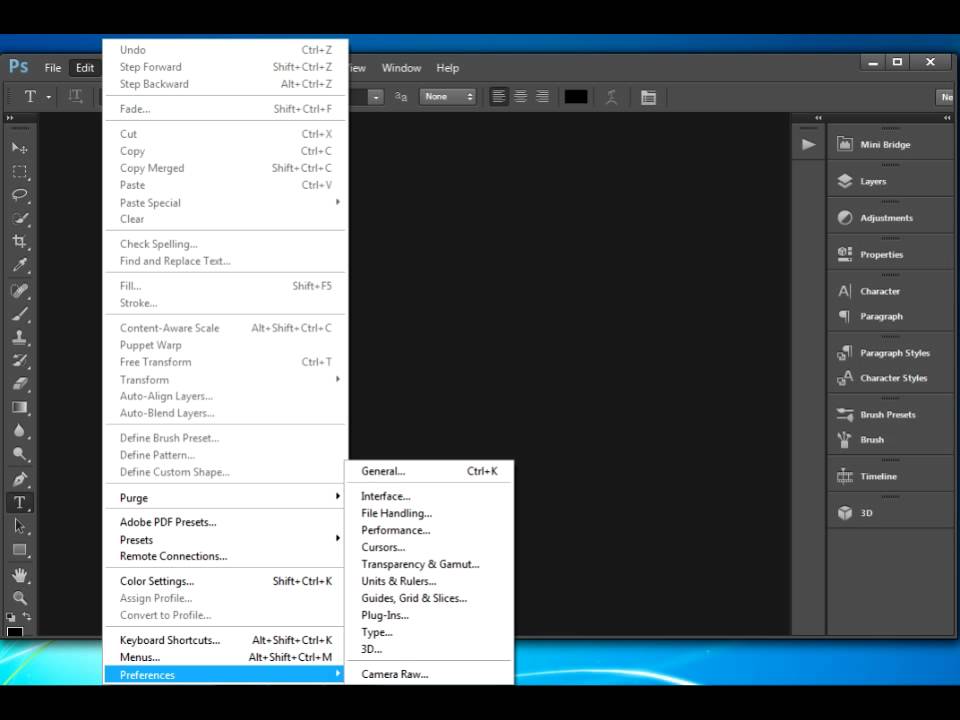 Данная операция осуществляется в настройках и требует выполнения простых действий:
Данная операция осуществляется в настройках и требует выполнения простых действий:
- Кликаем на вкладку «Edit».
- Заходим в меню «Preference» (в него также можно попасть, зажав комбинацию клавиш «Ctrl» + «K»).
- Выбираем раздел «Interface».
- В графе «Language» меняем язык интерфейса на «Русский».
Случается, что изменения настроек не вступают в силу сразу. В таком случае требуется перезапустить программу.
youtube.com/embed/_9lywRkR_0k?feature=oembed» frameborder=»0″ loading=»lazy» allow=»accelerometer; autoplay; encrypted-media; gyroscope; picture-in-picture» allowfullscreen=»»/>Определяем версию в фотошопе
Следуйте инструкции, чтобы узнать, какая версия редактора установлена на вашем персональном компьютере:
- запустите приложение; дождитесь появления основного экрана;
- нажмите на вкладку «Справка» (в некоторых версиях может называться «помощь»). Она находится справа на главной панели управления программой;
- кликните на пункт «Информация о системе»;
Рис. 2 – всплывающее окно справки программы
- в новом окне появиться текстовое поле с подробной информацией о программе и ёё сборке. Первая строка — это основные данные о номере версии и идентификаторе сборки. Вы можете скопировать эту информацию в поисковую систему, чтобы узнать больше о установленном Фотошопе.
Определение версии программы и типа сборки
После того, как вы узнали, какую версию Фотошоп используете, можно приступать к изменению языка приложения.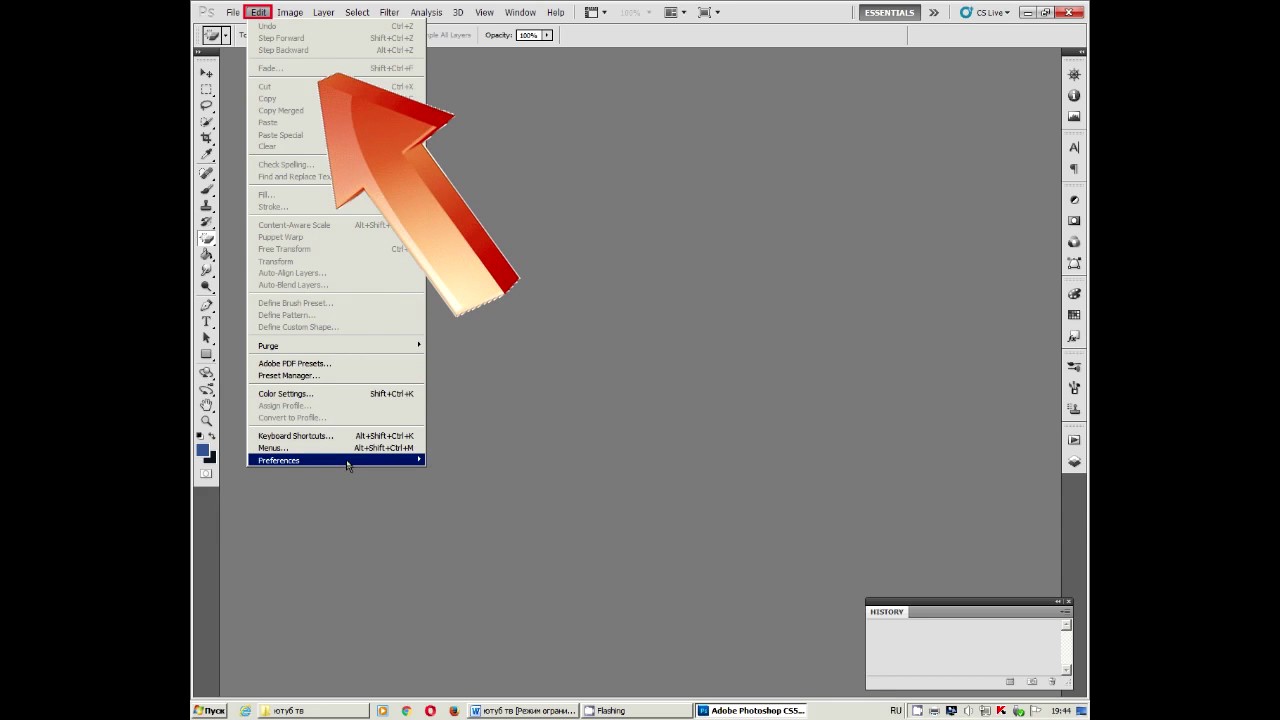
Расскажем пошагово как поменять язык на русский в cs6
При инсталляции фотошопа выбрать можно любой язык, но часто данная настройка пропускается при первой установке редактора. Как результат — английский устанавливается в качестве языка по умолчанию.
Инструменты и настройки фотошопа на английском языке вводят многих пользователей в заблуждение так как многие пользователи привыкли к русскоязычному интерфейсу. Таким образом, проблема как в фотошопе поменять язык на русский cs6 сегодня актуальна как никогда.
Для того, чтобы сменить язык в cs6 необходимо выполнить следующую последовательность действий:
- В меню Edit необходимо выбрать пункт Preferences.
- Перейти в раздел Interface — здесь находятся настройки интерфейса программы.
- В нижнем блоке находим Text Options и выбираем новый язык — русский. В этом же блоке можно подобрать подходящий размер шрифта.
- Подтвердить изменением настроек нажатием кнопки ОК.
- Чтобы настройки вступили в силу необходимо перезапустить Фотошоп.

Существуют и другие способы как в фотошопе поменять язык на русский cs6.
Переустановка редактора
Нужно удалить текущую версию графического редактора и при повторной инсталляции выбрать язык «Русский». Перед установкой необходимо удостовериться, что скачанный дистрибутив имеет русский язык
Установка русификатора для cs6
Необходимо скачать так называемый русификатор — он загружается единым архивом. Далее — необходимо пройти в папку, куда был установлен Фотошоп и открыть папку Locales. Из неё удаляем всё содержимое и вставляем из скачанного архива папку ru_RU. Теперь Фотошоп будет иметь русскоязычный интерфейс.
Решения проблем, с которыми можно столкнуться
В некоторых случаях пользователь может знать о том, как поменять язык в фотошопе cs6 на русский, но из-за каких-то причин у него не получается выполнить шаги базовой инструкции. Часто у пользователей возникают различные ошибки, которые делают невозможным переустановку и последующее использование языка. Любые ошибки можно устранить. Ниже приводятся наиболее частые проблемы пользователей, а также варианты их решений.
Любые ошибки можно устранить. Ниже приводятся наиболее частые проблемы пользователей, а также варианты их решений.
Отсутствует русский язык
Нередко в поле «Language» имеются различные языки, но отсутствует русский, из-за чего установить его для программы становится невозможным. В основном это связано с тем, что при установке Фотошопа русский не был установлен в программу как вариант для выбора и использования (в мастере установки есть отдельный шаг, где надо устанавливать флажки напротив языков, желаемых для использования).
Есть несколько вариантов решения данной проблемы:
- переустановите программу и на шаге мастера, где отмечаются языки, не забудьте установить флажок напротив русского;
- пройдите в директорию, где установлена программа. Найдите там папку с языками и добавить туда недостающий (его можно скачать в сети интернет, но необходимо скачивать файл, подходящий для используемой версии Фотошопа, не забыв проверить его на вирусы, так как файлы, скачанные с интернета могут их содержать).

После этого станет возможным выполнить переключение на русский.
Настройки сбиваются с каждым перезапуском
Иногда бывает, что после успешного изменения настроек, как только заканчивается рабочая сессия и закрывается программа, при новом запуске снова отображается английский. Приходится вновь вручную производить изменение на русский язык. Такое поведение связано с багом при установки Фотошопа (например, конфигурационные файлы были установлены с повреждениями и приложение выполняет сохранение изменений исключительно в рамках текущей рабочей сессии) и требует выполнения переустановки программы.
После переустановки Фотошопа проблема должна решиться. Если этого не происходит, значит, проблема заключается в ошибках пакетов установки. Их могут исправить только разработчик программы. Это может быть связано с тем, что приобретённая версия являлась нелицензионной. В таком случае нужно приобрести другой установочный пакет, который не будет содержать ошибок. Рекомендуем приобретать лицензионную версию продукта! При таком варианте всегда можно обратиться в техническую поддержку производителя с любым вопросом.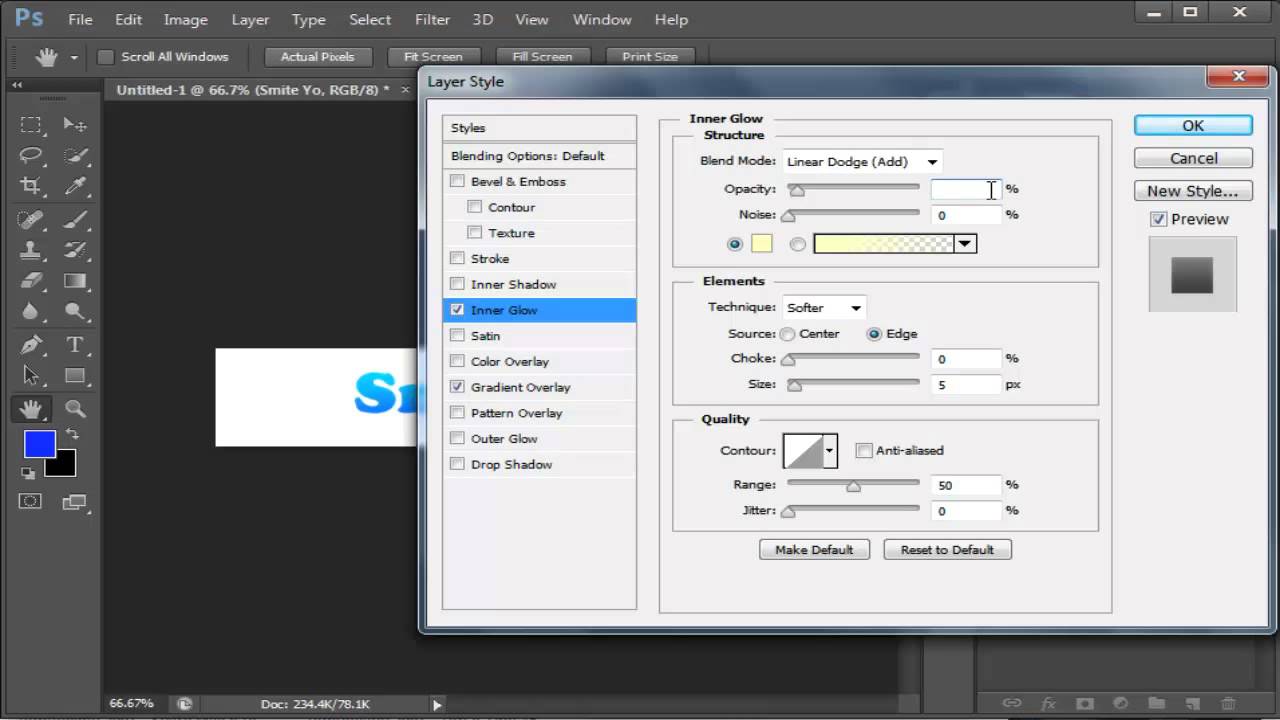
Теперь вы знаете,как поменять язык в фотошопе cs6 на русскийи устранить различные сложности, которые могут возникнуть при попытке сделать это. Следуйте рекомендациям статьи и вы обязательно выполните требуемую задачу без каких-либо трудностей.
Почему не стоит менять язык Фотошопа на русский
Разбираться в программе, естественно, удобнее на родном языке, но большинство популярных советов и уроков по фотошопу найти на русском языке, мягко говоря, проблематично. Кроме этого есть и другие причины почему не стоит русифицировать фотошоп:
- Лучшие уроки по cs6 размещены на англоязычных сайтах;
- Среди профессионалов русская версия Фотошоп непопулярна из-за расхождения в терминологии.
Совет для пользователей
Посещая различные сайты, вам может встретиться совет о том, что лучше вовсе убрать пакет английского языка из папки Locales, тогда язык поменяется автоматически. Не совершайте подобного. В определенное время вы снова обратитесь к этому файлу, потому как практически все обучалки написаны именно под фотошоп на английском языке. Тем более что сменить язык в меню значительно легче, чем опять переворачивать мировую сеть в поисках необходимого пака.
Тем более что сменить язык в меню значительно легче, чем опять переворачивать мировую сеть в поисках необходимого пака.
Источники
- https://danilin.biz/photoshop-change-language.htm
- https://activation-keys.ru/programmy-i-skripty/redaktory/kak-pomeniat-iazyk-photoshop-instrykcii-dlia-vseh-versii/
- https://allgamerus.ru/programmy/1528-adobe-photoshop-cs6.html
- https://digital-boom.ru/software/kak-pomenyat-yazyk-v-fotoshope-na-russkij.html
- http://russifiers.ru/programs/%D1%80%D1%83%D1%81%D0%B8%D1%84%D0%B8%D0%BA%D0%B0%D1%82%D0%BE%D1%80-photoshop-cc
- https://helpadmins.ru/kak-v-fotoshope-cc-pomenjat-jazyk-na-russkij/
- https://mirdostupa.ru/kak-v-fotoshope-pomenyat-yazyk-na-russkij-cs6-chto-delat/
- https://strana-it.ru/kak-pomenyat-yazyk-v-fotoshope-cs6-na-russkij/
- https://ArtTime.org.ua/samye/
[свернуть]
Photoshop переключить язык. Как сделать русский язык в Photoshop CS6
Инструкция
Если вы сначала установили английскую версию программы, а затем сверху поставили русификатор, то можно воспользоваться следующим способом.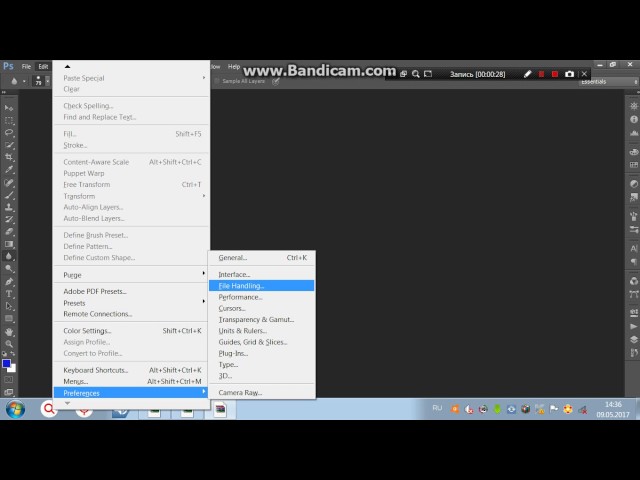 Запустите Adobe Photoshop, кликните пункт меню «Редактирование» > «Установки» > Основные». В появившемся окне выберите «Интерфейс», в поле «Параметры текста пользовательского интерфейса» найдите пункт «Язык интерфейса», укажите в нем «Английский» и кликните кнопку «ОК» в правом верхнем углу меню. Если попробовать изменить эту настройку, изначально установив русскоязычную версию Adobe Photoshop, то ничего не выйдет: единственным вариантом в настройке «Язык интерфейса» будет только русский язык. В этом случае можно воспользоваться другим способом.
Запустите Adobe Photoshop, кликните пункт меню «Редактирование» > «Установки» > Основные». В появившемся окне выберите «Интерфейс», в поле «Параметры текста пользовательского интерфейса» найдите пункт «Язык интерфейса», укажите в нем «Английский» и кликните кнопку «ОК» в правом верхнем углу меню. Если попробовать изменить эту настройку, изначально установив русскоязычную версию Adobe Photoshop, то ничего не выйдет: единственным вариантом в настройке «Язык интерфейса» будет только русский язык. В этом случае можно воспользоваться другим способом.
Закройте программу и откройте проводник Windows и перейдите в директорию C:\Program Files\Adobe\Adobe Photoshop CS5\Locales\ru_RU\Support Files. Имейте в виду, что вместо диска С и версии CS5 в вашем случае могут быть другие варианты, в зависимости от того, куда была установлена программа и какова ее версия. Создайте в этой директории новую папку, которой можно дать любое название. В данном случае оставьте название по умолчанию – «Новая папка».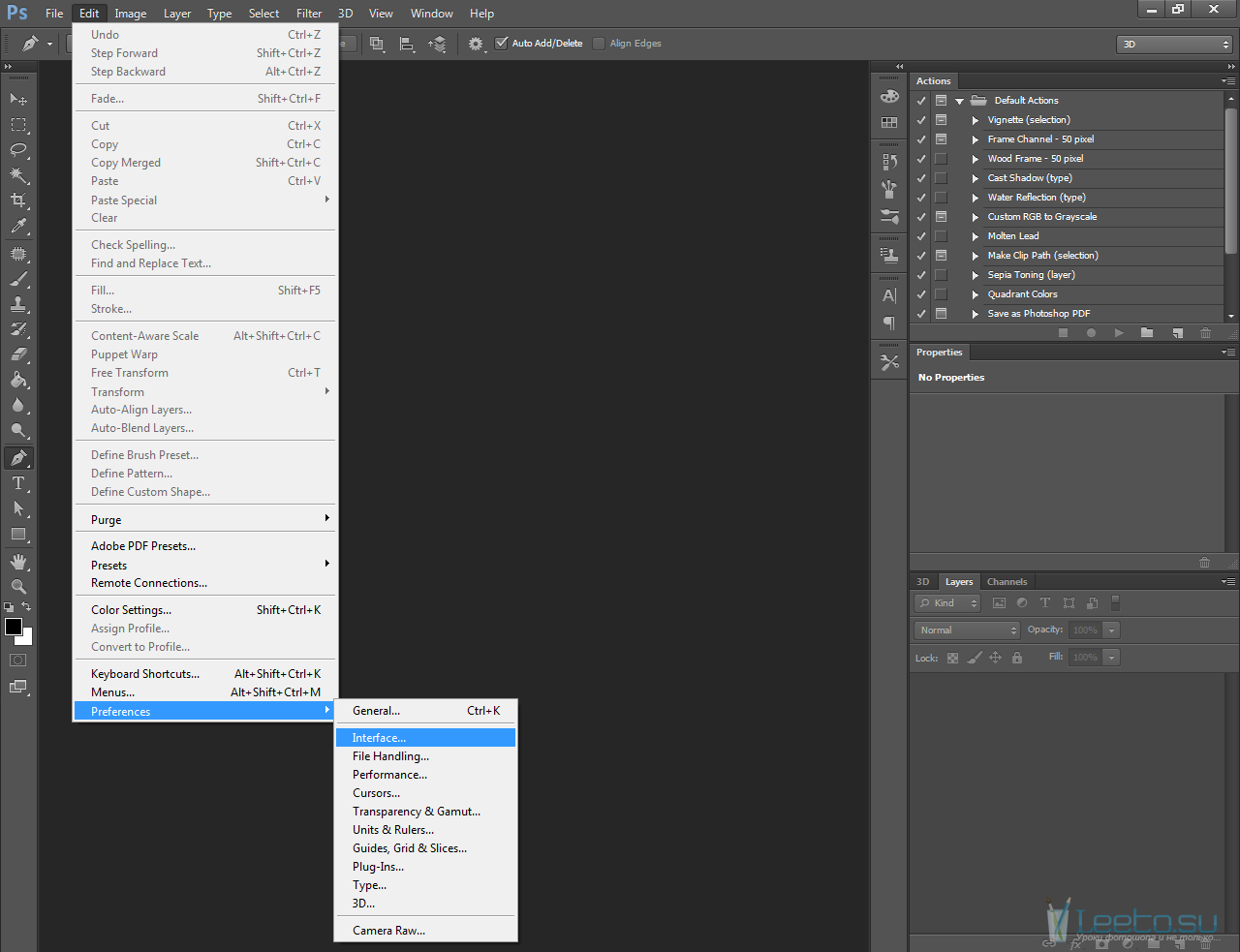
Найдите файл с названием tw10428, оно отвечает за русификацию программы. Вырежьте и вставьте его в только что созданную папку: кликните по файлу правой кнопкой мыши, выберите «Вырезать», щелкните правой кнопкой по иконке папки и выберите «Вставить». Откройте Adobe Photoshop и наслаждайтесь англоязычным интерфейсом. Имейте в виду, что в более ранних версиях программы, например в CS2, подобную операцию придется проделать еще и с файлом tw12508. Вместе с tw10428 он будет находиться в директории C:\Program Files\Adobe\Adobe Photoshop CS5 (64 Bit)\Required.
Видео по теме
Обратите внимание
Если вам необходимо вернуть в программу русский язык, проделайте обратные действия: вырежьте файл tw10428 из «Новой папки» и снова вставьте его в C:\Program Files\Adobe\Adobe Photoshop CS5\Locales\ru_RU\Support Files.
Некоторые авторы уроков Adobe Photoshop бывают более благосклонны к своим читателям и, наряду с упоминанием английских названий кнопок и команд, упоминают и русские.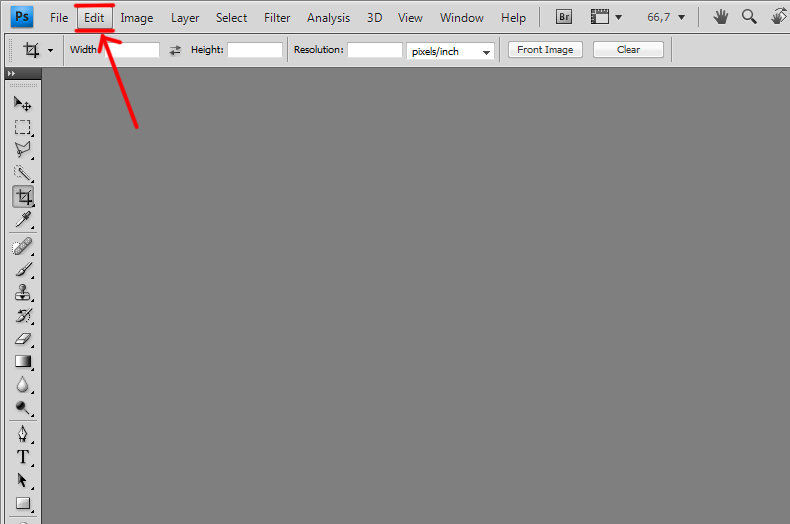 Но что, если нет? Приходится менять язык в «Фотошопе» на английский.
Но что, если нет? Приходится менять язык в «Фотошопе» на английский.
Инструкция
Первый способ могут использовать те, кто изначально установил англоязычный «Фотошоп», а затем поставил на него русификатор. Нажмите пункт меню «Редактирование» > «Установки» > «Основные» (или используйте горячие клавиши Ctrl+K), выберите вкладку «Интерфейс», найдите поле «Параметры текста пользовательского интерфейса» и выпадающем меню «Язык интерфейса» выберите «Английский». Чтобы изменения вступили в силу, нажмите ОК. однако, этот способ не получится использовать в том случае, если вы при установке Adobe Photoshop указали русский язык. Впрочем, из этой ситуации тоже есть выход, — можно пойти интерфейса и покопаться в системных файлах.
Если у вас открыт Adobe Photoshop, закройте его, запустите проводник Windows и откройте раздел C:\Program Files\Adobe\Adobe Photoshop CS5\Locales\ru_RU\Support Files. Имейте в виду, что программа может быть установлена в другом месте (не на диске С) и иметь другую версию (не CS5), поэтому отредактируйте путь, указанный выше, в соответствии с вашей ситуацией. Создайте в этой директории новую папку с каким угодно названием. Найдите файл tw10428.dat, вырежьте его и вставьте во вновь созданную папку. Теперь откройте Adobe Photoshop и наблюдайте, как интерфейс красуется английскими буковками.
Создайте в этой директории новую папку с каким угодно названием. Найдите файл tw10428.dat, вырежьте его и вставьте во вновь созданную папку. Теперь откройте Adobe Photoshop и наблюдайте, как интерфейс красуется английскими буковками.
Photoshop – это популярнейший фоторедактор. Большинство пользователей, приобретая, либо скачивая программу сталкиваются с одной очень распространённой проблемой , а именно с англоязычным интерфейсом.
Конечно же, далеко не все люди имеют базовые знания английского языка, из-за чего очень трудно ориентироваться в интерфейсе и редактировать фото. Что делать, если Ваша версия Photoshop CS6 имеет английский интерфейс, но Вам необходимо сделать его русским? Об этом мы и поговорим в этой статье.
Если язык установлен в программе
После открытия приложения, Вы видите перед собой пустой редактор. В верхней части есть различные функции, необходимые для редактирования фото и тонкой настройки программы. Чтобы изменить локализацию интерфейса быстрым путём достаточно:
Чтобы быстро зайти в вышеописанные настройки, можно воспользоваться специальной комбинацией клавиш «Ctrl+A ».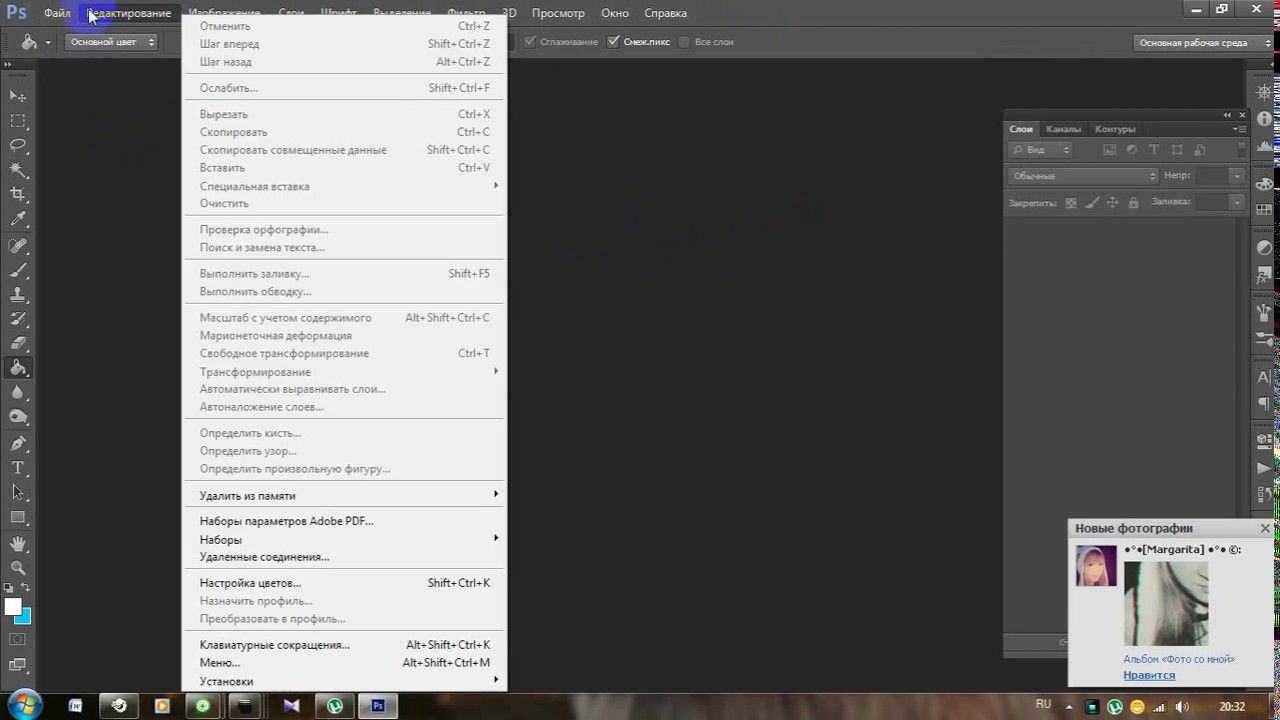 Данная комбинация вызовет параметры интерфейса, и у Вас не будет никакой необходимости заходить в настройки, как было описано в первом способе.
Данная комбинация вызовет параметры интерфейса, и у Вас не будет никакой необходимости заходить в настройки, как было описано в первом способе.
Используем руссификатор
Конечно же, помимо описанных способов существуют и другие альтернативы . Не все версии приложения имеют встроенный русский язык, его приходится устанавливать с помощью специальных программ, так называемых «Русификаторов ».
Русификатор — это специальное приложение, копирующие локализованные файлы в папку с Photoshop. После чего Ваш фоторедактор запускается и работает с русским интерфейсом. Самая популярная программа для смены языка в фоторедакторе называется «Additional language packages for Photoshop », находится софт в интернете (скачать его можно бесплатно). После скачивания и запуска русификатора, Вам необходимо выполнить следующие манипуляции:
Существуют и другие способы смены лоакализации в Photoshop CS6, но далеко не все они отличаются особой эффективностью, и что самое главное, простотой. Если появилась необходимость сменить английский язык софта на русский, то обратите внимание на вышеописанные способы. С помощью описанной информации, Вы сможете в несколько шагов настроить фоторедактор под себя и с комфортом редактировать любимые фотографии.
Если появилась необходимость сменить английский язык софта на русский, то обратите внимание на вышеописанные способы. С помощью описанной информации, Вы сможете в несколько шагов настроить фоторедактор под себя и с комфортом редактировать любимые фотографии.
Если вам нужно создать какой-то графический элемент для своего сайта, то рекомендую воспользоваться Фотошопом. Если вам нужно обработать фотографию своей второй половинки (к примеру), то советую сделать это через Photoshop.
Что же такое Фотошоп? Это — графический редактор с огромным количеством функций. То же самое, что Paint, только в нём больше возможностей. С вами Андрей Зенков и блог Start Luck! Сегодня я вам расскажу, как сделать фотошоп на русском языке.
PS (Photoshop) выпускается американской компанией, поэтому стандартным языком является английский. Некоторым новичкам сложно ориентироваться в англоязычном интерфейсе. в рунете сделаны на русском, поэтому поиск некоторых инструментов становится настоящим испытанием.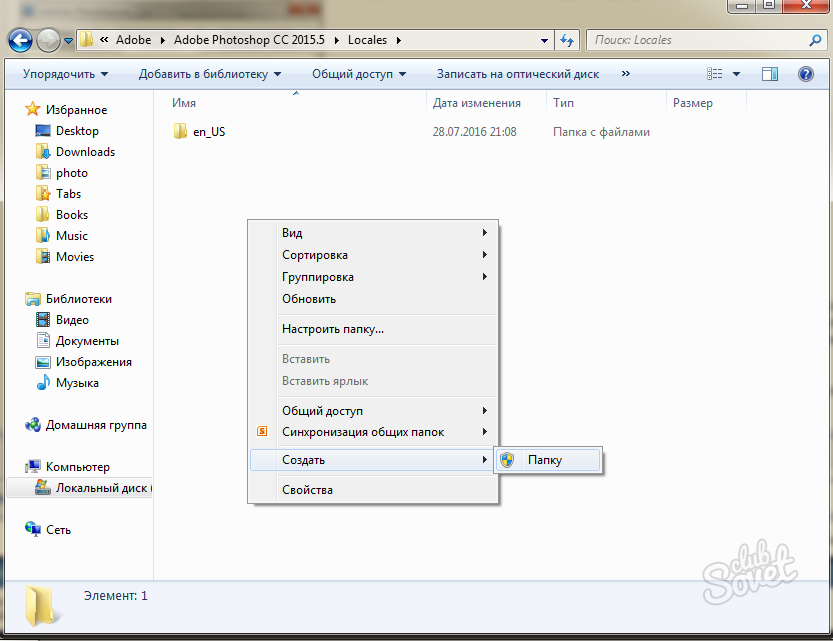 для создания красивых работ, советую вам воспользоваться русифицированным софтом.
для создания красивых работ, советую вам воспользоваться русифицированным софтом.
Смена языка внутри Photoshop
Некоторые установленные программы уже включают в себя интерфейс на русском языке, но он не активирован. Переключиться на нужную версию несложно, потребуется сделать несколько кликов и всё будет готово.
Сперва запустите программу и дождитесь загрузки. На верхней панели управления (её можно определить по словам File, Edit, Image и т.д.) нажмите на вкладку «Edit». В открывшейся таблице выберите пункт «Preference». Появится окно, где вас интересует раздел Interface. Здесь в самом низу есть блок Text.
Откройте список напротив строчки UI Language (нажмите на маленькую стрелочку рядом со словом «English»). После этого отобразится список доступных языковых пакетов. Если есть Russian, наведите на него курсор и нажмите левой кнопкой мыши. Если его нет, то читайте дальше.
Чтобы изменения интерфейса вступили в силу, вам необходимо перезапустить фотошоп.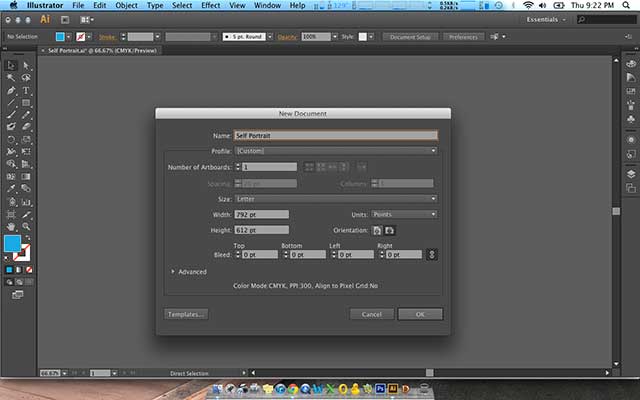 Если вы перед этим , сохраните все изменения перед закрытием, чтобы потом не приступать к работе с самого начала.
Если вы перед этим , сохраните все изменения перед закрытием, чтобы потом не приступать к работе с самого начала.
Если в русского языка нет, вам подойдёт следующий метод (что гораздо проще) или банальное скачивание установочного пакета с русским языком и повторная инсталляция программы. Тогда вы сможете изменить язык, как я описал выше.
В интернете существует множество бесплатных версий софта на русском языке. Пользоваться такими вариантами я не рекомендую, так как в пиратских вариантах может быть предустановленно стороннее ПО, которое может и вредить работе компьютера. Лучше один раз заплатить за лицензионную версию и совершенствовать свои навыки дизайнера.
Скачиваем и устанавливаем русификатор
Третий и, на мой взгляд, самый непрактичный способ. Почему непрактичный? Дело в том, что русификаторы весят немного, пользователи скачивают их напрямую с различных сайтов. Плохие вебмастера пользуются неопытностью юзеров, внедряя в такие программы . Конечно, если вы воспользуетесь рекомендациями из предыдущего раздела, а также не забудете включить , то у вас проблем не возникнет.
Первый этап в данном способе, найти русификатор. Ищите либо сами, следуя моим советам из предыдущего пункта, либо воспользуйтесь моим предложением: для Adobe СС Фотошоп CS6 — (.zip 2.6 Mb). Некоторые дополнения представляют собой простой архив, из которого нужно самостоятельно переносить файлы в нужную директиву. Я же оставил ссылку на автоматический инсталлятор. Вам нужно просто запустить программу и выбрать нужный язык:
Чтобы закончить установку, нажмите на кнопку «Next» и дождитесь её окончания. Утилита сама найдёт нужную папку и загрузит пакет. Чтобы переключить язык, зайдите в PS и поменяйте его, как описано в первом способе.
Вообще, что касается использования русскоязычной версии, то я советую работать с ней только на первых порах, пока вы изучаете основы. Дело в том, что онлайн-уроки продвинутого уровня ориентированы на англоязычную аудиторию.
Их изучение позволит вам узнать много нового и интересно, вы научитесь выполнять работы любой сложности.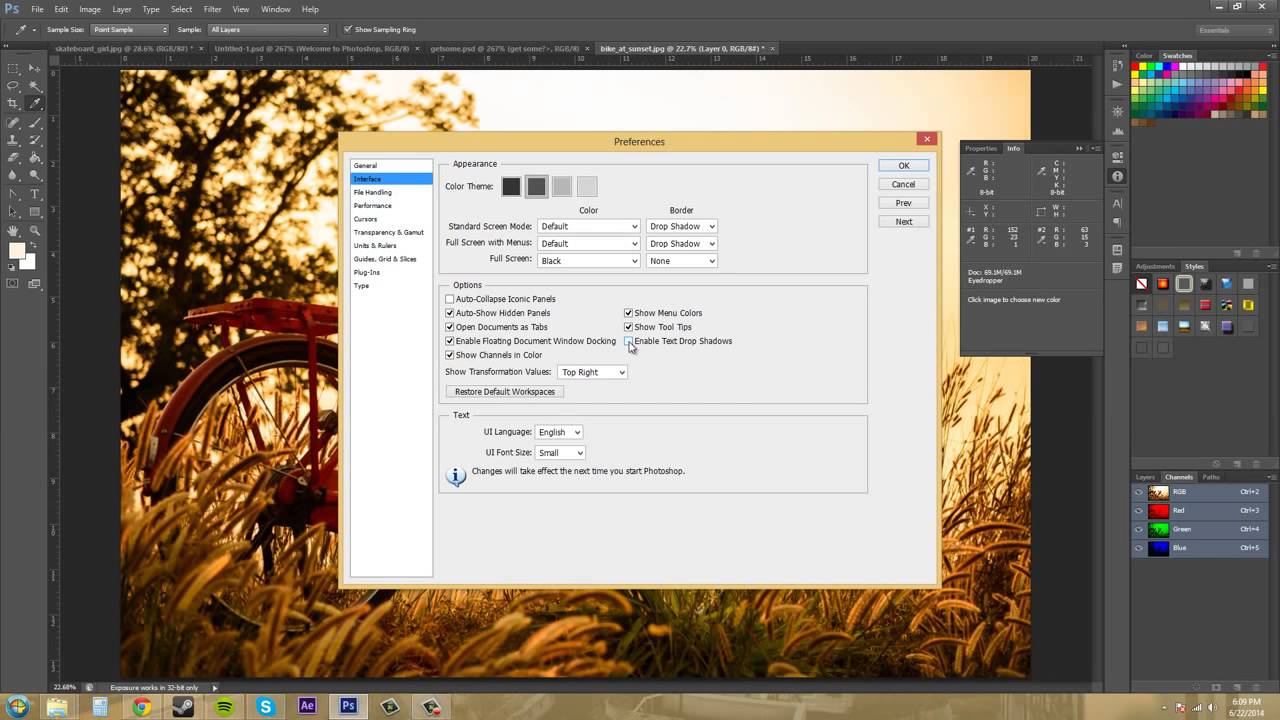 Проходить занятия с русским интерфейсом не получится, вы будете путаться в функциях и инструментах, поэтому у вас не получатся работы с эффектами авторов.
Проходить занятия с русским интерфейсом не получится, вы будете путаться в функциях и инструментах, поэтому у вас не получатся работы с эффектами авторов.
На этом моё время подходит к концу. Сегодня я вам рассказал, как изменить язык интерфейса в программе Photoshop. Если вы хотите стать настоящим мастером, рекомендую пройти курс «Фотошоп с нуля в видеоформате 3.0 », который ведёт Зинаида Лукьянова. Вы научитесь , создавать красивые эффекты, рисовать уникальные объекты и многое другое.
Надеюсь, что моя сегодняшняя статья помогла вам решить очередную проблему. Не забудьте подписаться на мой блог, чтобы быть в курсе новых публикаций по самым интересным и актуальным темам!
С вами был Андрей Зенков, я прощаюсь с вами на сегодня, увидимся в ближайшее время!
Adobe Photoshop — программа, о которой на сегодняшний день знает каждый активный пользователь ПК. Графический редактор включает в себя большое количество встроенных инструментов и даёт возможность создавать и редактировать изображения и фото.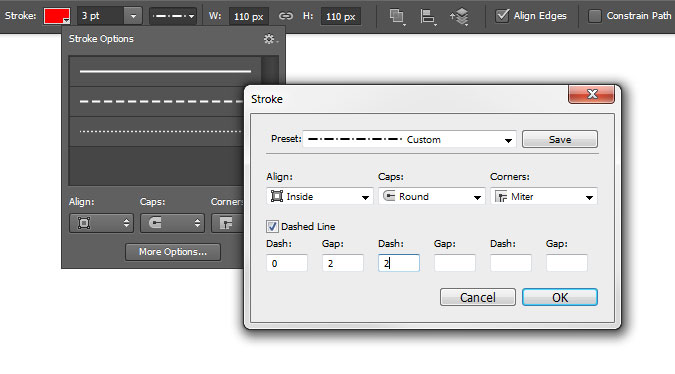 Несомненно, радуют стили, кисти, поставляемые в комплекте. Преимуществом также является возможность установки дополнительных плагинов, шрифтов, градиентов, инструментов, которые легко можно скачать в Интернете. Один из главных недостатков заключается в том, что лицензионная программа стоит достаточно дорого, поэтому многие скачивают доступные версии, найденные в сети.
Несомненно, радуют стили, кисти, поставляемые в комплекте. Преимуществом также является возможность установки дополнительных плагинов, шрифтов, градиентов, инструментов, которые легко можно скачать в Интернете. Один из главных недостатков заключается в том, что лицензионная программа стоит достаточно дорого, поэтому многие скачивают доступные версии, найденные в сети.
Такие версии могут отпугнуть многообразностью пунктов меню, инструментов, настроек на английском языке. Далеко не каждый готов похвастаться как минимум уровнем B2 для того, чтобы понимать и правильно использовать Photoshop cs6. Конечно, многие операции можно делать интуитивно или следовать видеоурокам, которых предостаточно на youtube . Но зачем мучиться, если есть возможность поставить хороший русский перевод? О том, как это сделать, вы узнаете в этой статье.
Если вы уже скачали и установили «Фотошоп» на компьютер, то этот способ для вас. Многие версии уже включают в себя готовый интерфейс на русском языке, однако его нужно активировать.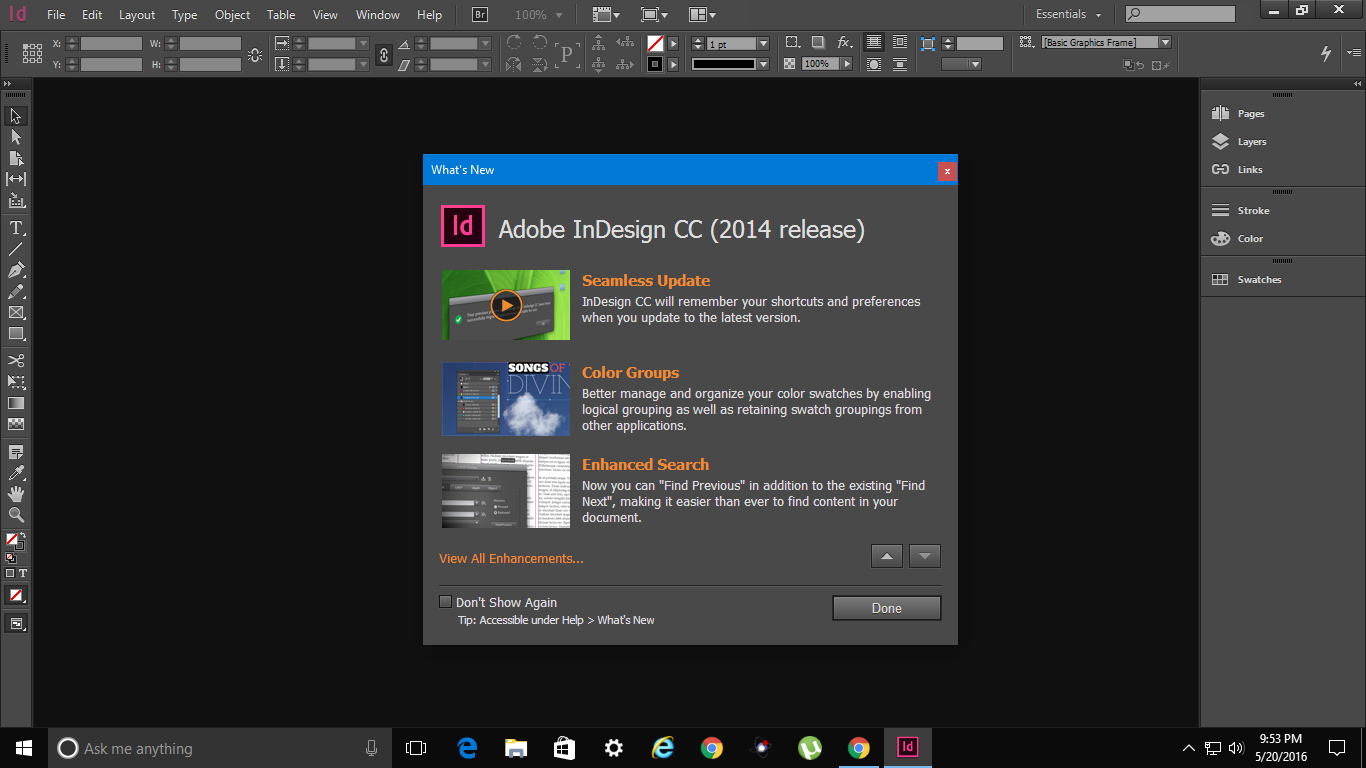 Переключить язык совсем несложно , для этого потребуется выполнить несколько простых шагов.
Переключить язык совсем несложно , для этого потребуется выполнить несколько простых шагов.
Для начала запустите установленную программу и дождитесь её полной загрузки. На верхней панели управления (там, где расположены вкладки «File», «Image», «Edit») нажмите на «Edit». В появившемся списке выберите подпункт «Preference», а затем кликните на раздел «Inferance». В самом низу окна будет блок «Text». Далее необходимо выбрать список напротив строки U. I. Language . После этого на экране отобразится список всех доступных языков. Если найдёте в списке Russian, просто наведите на него курсор и кликните левой клавишей мыши, языковой интерфейс поменяется автоматически.
Обратите внимание на то, что для того чтобы изменения вступили в силу, нужно перезапустить графический редактор . Если перед этим вы работали с изображением, обязательно сохраните все изменения, чтобы в дальнейшем не начинать все сначала. В том случае, если русского языка в списке нет, читайте статью далее.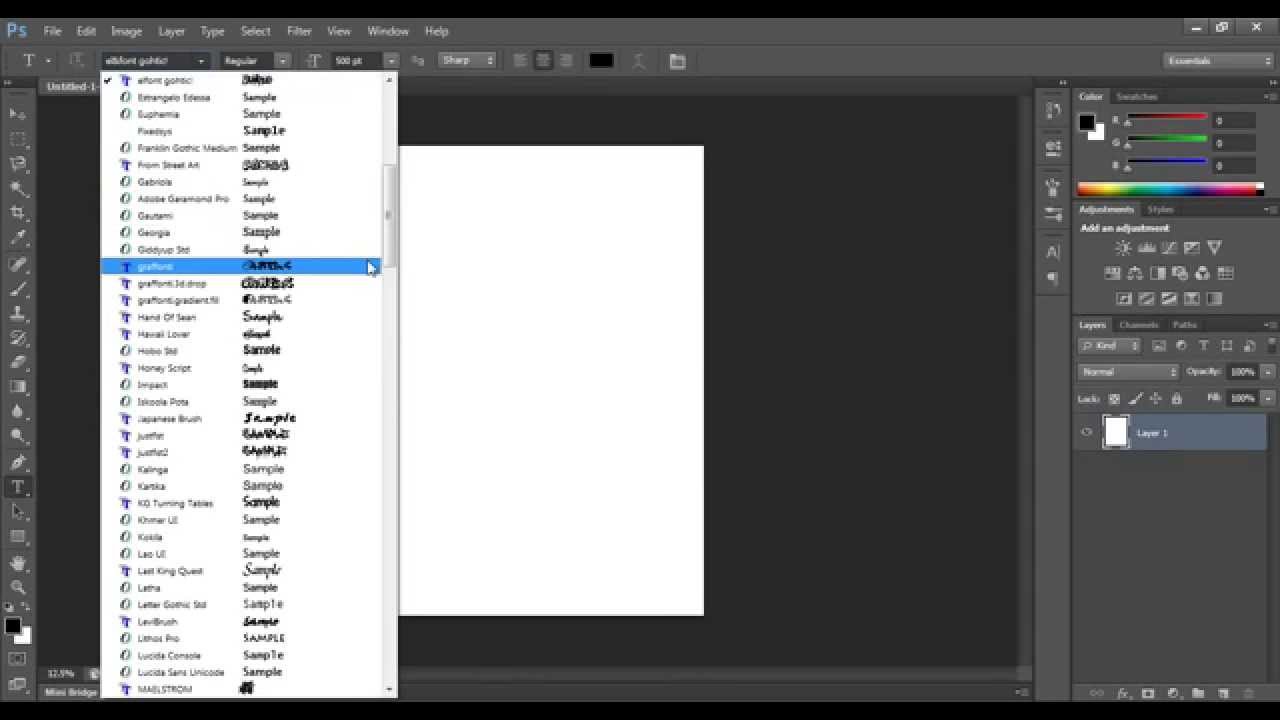
Повторное скачивание и установка программы
Ещё один способ получить «Photoshop cs 6» на русском — скачать установочный пакет заново и переустановить программу . На сегодняшний день в Интернете можно найти массу бесплатных версий «Фотошопа» на русском языке. Однако специалисты рекомендуют скачивать софт только на надёжных и проверенных ресурсах. В некоторых пиратских вариантах возможно наличие предустановленного стороннего ПО. Такое ПО впоследствии может воровать ваши персональные данные и нарушать стабильную работу компьютера. Конечно, если у вас есть возможность, лучше оплатить лицензионную версию «Photoshop cs 6» .
Русификатор для «Фотошопа»
Если вы не нашли русский язык в настройках программы, нужно скачать русификатор. Найти установочный файл нетрудно, но есть один небольшой недостаток. Все дело в том, что такие файлы мало весят, и пользователи регулярно скачивают их напрямую. В то же время хакеры, пользуясь неопытностью пользователей, внедряют в файлы вирусы.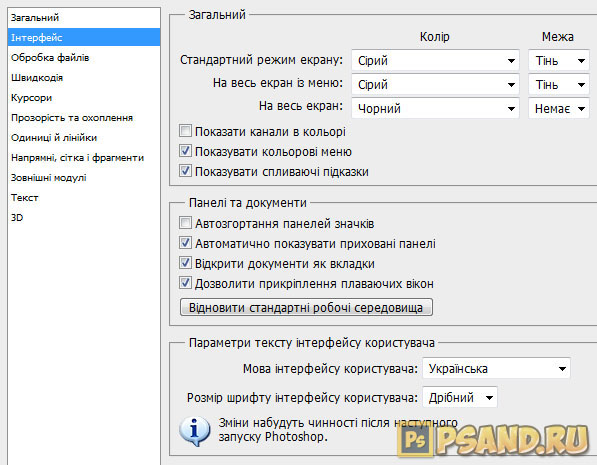 Поэтому обязательно воспользуйтесь рекомендациями, упомянутыми выше, и не забудьте об установке качественной антивирусной программы. В таком случае проблем с компьютером из-за русификатора для «Фотошопа» не возникнет.
Поэтому обязательно воспользуйтесь рекомендациями, упомянутыми выше, и не забудьте об установке качественной антивирусной программы. В таком случае проблем с компьютером из-за русификатора для «Фотошопа» не возникнет.
Некоторые дополнения скачиваются архивом, который, соответственно, нужно распаковать. Другие скачиваются сразу в виде инсталлятора. Все, что от вас требуется, — загрузить русификатор, запустить процесс установки и выбрать нужный язык программы. По окончании установки почти все утилиты, доступные к скачиванию в Интернете, самостоятельно находят папку и загружают в неё пакет. Теперь, для того чтобы изменить язык в программе, нажмите ctrl + k, выберите вкладку «inference» в блоке «text», в меню у строки «UI Language» появится русский язык.
Установка русификатора вручную
Некоторые русификаторы требуют установки вручную. Для этого вам нужно будет открыть папку программы с помощью нажатия правой кнопкой мыши и выбрать пункт «расположение файла». Далее в проводнике откроется папка с запускающим файлом. В нём нужно открыть директорию «lokales» и удалить все её содержимое. Затем вставьте туда разархивированную папку с русификатором. На этом процесс окончен, можно продолжать развивать творческие навыки теперь уже в русскоязычном интерфейсе.
В нём нужно открыть директорию «lokales» и удалить все её содержимое. Затем вставьте туда разархивированную папку с русификатором. На этом процесс окончен, можно продолжать развивать творческие навыки теперь уже в русскоязычном интерфейсе.
Если программа ещё не установлена
Выполните следующие пункты:
- Прежде всего необходимо скачать установочный файл «Photoshop cs 6». После загрузки архива извлеките его содержимое с помощью программы winrar.
- Не забудьте отключить Интернет перед началом установки. В извлечённой папке выберите файл set up, запустите его и дождитесь появления окна «инициализация программы установки». Далее выберите пробную версию и дождитесь окончания установки, не запускайте программу сразу.
- В папке с установочным файлом также должен быть adobe.photoshop.cs6-patch, его нужно будет скопировать и поместить в папку с установленной программой.
- Следующий шаг — кликаем по файлу, в открывшемся окне нажимаем кнопку «patch». Если все прошло успешно, появится надпись «patch done».
 Далее в папке с установочным файлом найдите a ddLang_for_Photoshop_CS6.exe и запустите приложение.
Далее в папке с установочным файлом найдите a ddLang_for_Photoshop_CS6.exe и запустите приложение. - Во время инсталляции вам будет предложено выбрать языки для «Photoshop cs 6», можно выбрать несколько. Затем нажимаем кнопку «next» и ждём окончания установки языкового пакета, после окончания которой будет предложено открыть программу. Далее смените язык в программе вручную — тем же способом, как описано в предыдущих разделах статьи.
Онлайн «Фотошоп»
Использование пиратских версий программы «Фотошоп» несёт в себе несколько рисков. Прежде всего, как уже упоминалось ранее, в 80% случаев существует опасность подхватить вирус . Такие вредоносные программы устанавливаются полностью автоматически, без вашего ведома. Они могут пересылать личные данные либо вывести систему из строя. Ещё один риск заключается в том, что пиратские версии и, соответственно, все кейгены, кряки, русификаторы — нелегальны , да и закон об авторском праве никто не отменял. Поэтому пользоваться ломанными версиями «Фотошопа» можно на свой страх и риск.
Поэтому пользоваться ломанными версиями «Фотошопа» можно на свой страх и риск.
Отличная альтернатива пиратской программе — её онлайн-версия. Заходите на официальный сайт и пользуйтесь всеми возможностями сразу на русском, ничего скачивать, устанавливать и переводить не придётся. В режиме онлайн доступны все основные функции программы.
Преимущества английской версии программы
Большинство специалистов сходятся на том, что использование программы «Photoshop» на русском языке целесообразно только на первых порах, когда пользователь изучает основы. Далее мы приведём несколько причин, почему лучше поставить английскую версию графического редактора:
- Учитывайте, что большинство онлайн-уроков высокого уровня рассчитаны на англоязычную аудиторию, поэтому, если вы хотите в дальнейшем развивать свои навыки и выполнять работы любой сложности, лучше сразу учиться работать в английской оригинальной версии. Изучение подобных видеоуроков позволит вам узнать много нового, открыть ещё больше возможностей.
 Проходить такие занятия, работая с переведённым графическим редактором, к сожалению, не получится, потому как вы будете постоянно путать функции, инструменты.
Проходить такие занятия, работая с переведённым графическим редактором, к сожалению, не получится, потому как вы будете постоянно путать функции, инструменты. - Ещё одна причина, по которой не рекомендуется работать с русской версией, — различные варианты перевода. Все дело в том, что вариантов перевода программы, т.е. русификаторов, несколько. Одни и те же команды, инструменты могут звучать по-разному, что непременно вызовет трудности при обработке изображений.
- Если вы планируете связать свою работу с «Photoshop», помните, что практически на любом производстве используются исключительно оригинальные графические редакторы на английском языке.
- Также нельзя не отметить, что при русификации «Photoshop cs 6» периодически могут возникать всевозможные глюки.
Исходя из всего вышесказанного, можно сделать вывод о том, что переводить программу на русский язык стоит только в том случае, если вы новичок и планируете использовать её с целью несложной обработки изображений. Все приведённые выше способы помогут вам сделать программу понятной и удобной для использования. Если же вы планируете развивать свои навыки, использовать «Фотошоп» в профессиональной деятельности, то лучше всего сразу попробовать работать с англоязычной утилитой. Приятным бонусом будет заметное улучшение ваших знаний иностранного языка.
Все приведённые выше способы помогут вам сделать программу понятной и удобной для использования. Если же вы планируете развивать свои навыки, использовать «Фотошоп» в профессиональной деятельности, то лучше всего сразу попробовать работать с англоязычной утилитой. Приятным бонусом будет заметное улучшение ваших знаний иностранного языка.
Видео
Это видео поможет вам самостоятельно перевести Photoshop на русский язык.
Не получили ответ на свой вопрос? Предложите авторам тему.
Любая программа, инсталлируемая на компьютер, сопровождается оригинальным интерфейсом, знать который каждому пользователю достаточно важно, чтобы быстро осуществлять определённые действия. не является исключением, этот графический редактор тоже имеет специфический интерфейс.
Начинающие пользователи желают, чтобы главное окно программы было русифицированным, тогда как опытные графические дизайнеры готовы работать с оригинальными англоязычными версиями, поскольку абсолютно легко разбираются во всех английских терминах.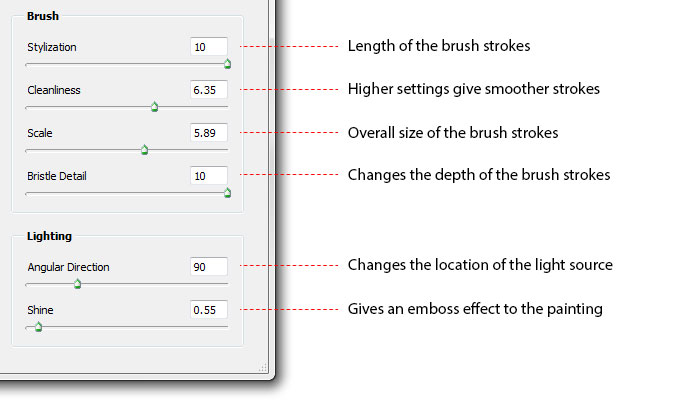 Англоязычную версию может пожелать и начинающий пользователь, если уроки, которые он активно изучает, сопровождаются английскими терминами. По этой причине полезно знать, как изменить язык в Фотошопе .
Англоязычную версию может пожелать и начинающий пользователь, если уроки, которые он активно изучает, сопровождаются английскими терминами. По этой причине полезно знать, как изменить язык в Фотошопе .
Многим пользователям удобнее работать в русскоязычной версии Adobe Photoshop
Если возникла необходимость поменять язык интерфейса Adobe Photoshop cs6, важно выяснить, был ли установлен желаемый языковой пакет в момент инсталляции самого графического редактора. Именно от этого зависят последующие действия, соответственно, разнятся рекомендации, как поменять язык в Фотошопе.
Простой способ установки
Безусловно, гораздо проще внести изменения в настройки , если все необходимые пакеты были установлены в момент инсталляции Adobe Photoshop cs6.
Чтобы осуществить задуманное, следует запустить графический редактор, после чего в верхней горизонтальной панели меню найти «Редактирование». Нажав на этот пункт меню, открывается окно, в котором самым последним пунктом списка являются «Настройки».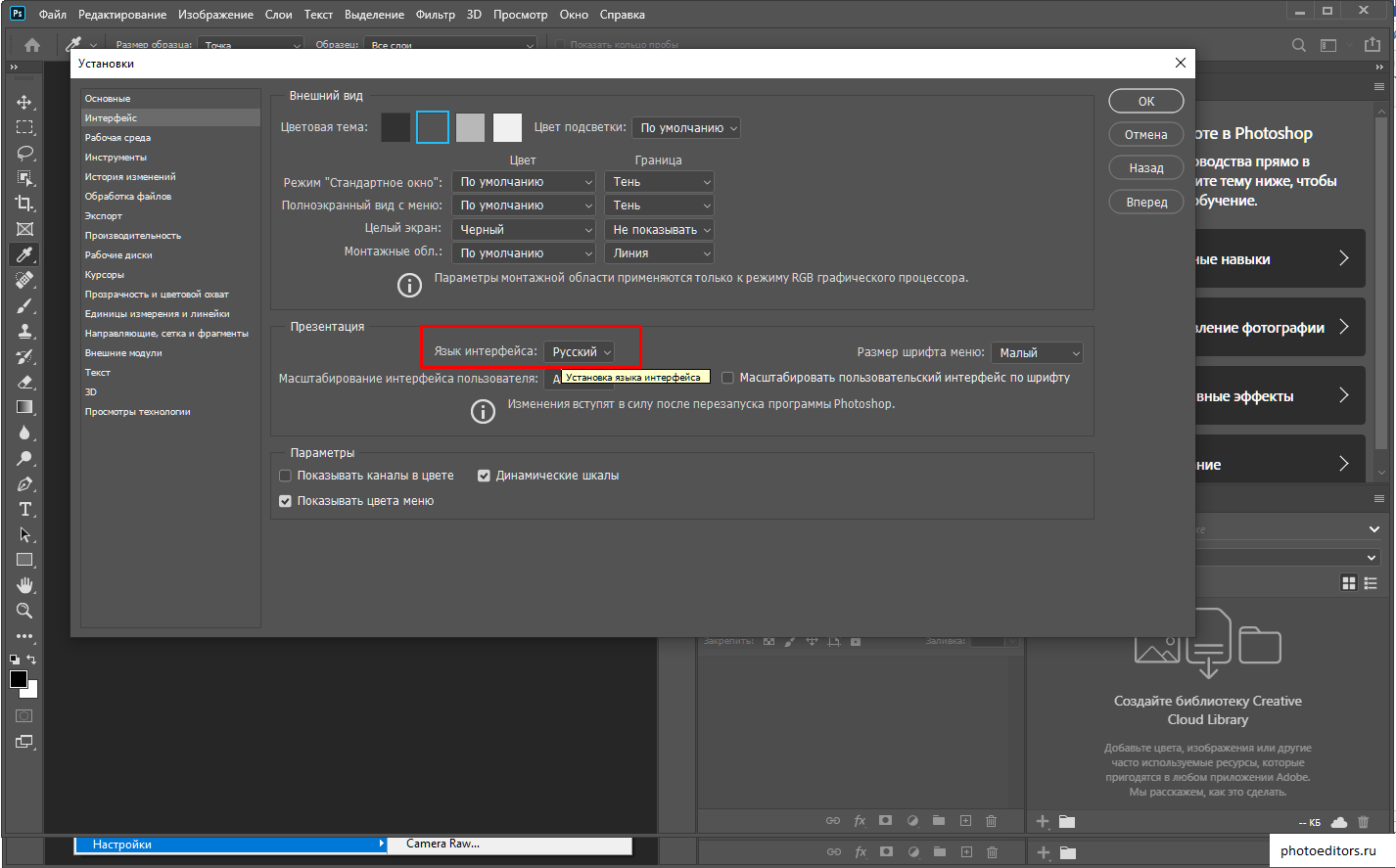 Кликнув по ним, легко перейти последовательно из пункта «Основные» в «Интерфейс».
Кликнув по ним, легко перейти последовательно из пункта «Основные» в «Интерфейс».
В открывшемся диалоговом окне пользователю предоставляется возможность изменить не только язык программы, но и размер шрифта, и цветовое сопровождение.
Как и во всех остальных случаях, любая программа, чтобы принять внесённые изменения, а в последующем все их уверенно отображать, требует перезагрузки.
В случае проведения корректировки cs6 перезагружать операционную систему нет необходимости, а вот перезагрузить сам графический редактор, безусловно, важно.
После выхода из редактора, а затем очередного его открытия пользователь сможет удостовериться в нужном языковом сопровождении.
Установка нового языкового пакета
Овладев навыками, как в Photoshop cs6 поменять язык, начинающий дизайнер всё-таки может столкнуться с проблемой, когда выполнить такую корректировку ему не удастся. По этой причине полезно расширить каждому познания относительно того, как вносить видоизменения в графический редактор, соответственно, как переключить язык в Фотошопе иными способами.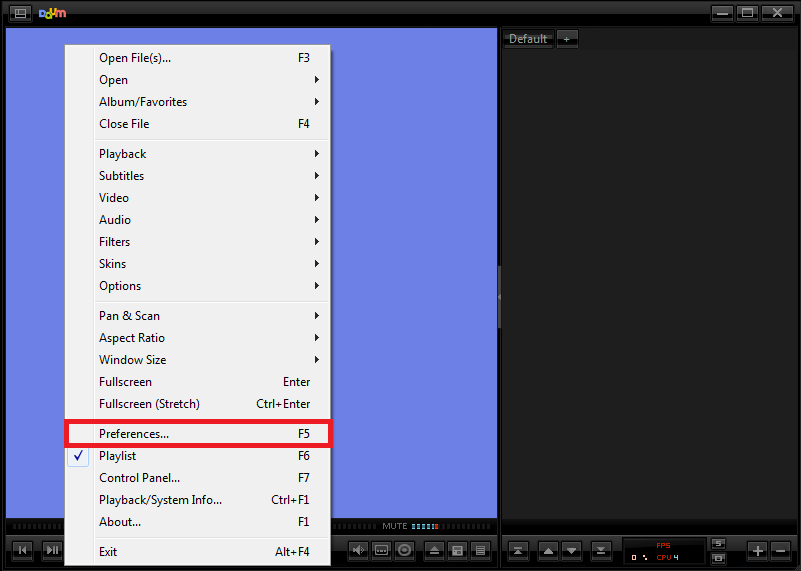
Альтернативные способы внесения корректив в языковые настройки
Если на компьютере была установлена русскоязычная версия Adobe Photoshop CC, следует открыть локальный диск C, на котором нужно найти в папке Program Files подпапку Adobe Photoshop CC. В ней можно легко найти файл tw10428, имеющий расширение dat. Этот файл достаточно переименовать на bak, перезапустить программу и сразу же наблюдать желаемый англоязычный интерфейс.
Как поменять язык в Фотошопе CS6 на русский
В комментариях к моему мега-супер экшену Ухудшайзер 1.1 несколько раз задали вопрос о том, как его переписать под русскую версию Фотошопа. Но это же ужас! Как вообще можно работать в русской версии этой программы? Я считаю, что надо бороться с сыростью, а не плесенью. Вместо того, чтобы переделывать чудо-волшебную палочку, следует пофиксить сам Фотошоп.Как менять язык интерфейса в Adobe Photoshop, я, понятное дело, не знаю. Но знает мой коллега, системный администратор нашего компьютерного класса iMac (с лицензионным, ясное дело, ПО). Вот что он написал о решении этой проблемы:Как сменить язык интерфейса с русского на английский в Adobe PhotoshopОбязательно нужно выйти из фотошопа.Потом будет проще в Finder поискать файл tw10428.datОн лежит в папке ApplicationsAdobe Photoshop CS6Locales (дальше папка называется в зависимости от текущего языка фотошопа)Support Files/tw10428.datИ изменить расширение «.dat» на «.bak»Запустить фотошоп и радоваться английскому интерфейсу.Видеоинструкция для CS 5 (но разницы нет действия одинаковы) )по адресу:http://www.youtube.com/watch?v=CWI9BAvZ5wg&src_vid=_HvRgVeU8w4&feature=iv&annotation_id=annotation_1125126237Удачи!P.S. Я не против русского, английского, китайского, финского, грузинского, украинского или любого другого языка. Речь не о языке, а об использовании профильной терминологии (которая, в частности, используется в качестве основной во всей профильной литературе и во всех качественных образовательных программах) и избегании большого количества лишних, совершенно не нужных технических проблем в работе, не более того.
Вот что он написал о решении этой проблемы:Как сменить язык интерфейса с русского на английский в Adobe PhotoshopОбязательно нужно выйти из фотошопа.Потом будет проще в Finder поискать файл tw10428.datОн лежит в папке ApplicationsAdobe Photoshop CS6Locales (дальше папка называется в зависимости от текущего языка фотошопа)Support Files/tw10428.datИ изменить расширение «.dat» на «.bak»Запустить фотошоп и радоваться английскому интерфейсу.Видеоинструкция для CS 5 (но разницы нет действия одинаковы) )по адресу:http://www.youtube.com/watch?v=CWI9BAvZ5wg&src_vid=_HvRgVeU8w4&feature=iv&annotation_id=annotation_1125126237Удачи!P.S. Я не против русского, английского, китайского, финского, грузинского, украинского или любого другого языка. Речь не о языке, а об использовании профильной терминологии (которая, в частности, используется в качестве основной во всей профильной литературе и во всех качественных образовательных программах) и избегании большого количества лишних, совершенно не нужных технических проблем в работе, не более того.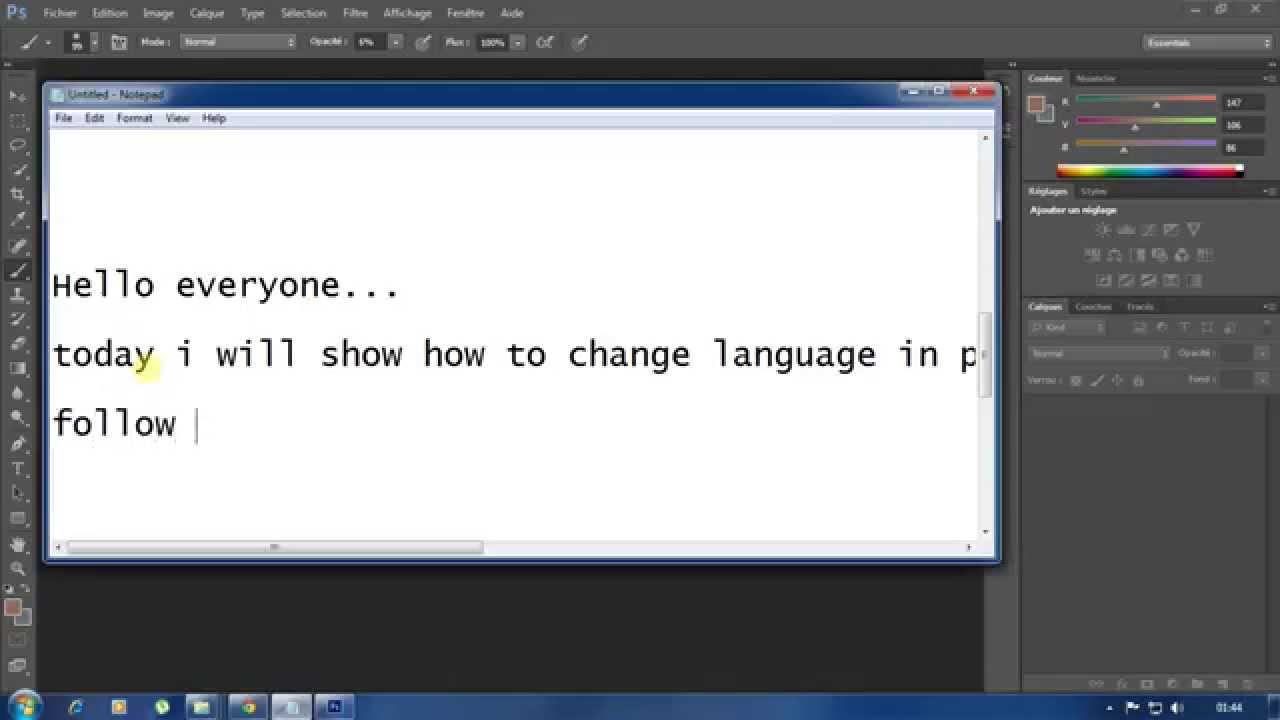 «Среда» – курсы фотографии в Москве«Фреймвей» – выездные мастер-классы по фотографии
«Среда» – курсы фотографии в Москве«Фреймвей» – выездные мастер-классы по фотографии
Многие пользователи, работающие с изображениями, не знают, как поменять язык Photoshop.
Неудивительно – работать с одним из самых популярных и с самым профессиональным и многофункциональным редактором изображений не так-то просто: огромное количество функций означает определенную сложность интерфейса приложения, а это создаёт дополнительные трудности.
Рис. 1 – сплеш-скрин (заставка) программы CS6
Содержание:
Рассмотрим детальнее, как самостоятельно изменить язык программы.
Как определить версию Photoshop?
Следуйте инструкции, чтобы узнать, какая версия редактора установлена на вашем персональном компьютере:
- запустите приложение; дождитесь появления основного экрана;
- нажмите на вкладку «Справка» (в некоторых версиях может называться «помощь»). Она находится справа на главной панели управления программой;
- кликните на пункт «Информация о системе»;
Рис. 2 – всплывающее окно справки программы
2 – всплывающее окно справки программы
- в новом окне появиться текстовое поле с подробной информацией о программе и ёё сборке. Первая строка — это основные данные о номере версии и идентификаторе сборки. Вы можете скопировать эту информацию в поисковую систему, чтобы узнать больше о установленном Фотошопе.
Рис. 3 – определение версии программы и типа сборки
После того, как вы узнали, какую версию Фотошоп используете, можно приступать к изменению языка приложения.
Меняем язык во всех версиях
Следуйте приведённым ниже инструкциям в соответствии с вашей версией редактора.
Photoshop CS1 и CS2
В более старых версиях редактора изменить язык сложнее.
На панели управления программы нет отдельного меню для изменения языка интерфейса, так пользователь указывал нужную ему версию еще на этапе приобретения программы.
Рис. 4 – главное окно в Фотошоп CS2
Обе эти версии Фотошопа (CS1 и CS 2) автоматически сбрасывают языковые настройки – этот баг разработчики так и не починили, ссылаясь на неактуальность сборок программы.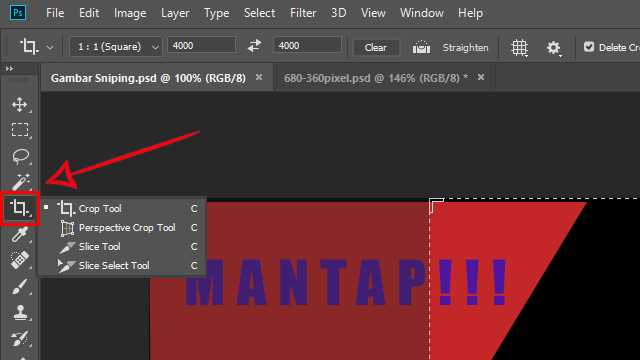
Из-за этого язык программы постоянно возвращается к заданному по умолчанию – английскому.
Чтоб исправить эту неполадку самостоятельно, зайдите на жёсткий диск вашего ПК, на котором установлена корневая папка Фотошопа.
В директории найдите файлы с расширением .lng – они отвечают за кодировку и язык интерфейса приложения.
Найдите все файлы с названием en.lng и удалите их из этой папки; оставьте только те файлы, которые относятся к русскому языку (файлы с тегом ru).
На всякий случай не удаляйте файлы навсегда – сохраните их. Это правило касается любых манипуляций с системными файлами директорий и библиотек.
Рис. 5 – пример языкового файла и его содержание
Заметьте! Выполнять эти действия нужно пока программа выключена. После удаления файлов перезагрузите компьютер и запустите Фотошоп ещё раз. Вместо английского языка интерфейс будет автоматически переведён на русский.
CS3
Поразительно, но наиболее простой способ изменить язык в третьей версии редактора – удалить программу и установить её заново.
Во время повторной установки нужно выбрать необходимый язык и провести инсталляцию.
Чтобы изменить отображение языкового интерфейса без удаления программы, можно установить специальный русификатор, но это связано с целой серией возможных новых проблем, и опытные пользователи стараются русификаторов избегать.
Такие языковые «патчи» (мини-программы, которые ставятся поверх основного приложения и «латают» его небольшие огрехи), разрабатываются продвинутыми пользователями.
Патчи не являются официальным программным продуктом, и ответственности за них разработчик не несёт. Часто взаимодействие русификатора сильно конфликтует с работой антивируса, и программа начинает вести себя непредсказуемо – «слетать», не открываться, работать некорректно и т. д.
Если вы всё же решились использовать русификатор, установите его, как обычную программу в корневую папку Required программы Фотошоп.
Дождитесь окончания инсталляции и перезагрузите компьютер. Хороший рабочий русификатор можно загрузить по ссылке – именно его рекомендуют на многих форумах.
Рис. 6 – процесс установки русификатора для Фотошоп
CS4 и CS5
В отличии от более ранних версий, в Photoshop CS4 язык можно менять.
Чтобы сделать это, зайдите в главное окно программы, выберите вкладку Edit («Редактирование») на основной панели инструментов.
Затем кликните на Preferences («Настройки»). Далее выберите пункт Interface «Интерфейс». Во вкладке «Язык», выберите нужное значение и сохраните внесённые изменения.
Рис. 7 Окно настроек PS CS5
В некоторых случаях настройки языка не применяются автоматически, поэтому лучше перезапустить программу и компьютер, чтобы настройки вступили в силу.
Рис. 8 – главное окно программы Фотошоп CS4
CS6
Одна из самых распространённый на сегодняшний день версий Фотошопа — CS6.
В ней тоже не обошлось без приключений – часто, несмотря на изначальный выбор другого языка, после установки и первого запуска программы пользователи видят полностью англоязычный интерфейс.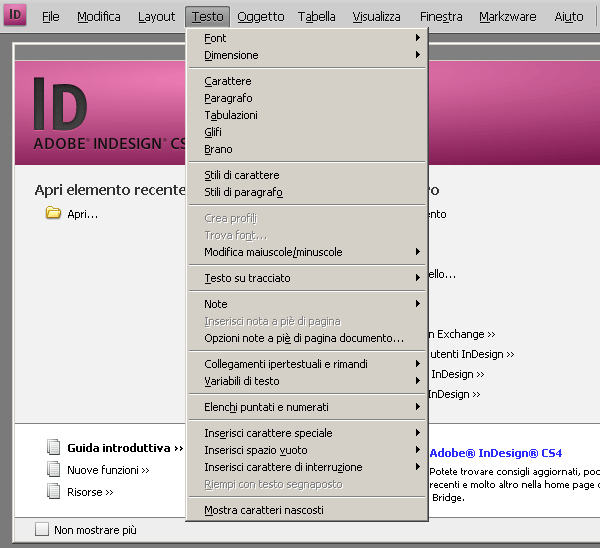
В некоторых случаях кодировка некоторых символов может отображаться некорректно, поэтому следует поменять язык, чтобы система обновила все кодировки и исправила неточности.
Последовательность действий такая же, как и в предыдущем пункте.
Следуйте инструкции:
- запустите программу и дождитесь её полной загрузки;
- на главной панели меню нажмите на вкладку Edit;
- поднесите указатель к пункту Preferences до появления всплывающего списка;
- теперь кликните на Interface;
Рис. 8 – окно настроек программы Фотошоп CS6
- в открывшемся окне найдите поле, отвечающее за настройки отображения текста (в самом низу) и выберите язык интерфейса, как показано на рисунке ниже;
Рис. 9 – выбор языка программы
- теперь закройте программу и запустите ёё заново. Фотошоп автоматически поменяет язык.
Настройки языка в программе Фотошоп версий CC 2014 и 2015 изменяются таким же образом, как и в версии CS6.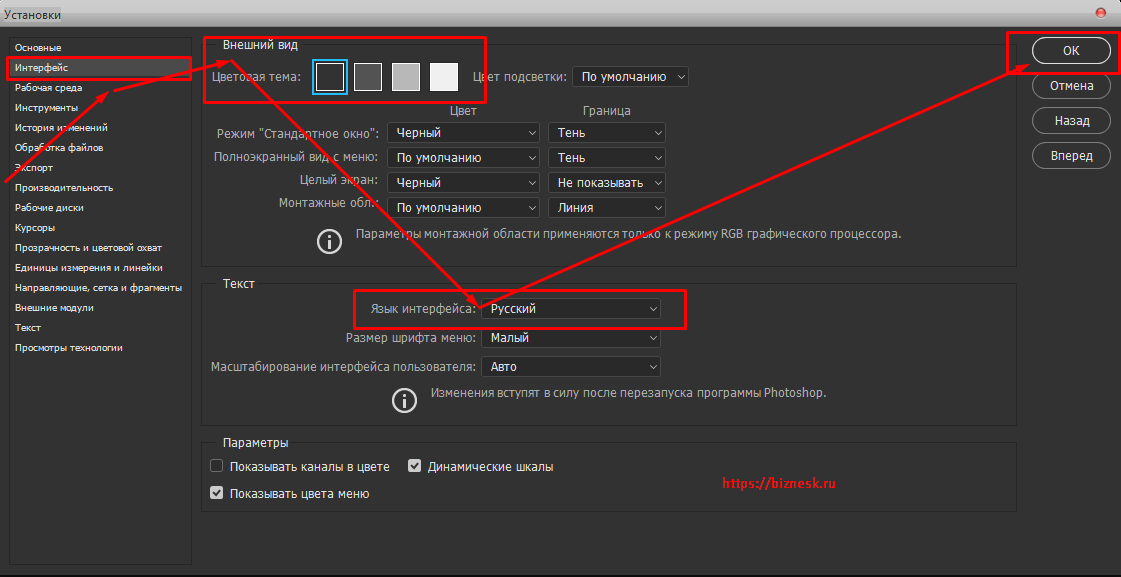
Все языковые настройки можно поменять непосредственно с помощью уже знакомого нам окна «Интерфейс».
Для изменения отображения текста, закройте программу и через несколько секунд откройте её снова.
При этом, в версиях СС языковая панель внешне часто не меняется даже после выбора нового языка.
Если так случилось и язык не поменялся, измените параметр Language в окне Interface ещё раз и закройте приложение.
После этого зайдите в «Диспетчер задач» вашего персонального компьютера и найдите в списке запущенных процессов Photoshop.
Нажмите на процессе правой клавишей мышки и выберите пункт Снять задачу. Затем попробуйте загрузить программу ещё раз. Всё должно работать уже с новым языком.
Рис. 10 – окно запущенных программ в диспетчере задач компьютера
[/wpsm_box]
Примечание: из-за недавнего выпуска комплексных обновлений программ компанией Adobe, стили главных окон некоторых версий Фотошопа могут быть изменены. Ознакомьтесь с информацией о последних обновлениях и их особенностях на официальном сайте разработчика по ссылке.
Ознакомьтесь с информацией о последних обновлениях и их особенностях на официальном сайте разработчика по ссылке.
Как поменять язык в Фотошоп онлайн
В Рунете существует два наиболее популярных сервиса, которые выполняют функции онлайн-Фотошопа: online-fotoshop.ru/ и editor.0lik.ru/photoshop-online
Оба сайта являются совершенно бесплатными, также они не требуют регистрации.
Как правило, сайт автоматически определяет язык вашего браузера и изменяет вой интерфейс. Если этого не произошло, вы самостоятельно можете поменять язык сервиса.
Для этого на сайте сервиса Editor выберите вкладку «Язык» и установите нужный вам параметр:
Рис. 11 – изменение языка на сервисе Editor
Для изменения языка интерфейса на сайте Online Photoshop, также воспользуйтесь вкладкой «Язык»:
Рис. 12 – изменение языка в Online Photoshop
Возможно, вам будет интересно ознакомиться с другим нашим материалом для дизайнеров:
Бесплатные фотостоки на русском языке – 15 лучших сайтов с фотографиями
<index>
Фотошоп как и любая другая компьютерная программа постоянно обновляется и улучшается. Разработчики добавляют все больше новых функций и возможностей. Так на смену версиям CS пришла версия CC.
По прежнему одним из самых популярных вопросов относительно данной программы является смена языка с английского на русский или наоборот.
В предыдущих статьях мы рассказывали о смене языка в фотошопе CS6, и несмотря на то, что в версии CC этот процесс практически не изменился, мы решили показать его в отдельной статье в связи с большим количеством вопросов по этому поводу.
Меняем язык в настройках
Итак, для начала запускаем программу и дожидаемся ее загрузки. После этого в главном меню сверху нужно нажать на пункт «Edit«, что значит «Редактирование».
Вход в настройки языка
В открывшемся подменю в самом низу ищем предпоследний пункт, который будет называться «Preferences«.
Если у вас такого пункта нет, то обратите внимание на черную стрелку под самым последним отображаемым пунктом меню «Edit».
На нее нужно нажать несколько раз для того, чтобы просмотреть подпункты, которые не поместились на экране. В самом низу будет «Preferences«.
Как только вы к этому пункту подведете указатель мыши, то раскроется еще одно меню справа, в котором нужно выбрать «Interface…«.
Включение русского языка в фотошопе cc
В появившемся окне настроек интерфейса нас интересует последний раздел «Text«, в котором напротив «UI Language» будет установлен текущий язык. (В большинстве случаев это английский).
Нажимаем на стрелку правее и из открывшегося меню выбираем «Russian«. Далее остается лишь подтвердить сделанные изменения нажатием кнопки «Ок» справа вверху и перезапустить фотошоп для применения настроек.
При последующем запуске вы увидите что все пункты меню Photoshop CC стали на русском языке.
</index>Используемые источники:
- https://pavel-kosenko.livejournal.com/597166.html
- http://geek-nose.com/kak-pomenyat-yazyk-photoshop/
- http://helpadmins.ru/kak-v-fotoshope-cc-pomenjat-jazyk-na-russkij/
Изменение языка в photoshop cs6 на английский. Изменяем язык в photoshop
Пользователи, которым часто приходится сталкиваться с изображениями, задаются вопросом о смене языка в Фотошопе на русский или английский.
Конечно же, и без того, с одним из самых лучших и профессиональных редакторов изображений работать не так просто, ведь здесь нужно учитывать различные функции, которые на русском языке могут звучать как-то иначе, а на иностранном вовсе быть непонятным, что приводит к дополнительным неудобствам.
Как изменить язык программы рассмотрим ниже.
Для выяснения версии, установленной на ПК, делаем следующее:— запускаем приложение, и ожидаем полного запуска до основного окна;
— находим пункт «Справка », либо «Помощь ». Чаще всего ее можно найти справа на главной панели;
— далее нужно найти пункт «информация о системе»;
-в этом окошке будет выделено специальное поле с информацией о сборке программы. Первая строка – говорит об основных данных программы, ее номере версии и индивидуальном идентификаторе сборки. Эти данные можно скопировать и вставить в поисковик, дабы узнать больше информации об установленной версии фотошопа.
После того, как версия фотошопа была найдена, можно начать изменение языка.Ниже будут предоставлены инструкции по смене языка всех версий Photoshop.
Photoshop CS1/CS2
Старые версии редактора изображений приходят к изменению языка сложнее, чем другие. Ведь панель управления программы не включает в себя никаких вкладок для управления языком интерфейса. На этапе покупки программы, пользователь должен был указать какая сборка ему нужна, то есть с каким языком.
Одна и вторая версия фотошопа сами по себе сбрасывают эти настройки, что является багом, но актуальным по сей день, так как разработчики назвали сборку не актуальной. Из-за чего язык программы время от времени становится «английским», то есть языком по умолчанию. Для исправления этого бага, нужно найти в корневую папку «фотошоп».
Найти директорию «Application Data/Adobe», и найти файлы специального формата.lng – они, кстати, отвечают за язык и кодировку данного приложения. Найдите все файлы «en.lng» и просто удалите их из папки; оставить следует файлы «ru.lng», то есть те, которые относятся к русскому языку.
Лучше всего не удалять их навсегда, а на время, либо просто переместить в другое место.
Выполнение описанных выше действий должно происходить в то время, как программа находится в отключенном состоянии. После того, как файлы будут удалены/перемещены – перезапустите компьютер, и запустите Photoshop CS 2/1 снова. Теперь вместо английского должен автоматически установиться родной русский язык.
Photoshop CS3
Странно, но самый простой способ изменения языка включил в себя CS 3 – просто удалите и установите фотошоп по новой. В то время, как установка фотошопа будет происходить по новой, просто обратите пункт на язык, установите нужный и установите.
Дабы изменить язык без переустановки программы, можно найти русификатор для photoshop cs3 и установить его, но этот способ может повлечь с собой много различных проблем, русификаторы – не есть хорошо, считают опытные пользователи.
Так как подобные патчи не являются продуктом официального производителя, ответственности за них никто не несет. Часто русификаторы вступают в конфликт с антивирусом, а значит в дальнейшем фотошоп будет моментами выдавать ошибки, «вылетать», плохо работать и как итог: не запускаться.
Но если вы решили установить патч-русификатор, сделайте это в обычную папку программы фотошоп Required . После нужно дождаться окончания установки и перезапустить компьютер.
Photoshop CS 4 / CS 5
Уже в CS 4 Photoshop язык можно менять через интерфейс.
Сделать это несложно, найдите вкладку «Edit », после «Preferences », далее «Interface » и во вкладке «Language», то есть язык, выберете русский.
Бывает так, что сразу же настройки не вступают в силу, следует перезапустить программу для обновления интерфейса программы.
Photoshop CS 6
Самая новая и популярная современная программа Photoshop CS 6.
В ней проблемы CS 1/2 вернулась, и теперь, есть возможность того, что после нового запуска программы, она станет англоязычной.
Может случиться так, что кодировка символов нарушиться и будет отображена неверно, либо вовсе не отображена. И именно поэтому нужно изменять язык, для того, чтобы системой была обновлена кодировка и исправлены ее баги. Действовать нужно также, как и в пункте выше.
— Запустите программу и подождите пока она полностью будет открыта;
— Найдите вкладку «Edit »;
— Перетащите курсор на пункт «Preferences », и дождитесь всплывающего списка;
— выберете «Interface ».
— В появившемся окошке найдите требуемое поле, которое отвечает за отображение текста, а дальше настройте язык интерфейса, как показано ниже.
— Перезапустите программу.
Photoshop CS 2014 / 2015
Настройки языка в программах CS 2014 / 2015 могут быть также изменены, как в и прошлой версии. Все настройки языка могут быть изменены через «Интерфейс». Чтобы изменить отображение текста – перезапустите программу.
Если изменение языка была произведено, но ничего не поменялось – попробуйте сделать все еще раз.
Войдите в «Диспетчер задач », а после найдите в процессах Photoshop и завершите его. А теперь по новой попробуйте запустить программу, и, скорее всего, она окажется на русском языке.
Сайт, сам по себе, может определить язык браузера и именно ссылаясь на язык – сменит интерфейс в программе. Но если такого не произошло, придется менять язык самостоятельно. Для этого войдите в пункт «Edit», а дальше во вкладку «Язык», где выберете нужный параметр.
На другом сайте, Online Photoshop , воспользуйтесь такой же вкладку «Язык».
Инструкция
Если вы сначала установили английскую версию программы, а затем сверху поставили русификатор, то можно воспользоваться следующим способом. Запустите Adobe Photoshop, кликните пункт меню «Редактирование» > «Установки» > Основные». В появившемся окне выберите «Интерфейс», в поле «Параметры текста пользовательского интерфейса» найдите пункт «Язык интерфейса», укажите в нем «Английский» и кликните кнопку «ОК» в правом верхнем углу меню. Если попробовать изменить эту настройку, изначально установив русскоязычную версию Adobe Photoshop, то ничего не выйдет: единственным вариантом в настройке «Язык интерфейса» будет только русский язык. В этом случае можно воспользоваться другим способом.
Закройте программу и откройте проводник Windows и перейдите в директорию C:\Program Files\Adobe\Adobe Photoshop CS5\Locales\ru_RU\Support Files. Имейте в виду, что вместо диска С и версии CS5 в вашем случае могут быть другие варианты, в зависимости от того, куда была установлена программа и какова ее версия. Создайте в этой директории новую папку, которой можно дать любое название. В данном случае оставьте название по умолчанию – «Новая папка».
Найдите файл с названием tw10428, оно отвечает за русификацию программы. Вырежьте и вставьте его в только что созданную папку: кликните по файлу правой кнопкой мыши, выберите «Вырезать», щелкните правой кнопкой по иконке папки и выберите «Вставить». Откройте Adobe Photoshop и наслаждайтесь англоязычным интерфейсом. Имейте в виду, что в более ранних версиях программы, например в CS2, подобную операцию придется проделать еще и с файлом tw12508. Вместе с tw10428 он будет находиться в директории C:\Program Files\Adobe\Adobe Photoshop CS5 (64 Bit)\Required.
Видео по теме
Обратите внимание
Если вам необходимо вернуть в программу русский язык, проделайте обратные действия: вырежьте файл tw10428 из «Новой папки» и снова вставьте его в C:\Program Files\Adobe\Adobe Photoshop CS5\Locales\ru_RU\Support Files.
Некоторые авторы уроков Adobe Photoshop бывают более благосклонны к своим читателям и, наряду с упоминанием английских названий кнопок и команд, упоминают и русские. Но что, если нет? Приходится менять язык в «Фотошопе» на английский.
Инструкция
Первый способ могут использовать те, кто изначально установил англоязычный «Фотошоп», а затем поставил на него русификатор. Нажмите пункт меню «Редактирование» > «Установки» > «Основные» (или используйте горячие клавиши Ctrl+K), выберите вкладку «Интерфейс», найдите поле «Параметры текста пользовательского интерфейса» и выпадающем меню «Язык интерфейса» выберите «Английский». Чтобы изменения вступили в силу, нажмите ОК. однако, этот способ не получится использовать в том случае, если вы при установке Adobe Photoshop указали русский язык. Впрочем, из этой ситуации тоже есть выход, — можно пойти интерфейса и покопаться в системных файлах.
Если у вас открыт Adobe Photoshop, закройте его, запустите проводник Windows и откройте раздел C:\Program Files\Adobe\Adobe Photoshop CS5\Locales\ru_RU\Support Files. Имейте в виду, что программа может быть установлена в другом месте (не на диске С) и иметь другую версию (не CS5), поэтому отредактируйте путь, указанный выше, в соответствии с вашей ситуацией. Создайте в этой директории новую папку с каким угодно названием. Найдите файл tw10428.dat, вырежьте его и вставьте во вновь созданную папку. Теперь откройте Adobe Photoshop и наблюдайте, как интерфейс красуется английскими буковками.
Photoshop – это популярнейший фоторедактор. Большинство пользователей, приобретая, либо скачивая программу сталкиваются с одной очень распространённой проблемой , а именно с англоязычным интерфейсом.
Конечно же, далеко не все люди имеют базовые знания английского языка, из-за чего очень трудно ориентироваться в интерфейсе и редактировать фото. Что делать, если Ваша версия Photoshop CS6 имеет английский интерфейс, но Вам необходимо сделать его русским? Об этом мы и поговорим в этой статье.
Если язык установлен в программе
После открытия приложения, Вы видите перед собой пустой редактор. В верхней части есть различные функции, необходимые для редактирования фото и тонкой настройки программы. Чтобы изменить локализацию интерфейса быстрым путём достаточно:
Чтобы быстро зайти в вышеописанные настройки, можно воспользоваться специальной комбинацией клавиш «Ctrl+A ». Данная комбинация вызовет параметры интерфейса, и у Вас не будет никакой необходимости заходить в настройки, как было описано в первом способе.
Используем руссификатор
Конечно же, помимо описанных способов существуют и другие альтернативы . Не все версии приложения имеют встроенный русский язык, его приходится устанавливать с помощью специальных программ, так называемых «Русификаторов ».
Русификатор — это специальное приложение, копирующие локализованные файлы в папку с Photoshop. После чего Ваш фоторедактор запускается и работает с русским интерфейсом. Самая популярная программа для смены языка в фоторедакторе называется «Additional language packages for Photoshop », находится софт в интернете (скачать его можно бесплатно). После скачивания и запуска русификатора, Вам необходимо выполнить следующие манипуляции:
Существуют и другие способы смены лоакализации в Photoshop CS6, но далеко не все они отличаются особой эффективностью, и что самое главное, простотой. Если появилась необходимость сменить английский язык софта на русский, то обратите внимание на вышеописанные способы. С помощью описанной информации, Вы сможете в несколько шагов настроить фоторедактор под себя и с комфортом редактировать любимые фотографии.
Большинство поздних версий Photoshop поддерживают различные языки интерфейса, в том числе и «великий и могучий». Если вы счастливый обладатель лицензионной программы, но не знаете, как поменять язык в «Фотошопе», ваша проблема решается элементарно.
Просто выбираем нужный язык
Заходим в меню Edit (Редактирование), переводим взгляд в самый низ, заходим в Preferences (Установки) и выбираем Interface (Интерфейс). В нижнем блоке UI Text Options (Текст) раскрываем список UI language (Язык интерфейса) и выбираем нужный язык. Обязательно подтверждаем (ОК) и перезапускаем программу.
Выяснили, в «Фотошопе», но какой русский не любит быстро скачать Photoshop с «кряком», да еще с русификатором впридачу?
Русификатор для программы «Фотошоп»
Если вы скачали файл-инсталлятор русификатора с расширением.exe, утилита запустится автоматически, как только кликнете на значке файла, и в открывшемся окошке вам предложат либо «Принять», либо «Отказаться». Если вы не передумали устанавливать русификатор, выбирайте «Принять».
В следующем окне придется указать утилите путь к месту извлечения файлов. Щелкнув по кнопке «Обзор», находим и выбираем директорию, в которой установлен редактор Adobe Photoshop, после чего жмем «Извлечь» и терпеливо ждем завершения процесса извлечения. Все — «Фотошоп» русский.
Файлы русификаторов в формате.rar придется устанавливать вручную. В архиве, скорее всего, найдете инструкцию по установке (Readme.txt), выполнив требования которой, вы и научите интерфейс редактора говорить на русском языке, если не забыли, что мы уже «проходили», как поменять язык в Photoshop.
Дополнительные языковые пакеты
Возвращаясь к теме установки программы «Фотошоп», следует отметить, что в установочном пакете не обязательно будут нужные нам языки интерфейса (это касается и лицензионных, и «левых» программ). Более того, даже если необходимые языки есть в дистрибутиве, возможности переключаться между ними может и не быть.
В том случае, когда такая проблема, как поменять язык в «Фотошопе», не снимается даже при наличии нужных языков, существуют дополнительные языковые пакеты для Photoshop различных версий (additional language packages for photoshop cs…), один из которых (например, для версии CS5) можно скачать по этому адресу: mfile.org или здесь: kindzadza.net.
Данный инсталлятор предлагает пакеты Русского, Украинского, Французского, Английского, Испанского, Немецкого, Итальянского и Португальского языков.
Интерфейс на английском, но достаточно знать лишь, что такое Next (Далее), Back (Назад), Cancel (Отменить) и OK, чтобы принять поздравления с успешной установкой комплекта языковых пакетов.
После запуска инсталлятора вас поприветствуют (Welcome) и предложат закрыть все другие приложения, прежде чем продолжить. Выполнив эту рекомендацию, вы перейдете к выбору пакета, где надо будет только галочку поставить в нужном месте (и в нужное время), а где в «Фотошопе» поменять язык — вам уже известно.
С помощью данного инсталлятора не только дополнительные языки устанавливают, но и локальные файлы справки в PDF формате для Photoshop CS5. Инсталлятор, ссылка на который приведена выше, не привязан строго к определенному комплекту Adobe CS5.x. С таким же успехом с его помощью можно добавлять языки для Photoshop CS5.1, установленного, как с собственного дистрибутива Photoshop, так и с Design Premium (или Master Collection) в любом языковом наборе.
На хитрую программу всегда найдется что-нибудь с винтом
Программу Adobe Photoshop создали гениальные люди, и они вполне заслуживают «братского» памятника при жизни, но им и присниться не могло, что есть на земле одна загадочная страна, где умельцы прилаживают подковы комарам, и для них такая проблема, как изменить в «Фотошопе» язык, — сущий пустяк.
Например, захотелось нам на время вернуть нашему обрусевшему редактору родной английский язык, чтобы, скажем, выполнить экшен (операцию) или порыться в оригинальной справке.
Оказывается, если отыскать файлик tw10428.dat и заменить в расширении всего одну буковку (например, вместо.dat написать.dad), «Фотошоп» заговорит по-английски как миленький, а вернув букву на место, восстановим и русский.
К файлу tw10428.dat добраться проще, чем к иголке но без «волшебного клубка» не обойтись. Как откроете диск C:\, увидите указатель Program Files > Adobe > Adobe Photoshop CS5 > Locales > ru_RU > Support Files, вот здесь он и лежит. Щелкаете по нему правой кнопкой, выбираете «Свойства», меняете разрешение и OK. Запускаете редактор, а там уже все на English.
Вот, оказывается, как поменять язык в «Фотошопе» без «хирургического вмешательства» в структуру дистрибутива программы и «совершенно законно».
Большинство поздних версий Photoshop поддерживают различные языки интерфейса, в том числе и «великий и могучий». Если вы счастливый обладатель лицензионной программы, но не знаете, как поменять язык в «Фотошопе», ваша проблема решается элементарно.
Просто выбираем нужный язык
Заходим в меню Edit (Редактирование), переводим взгляд в самый низ, заходим в Preferences (Установки) и выбираем Interface (Интерфейс). В нижнем блоке UI Text Options (Текст) раскрываем список UI language (Язык интерфейса) и выбираем нужный язык. Обязательно подтверждаем (ОК) и перезапускаем программу.
Выяснили, в «Фотошопе», но какой русский не любит быстро скачать Photoshop с «кряком», да еще с русификатором впридачу?
Русификатор для программы «Фотошоп»
Если вы скачали файл-инсталлятор русификатора с расширением.exe, утилита запустится автоматически, как только кликнете на значке файла, и в открывшемся окошке вам предложат либо «Принять», либо «Отказаться». Если вы не передумали устанавливать русификатор, выбирайте «Принять».
В следующем окне придется указать утилите путь к месту извлечения файлов. Щелкнув по кнопке «Обзор», находим и выбираем директорию, в которой установлен редактор Adobe Photoshop, после чего жмем «Извлечь» и терпеливо ждем завершения процесса извлечения. Все — «Фотошоп» русский.
Файлы русификаторов в формате.rar придется устанавливать вручную. В архиве, скорее всего, найдете инструкцию по установке (Readme.txt), выполнив требования которой, вы и научите интерфейс редактора говорить на русском языке, если не забыли, что мы уже «проходили», как поменять язык в Photoshop.
Дополнительные языковые пакеты
Возвращаясь к теме установки программы «Фотошоп», следует отметить, что в установочном пакете не обязательно будут нужные нам языки интерфейса (это касается и лицензионных, и «левых» программ). Более того, даже если необходимые языки есть в дистрибутиве, возможности переключаться между ними может и не быть.
В том случае, когда такая проблема, как поменять язык в «Фотошопе», не снимается даже при наличии нужных языков, существуют дополнительные языковые пакеты для Photoshop различных версий (additional language packages for photoshop cs…), один из которых (например, для версии CS5) можно скачать по этому адресу: mfile.org или здесь: kindzadza.net.
Данный инсталлятор предлагает пакеты Русского, Украинского, Французского, Английского, Испанского, Немецкого, Итальянского и Португальского языков.
Интерфейс на английском, но достаточно знать лишь, что такое Next (Далее), Back (Назад), Cancel (Отменить) и OK, чтобы принять поздравления с успешной установкой комплекта языковых пакетов.
После запуска инсталлятора вас поприветствуют (Welcome) и предложат закрыть все другие приложения, прежде чем продолжить. Выполнив эту рекомендацию, вы перейдете к выбору пакета, где надо будет только галочку поставить в нужном месте (и в нужное время), а где в «Фотошопе» поменять язык — вам уже известно.
С помощью данного инсталлятора не только дополнительные языки устанавливают, но и локальные файлы справки в PDF формате для Photoshop CS5. Инсталлятор, ссылка на который приведена выше, не привязан строго к определенному комплекту Adobe CS5.x. С таким же успехом с его помощью можно добавлять языки для Photoshop CS5.1, установленного, как с собственного дистрибутива Photoshop, так и с Design Premium (или Master Collection) в любом языковом наборе.
На хитрую программу всегда найдется что-нибудь с винтом
Программу Adobe Photoshop создали гениальные люди, и они вполне заслуживают «братского» памятника при жизни, но им и присниться не могло, что есть на земле одна загадочная страна, где умельцы прилаживают подковы комарам, и для них такая проблема, как изменить в «Фотошопе» язык, — сущий пустяк.
Например, захотелось нам на время вернуть нашему обрусевшему редактору родной английский язык, чтобы, скажем, выполнить экшен (операцию) или порыться в оригинальной справке.
Оказывается, если отыскать файлик tw10428.dat и заменить в расширении всего одну буковку (например, вместо.dat написать.dad), «Фотошоп» заговорит по-английски как миленький, а вернув букву на место, восстановим и русский.
К файлу tw10428.dat добраться проще, чем к иголке но без «волшебного клубка» не обойтись. Как откроете диск C:\, увидите указатель Program Files > Adobe > Adobe Photoshop CS5 > Locales > ru_RU > Support Files, вот здесь он и лежит. Щелкаете по нему правой кнопкой , выбираете «Свойства», меняете разрешение и OK. Запускаете редактор, а там уже все на English.
Вот, оказывается, как поменять язык в «Фотошопе» без «хирургического вмешательства» в структуру дистрибутива программы и «совершенно законно».
Adobe Photoshop – наиболее популярный графический редактор современности, который активно используется как профессионалами, так и любителями. Данная программа оснащена поддержкой русского языка, однако, если интерфейс в вашем случае программы на другом языке, то использование программы становится гораздо сложнее.
На протяжении уже многих лет принцип смены языка в Adobe Photoshop для всех версий данной программы остается одинаковым. Какой бы язык ни был установлен в данной программе в вашем случае, расположение элементов остается прежним, а значит, вам лишь потребуется точно следовать нижеприведенной инструкции.
Как сменить язык в Adobe Photoshop?
Обратите внимание, нижеприведенная инструкция будет действовать только в том случае, если русский язык уже «вшит» в программу. Если вы используете нелицензионную сборку, может оказаться и так, что в вашем случае русский язык просто-напросто отсутствует в системе, а значит, вам потребуется дополнительная установка русификатора.
1. Запустите Adobe Photoshop. Щелкните в верхней области окна по второй вкладке слева (в нашем случае это кнопка «Edit» ), а затем пройдите к самому последнему пункту в списке «Preferences» , а затем выберите второй подпункт «Interface» .
2. В нижней области окна расположился блок «UI Text Options» . В нем первым же по списку расположился пункт «UI Language» , в котором вам остается лишь развернуть список и выбрать «Русский» («Russian» ). Для принятия изменений потребуется выполнить перезапуск Photoshop.
Обратите внимание, если вы не обнаружили в списке русского языка, вероятно, в вашей сборке он отсутствует. В данном случае единственный выход обзавестись нудной локализацией – скачать русификатор.
Вам потребуется открыть в своем браузере любой поисковик и ввести в него запрос следующего типа: «Русификатор Adobe Photoshop [версия_программы]» . Мы не приводим в статье ссылки на русификаторы, поскольку в данном случае русификатор требуется только при использовании нелицензионного софта.
В зависимости от типа русификатора дальнейшие действия могут отличаться: это может быть exe-файл, который необходимо запустить, выполнив автоматическую установку русификатора на компьютер, или же это может быть папка с файлами, которую, в свою очередь, потребуется переместить в папку C:Program FilesAdobeAdobe Photoshop [версия_программы]Locales . Единственное, что необходимо учесть в обоих случаях – Фотошоп в момент установки русификатора должен быть обязательно закрыт.
Надеемся, данная статья помогла вам решить проблему с языком, что позволит упростить процесс работы в программе.
При инсталляции Photoshop, как правило, по умолчанию устанавливается английский в качестве основного языка. Это не всегда удобно в работе. Поэтому возникает необходимость поставить русский язык в Фотошопе. Особенно актуален этот вопрос для тех, кто только осваивает программу или не владеет английским.
Процесс смены основного языка интерфейса не так сложен как может показаться на первый взгляд. Он выполняется в несколько последовательных шагов.
Алгоритм смены языка в Photoshop
Во-первых, открываем вкладку «Редактирование» (Edit ) и выбираем в нем подраздел «Установки» (Preferences ).
Во-вторых, переходим в раздел «Интерфейс» (Interface ), который отвечает за тонкий тюнинг основного окна Фотошопа.
В-третьих, открываем выпадающий список с языками, находящийся в блоке «Текст» (TextOptions ) и выбираем Русский . Здесь же можно установить и наиболее комфортный для работы размер шрифта. По завершению нажимаем «ОК» .
Теперь русский язык будет загружаться одновременно с запуском Photoshop.
Если по каким либо причинам необходимо выполнить обратный процесс или установить язык, отличный от русского или английского, то все действия проводятся в аналогичном порядке.
Сменить язык в Фотошопе CS6 удобно не только для работы, но и для обучения, поскольку есть много обучающих курсов, которые не переведены на русский язык.
Этот метод смены основного языка в программе подходит для всех версий Фотошоп при условии инсталлированного мультиязычного пакета. Во всех новых версиях программы он устанавливается по умолчанию.
Многие пользователи, работающие с изображениями, не знают, как поменять язык Photoshop.
Неудивительно – работать с одним из самых популярных и с самым профессиональным и многофункциональным редактором изображений не так-то просто: огромное количество функций означает определенную сложность интерфейса приложения, а это создаёт дополнительные трудности.
Рассмотрим детальнее, как самостоятельно изменить язык программы.
Как определить версию Photoshop?
Следуйте инструкции, чтобы узнать, какая версия редактора установлена на вашем персональном компьютере:
- запустите приложение; дождитесь появления основного экрана;
- нажмите на вкладку «Справка» (в некоторых версиях может называться «помощь»). Она находится справа на главной панели управления программой;
- кликните на пункт «Информация о системе»;
- в новом окне появиться текстовое поле с о программе и ёё сборке. Первая строка – это основные данные о номере версии и идентификаторе сборки. Вы можете скопировать эту информацию в поисковую систему, чтобы узнать больше о установленном Фотошопе.
После того, как вы узнали, какую версию Фотошоп используете, можно приступать к изменению языка приложения.
Меняем язык во всех версиях
Следуйте приведённым ниже инструкциям в соответствии с вашей версией редактора.
Photoshop CS1 и CS2
В более старых версиях редактора изменить язык сложнее. На панели управления программы нет отдельного меню для изменения языка интерфейса, так пользователь указывал нужную ему версию еще на этапе приобретения программы.
Обе эти версии Фотошопа (CS1 и CS 2) автоматически сбрасывают языковые настройки – этот баг разработчики так и не починили, ссылаясь на неактуальность сборок программы. Из-за этого язык программы постоянно возвращается к заданному по умолчанию – английскому. Чтоб исправить эту неполадку самостоятельно, зайдите на жёсткий диск вашего ПК, на котором установлена корневая папка Фотошопа.
В директории Application Data/Adobe найдите файлы с расширением .lng – они отвечают за кодировку и язык интерфейса приложения. Найдите все файлы с названием en.lng и удалите их из этой папки; оставьте только те файлы, которые относятся к русскому языку (файлы с тегом ru).
На всякий случай не удаляйте файлы навсегда – сохраните их. Это правило касается любых манипуляций с системными файлами директорий и библиотек.
Заметьте! Выполнять эти действия нужно пока программа выключена. После удаления файлов перезагрузите компьютер и запустите Фотошоп ещё раз. Вместо английского языка интерфейс будет автоматически переведён на русский.
CS3
Поразительно, но наиболее простой способ изменить язык в третьей версии редактора – удалить программу и установить её заново. Во время повторной установки нужно выбрать необходимый язык и провести инсталляцию.
Чтобы изменить отображение языкового интерфейса без удаления программы, можно установить специальный русификатор, но это связано с целой серией возможных новых проблем, и опытные пользователи стараются русификаторов избегать.
Такие языковые «патчи» (мини-программы, которые ставятся поверх основного приложения и «латают» его небольшие огрехи), разрабатываются продвинутыми пользователями.
Патчи не являются официальным программным продуктом , и ответственности за них разработчик не несёт. Часто взаимодействие русификатора сильно конфликтует с работой антивируса, и программа начинает вести себя непредсказуемо – «слетать», не открываться, работать некорректно и т. д.
Если вы всё же решились использовать русификатор, установите его, как обычную программу в корневую папку Required программы Фотошоп. Дождитесь окончания инсталляции и перезагрузите компьютер. Хороший рабочий русификатор можно загрузить по ссылке – именно его рекомендуют на многих форумах.
Как поменять язык в фотошопе на русский. Изменяем язык в photoshop
Многие пользователи, работающие с изображениями, не знают, как поменять язык Photoshop.
Неудивительно – работать с одним из самых популярных и с самым профессиональным и многофункциональным редактором изображений не так-то просто: огромное количество функций означает определенную сложность интерфейса приложения, а это создаёт дополнительные трудности.
Рассмотрим детальнее, как самостоятельно изменить язык программы.
Как определить версию Photoshop?
Следуйте инструкции, чтобы узнать, какая версия редактора установлена на вашем персональном компьютере:
- запустите приложение; дождитесь появления основного экрана;
- нажмите на вкладку «Справка» (в некоторых версиях может называться «помощь»). Она находится справа на главной панели управления программой;
- кликните на пункт «Информация о системе»;
- в новом окне появиться текстовое поле с подробной информацией о программе и ёё сборке. Первая строка – это основные данные о номере версии и идентификаторе сборки. Вы можете скопировать эту информацию в поисковую систему, чтобы узнать больше о установленном Фотошопе.
После того, как вы узнали, какую версию Фотошоп используете, можно приступать к изменению языка приложения.
Меняем язык во всех версиях
Следуйте приведённым ниже инструкциям в соответствии с вашей версией редактора.
Photoshop CS1 и CS2
В более старых версиях редактора изменить язык сложнее. На панели управления программы нет отдельного меню для изменения языка интерфейса, так пользователь указывал нужную ему версию еще на этапе приобретения программы.
Обе эти версии Фотошопа (CS1 и CS 2) автоматически сбрасывают языковые настройки – этот баг разработчики так и не починили, ссылаясь на неактуальность сборок программы. Из-за этого язык программы постоянно возвращается к заданному по умолчанию – английскому. Чтоб исправить эту неполадку самостоятельно, зайдите на жёсткий диск вашего ПК, на котором установлена корневая папка Фотошопа.
В директории Application Data/Adobe найдите файлы с расширением .lng – они отвечают за кодировку и язык интерфейса приложения. Найдите все файлы с названием en.lng и удалите их из этой папки; оставьте только те файлы, которые относятся к русскому языку (файлы с тегом ru).
На всякий случай не удаляйте файлы навсегда – сохраните их. Это правило касается любых манипуляций с системными файлами директорий и библиотек.
Заметьте! Выполнять эти действия нужно пока программа выключена. После удаления файлов перезагрузите компьютер и запустите Фотошоп ещё раз. Вместо английского языка интерфейс будет автоматически переведён на русский.
CS3
Поразительно, но наиболее простой способ изменить язык в третьей версии редактора – удалить программу и установить её заново. Во время повторной установки нужно выбрать необходимый язык и провести инсталляцию.
Чтобы изменить отображение языкового интерфейса без удаления программы, можно установить специальный русификатор, но это связано с целой серией возможных новых проблем, и опытные пользователи стараются русификаторов избегать.
Такие языковые «патчи» (мини-программы, которые ставятся поверх основного приложения и «латают» его небольшие огрехи), разрабатываются продвинутыми пользователями.
Патчи не являются официальным программным продуктом, и ответственности за них разработчик не несёт. Часто взаимодействие русификатора сильно конфликтует с работой антивируса, и программа начинает вести себя непредсказуемо – «слетать», не открываться, работать некорректно и т. д.
Если вы всё же решились использовать русификатор, установите его, как обычную программу в корневую папку Required программы Фотошоп. Дождитесь окончания инсталляции и перезагрузите компьютер. Хороший рабочий русификатор можно загрузить по ссылке – именно его рекомендуют на многих форумах.
CS4 и CS5
В отличии от более ранних версий, в Photoshop CS4 язык можно менять.
Чтобы сделать это, зайдите в главное окно программы, выберите вкладку Edit («Редактирование») на основной панели инструментов. Затем кликните на Preferences («Настройки»). Далее выберите пункт Interface «Интерфейс». Во вкладке «Язык», выберите нужное значение и сохраните внесённые изменения.
В некоторых случаях настройки языка не применяются автоматически, поэтому лучше перезапустить программу и компьютер, чтобы настройки вступили в силу.
Рис. 8 – главное окно программы Фотошоп CS4
CS6
Одна из самых распространённый на сегодняшний день версий Фотошопа – CS6.
В ней тоже не обошлось без приключений – часто, несмотря на изначальный выбор другого языка, после установки и первого запуска программы пользователи видят полностью англоязычный интерфейс.
В некоторых случаях кодировка некоторых символов может отображаться некорректно, поэтому следует поменять язык, чтобы система обновила все кодировки и исправила неточности. Последовательность действий такая же, как и в предыдущем пункте.
Следуйте инструкции:
- запустите программу и дождитесь её полной загрузки;
- на главной панели меню нажмите на вкладку Edit;
- поднесите указатель к пункту Preferences до появления всплывающего списка;
- теперь кликните на Interface;
- в открывшемся окне найдите поле, отвечающее за настройки отображения текста (в самом низу) и выберите язык интерфейса, как показано на рисунке ниже;
- теперь закройте программу и запустите ёё заново. Фотошоп автоматически поменяет язык.
Настройки языка в программе Фотошоп версий CC 2014 и 2015 изменяются таким же образом, как и в версии CS6. Все языковые настройки можно поменять непосредственно с помощью уже знакомого нам окна «Интерфейс». Для изменения отображения текста, закройте программу и через несколько секунд откройте её снова.
При этом, в версиях СС языковая панель внешне часто не меняется даже после выбора нового языка.
Если так случилось и язык не поменялся, измените параметр Language в окне Interface ещё раз и закройте приложение.
Если вы любитель работы с растровой графикой, наверняка знаете о пакете Adobe Photoshop. Незнание английского языка усложняет работу с этим редактором. Для лучшей работы с программой рекомендуется установить поддержку русского языка. В дистрибутиве программы такой возможности нет, но, вооружившись соединением к сети интернет, перед вами больше не появится этой проблемы.
Вам понадобится
- Программное обеспечение Adobe Photoshop CS4, русификатор.
Инструкция
Любая программа, инсталлируемая на компьютер, сопровождается оригинальным интерфейсом, знать который каждому пользователю достаточно важно, чтобы быстро осуществлять определённые действия. не является исключением, этот графический редактор тоже имеет специфический интерфейс.
Начинающие пользователи желают, чтобы главное окно программы было русифицированным, тогда как опытные графические дизайнеры готовы работать с оригинальными англоязычными версиями, поскольку абсолютно легко разбираются во всех английских терминах. Англоязычную версию может пожелать и начинающий пользователь, если уроки, которые он активно изучает, сопровождаются английскими терминами. По этой причине полезно знать, как изменить язык в Фотошопе .
Многим пользователям удобнее работать в русскоязычной версии Adobe Photoshop
Если возникла необходимость поменять язык интерфейса Adobe Photoshop cs6, важно выяснить, был ли установлен желаемый языковой пакет в момент инсталляции самого графического редактора. Именно от этого зависят последующие действия, соответственно, разнятся рекомендации, как поменять язык в Фотошопе.
Простой способ установки
Безусловно, гораздо проще внести изменения в настройки , если все необходимые пакеты были установлены в момент инсталляции Adobe Photoshop cs6.
Чтобы осуществить задуманное, следует запустить графический редактор, после чего в верхней горизонтальной панели меню найти «Редактирование». Нажав на этот пункт меню, открывается окно, в котором самым последним пунктом списка являются «Настройки». Кликнув по ним, легко перейти последовательно из пункта «Основные» в «Интерфейс».
В открывшемся диалоговом окне пользователю предоставляется возможность изменить не только язык программы, но и размер шрифта, и цветовое сопровождение.
Как и во всех остальных случаях, любая программа, чтобы принять внесённые изменения, а в последующем все их уверенно отображать, требует перезагрузки.
В случае проведения корректировки cs6 перезагружать операционную систему нет необходимости, а вот перезагрузить сам графический редактор, безусловно, важно.
После выхода из редактора, а затем очередного его открытия пользователь сможет удостовериться в нужном языковом сопровождении.
Установка нового языкового пакета
Овладев навыками, как в Photoshop cs6 поменять язык, начинающий дизайнер всё-таки может столкнуться с проблемой, когда выполнить такую корректировку ему не удастся. По этой причине полезно расширить каждому познания относительно того, как вносить видоизменения в графический редактор, соответственно, как переключить язык в Фотошопе иными способами.
Альтернативные способы внесения корректив в языковые настройки
Если на компьютере была установлена русскоязычная версия Adobe Photoshop CC, следует открыть локальный диск C, на котором нужно найти в папке Program Files подпапку Adobe Photoshop CC. В ней можно легко найти файл tw10428, имеющий расширение dat. Этот файл достаточно переименовать на bak, перезапустить программу и сразу же наблюдать желаемый англоязычный интерфейс.
Большинство поздних версий Photoshop поддерживают различные языки интерфейса, в том числе и «великий и могучий». Если вы счастливый обладатель лицензионной программы, но не знаете, как поменять язык в «Фотошопе», ваша проблема решается элементарно.
Просто выбираем нужный язык
Заходим в меню Edit (Редактирование), переводим взгляд в самый низ, заходим в Preferences (Установки) и выбираем Interface (Интерфейс). В нижнем блоке UI Text Options (Текст) раскрываем список UI language (Язык интерфейса) и выбираем нужный язык. Обязательно подтверждаем (ОК) и перезапускаем программу.
Выяснили, в «Фотошопе», но какой русский не любит быстро скачать Photoshop с «кряком», да еще с русификатором впридачу?
Русификатор для программы «Фотошоп»
Если вы скачали файл-инсталлятор русификатора с расширением.exe, утилита запустится автоматически, как только кликнете на значке файла, и в открывшемся окошке вам предложат либо «Принять», либо «Отказаться». Если вы не передумали устанавливать русификатор, выбирайте «Принять».
В следующем окне придется указать утилите путь к месту извлечения файлов. Щелкнув по кнопке «Обзор», находим и выбираем директорию, в которой установлен редактор Adobe Photoshop, после чего жмем «Извлечь» и терпеливо ждем завершения процесса извлечения. Все — «Фотошоп» русский.
Файлы русификаторов в формате.rar придется устанавливать вручную. В архиве, скорее всего, найдете инструкцию по установке (Readme.txt), выполнив требования которой, вы и научите интерфейс редактора говорить на русском языке, если не забыли, что мы уже «проходили», как поменять язык в Photoshop.
Дополнительные языковые пакеты
Возвращаясь к теме установки программы «Фотошоп», следует отметить, что в установочном пакете не обязательно будут нужные нам языки интерфейса (это касается и лицензионных, и «левых» программ). Более того, даже если необходимые языки есть в дистрибутиве, возможности переключаться между ними может и не быть.
В том случае, когда такая проблема, как поменять язык в «Фотошопе», не снимается даже при наличии нужных языков, существуют дополнительные языковые пакеты для Photoshop различных версий (additional language packages for photoshop cs…), один из которых (например, для версии CS5) можно скачать по этому адресу: mfile.org или здесь: kindzadza.net.
Данный инсталлятор предлагает пакеты Русского, Украинского, Французского, Английского, Испанского, Немецкого, Итальянского и Португальского языков.
Интерфейс на английском, но достаточно знать лишь, что такое Next (Далее), Back (Назад), Cancel (Отменить) и OK, чтобы принять поздравления с успешной установкой комплекта языковых пакетов.
После запуска инсталлятора вас поприветствуют (Welcome) и предложат закрыть все другие приложения, прежде чем продолжить. Выполнив эту рекомендацию, вы перейдете к выбору пакета, где надо будет только галочку поставить в нужном месте (и в нужное время), а где в «Фотошопе» поменять язык — вам уже известно.
С помощью данного инсталлятора не только дополнительные языки устанавливают, но и локальные файлы справки в PDF формате для Photoshop CS5. Инсталлятор, ссылка на который приведена выше, не привязан строго к определенному комплекту Adobe CS5.x. С таким же успехом с его помощью можно добавлять языки для Photoshop CS5.1, установленного, как с собственного дистрибутива Photoshop, так и с Design Premium (или Master Collection) в любом языковом наборе.
На хитрую программу всегда найдется что-нибудь с винтом
Программу Adobe Photoshop создали гениальные люди, и они вполне заслуживают «братского» памятника при жизни, но им и присниться не могло, что есть на земле одна загадочная страна, где умельцы прилаживают подковы комарам, и для них такая проблема, как изменить в «Фотошопе» язык, — сущий пустяк.
Например, захотелось нам на время вернуть нашему обрусевшему редактору родной английский язык, чтобы, скажем, выполнить экшен (операцию) или порыться в оригинальной справке.
Оказывается, если отыскать файлик tw10428.dat и заменить в расширении всего одну буковку (например, вместо.dat написать.dad), «Фотошоп» заговорит по-английски как миленький, а вернув букву на место, восстановим и русский.
К файлу tw10428.dat добраться проще, чем к иголке но без «волшебного клубка» не обойтись. Как откроете диск C:\, увидите указатель Program Files > Adobe > Adobe Photoshop CS5 > Locales > ru_RU > Support Files, вот здесь он и лежит. Щелкаете по нему правой кнопкой , выбираете «Свойства», меняете разрешение и OK. Запускаете редактор, а там уже все на English.
Вот, оказывается, как поменять язык в «Фотошопе» без «хирургического вмешательства» в структуру дистрибутива программы и «совершенно законно».
Adobe Photoshop – наиболее популярный графический редактор современности, который активно используется как профессионалами, так и любителями. Данная программа оснащена поддержкой русского языка, однако, если интерфейс в вашем случае программы на другом языке, то использование программы становится гораздо сложнее.
На протяжении уже многих лет принцип смены языка в Adobe Photoshop для всех версий данной программы остается одинаковым. Какой бы язык ни был установлен в данной программе в вашем случае, расположение элементов остается прежним, а значит, вам лишь потребуется точно следовать нижеприведенной инструкции.
Как сменить язык в Adobe Photoshop?
Обратите внимание, нижеприведенная инструкция будет действовать только в том случае, если русский язык уже «вшит» в программу. Если вы используете нелицензионную сборку, может оказаться и так, что в вашем случае русский язык просто-напросто отсутствует в системе, а значит, вам потребуется дополнительная установка русификатора.
1. Запустите Adobe Photoshop. Щелкните в верхней области окна по второй вкладке слева (в нашем случае это кнопка «Edit» ), а затем пройдите к самому последнему пункту в списке «Preferences» , а затем выберите второй подпункт «Interface» .
2. В нижней области окна расположился блок «UI Text Options» . В нем первым же по списку расположился пункт «UI Language» , в котором вам остается лишь развернуть список и выбрать «Русский» («Russian» ). Для принятия изменений потребуется выполнить перезапуск Photoshop.
Обратите внимание, если вы не обнаружили в списке русского языка, вероятно, в вашей сборке он отсутствует. В данном случае единственный выход обзавестись нудной локализацией – скачать русификатор.
Вам потребуется открыть в своем браузере любой поисковик и ввести в него запрос следующего типа: «Русификатор Adobe Photoshop [версия_программы]» . Мы не приводим в статье ссылки на русификаторы, поскольку в данном случае русификатор требуется только при использовании нелицензионного софта.
В зависимости от типа русификатора дальнейшие действия могут отличаться: это может быть exe-файл, который необходимо запустить, выполнив автоматическую установку русификатора на компьютер, или же это может быть папка с файлами, которую, в свою очередь, потребуется переместить в папку C:Program FilesAdobeAdobe Photoshop [версия_программы]Locales . Единственное, что необходимо учесть в обоих случаях – Фотошоп в момент установки русификатора должен быть обязательно закрыт.
Надеемся, данная статья помогла вам решить проблему с языком, что позволит упростить процесс работы в программе.
При инсталляции Photoshop, как правило, по умолчанию устанавливается английский в качестве основного языка. Это не всегда удобно в работе. Поэтому возникает необходимость поставить русский язык в Фотошопе. Особенно актуален этот вопрос для тех, кто только осваивает программу или не владеет английским.
Процесс смены основного языка интерфейса не так сложен как может показаться на первый взгляд. Он выполняется в несколько последовательных шагов.
Алгоритм смены языка в Photoshop
Во-первых, открываем вкладку «Редактирование» (Edit ) и выбираем в нем подраздел «Установки» (Preferences ).
Во-вторых, переходим в раздел «Интерфейс» (Interface ), который отвечает за тонкий тюнинг основного окна Фотошопа.
В-третьих, открываем выпадающий список с языками, находящийся в блоке «Текст» (TextOptions ) и выбираем Русский . Здесь же можно установить и наиболее комфортный для работы размер шрифта. По завершению нажимаем «ОК» .
Теперь русский язык будет загружаться одновременно с запуском Photoshop.
Если по каким либо причинам необходимо выполнить обратный процесс или установить язык, отличный от русского или английского, то все действия проводятся в аналогичном порядке.
Сменить язык в Фотошопе CS6 удобно не только для работы, но и для обучения, поскольку есть много обучающих курсов, которые не переведены на русский язык.
Этот метод смены основного языка в программе подходит для всех версий Фотошоп при условии инсталлированного мультиязычного пакета. Во всех новых версиях программы он устанавливается по умолчанию.
Многие пользователи, работающие с изображениями, не знают, как поменять язык Photoshop.
Неудивительно – работать с одним из самых популярных и с самым профессиональным и многофункциональным редактором изображений не так-то просто: огромное количество функций означает определенную сложность интерфейса приложения, а это создаёт дополнительные трудности.
Рассмотрим детальнее, как самостоятельно изменить язык программы.
Как определить версию Photoshop?
Следуйте инструкции, чтобы узнать, какая версия редактора установлена на вашем персональном компьютере:
- запустите приложение; дождитесь появления основного экрана;
- нажмите на вкладку «Справка» (в некоторых версиях может называться «помощь»). Она находится справа на главной панели управления программой;
- кликните на пункт «Информация о системе»;
- в новом окне появиться текстовое поле с о программе и ёё сборке. Первая строка – это основные данные о номере версии и идентификаторе сборки. Вы можете скопировать эту информацию в поисковую систему, чтобы узнать больше о установленном Фотошопе.
После того, как вы узнали, какую версию Фотошоп используете, можно приступать к изменению языка приложения.
Меняем язык во всех версиях
Следуйте приведённым ниже инструкциям в соответствии с вашей версией редактора.
Photoshop CS1 и CS2
В более старых версиях редактора изменить язык сложнее. На панели управления программы нет отдельного меню для изменения языка интерфейса, так пользователь указывал нужную ему версию еще на этапе приобретения программы.
Обе эти версии Фотошопа (CS1 и CS 2) автоматически сбрасывают языковые настройки – этот баг разработчики так и не починили, ссылаясь на неактуальность сборок программы. Из-за этого язык программы постоянно возвращается к заданному по умолчанию – английскому. Чтоб исправить эту неполадку самостоятельно, зайдите на жёсткий диск вашего ПК, на котором установлена корневая папка Фотошопа.
В директории Application Data/Adobe найдите файлы с расширением .lng – они отвечают за кодировку и язык интерфейса приложения. Найдите все файлы с названием en.lng и удалите их из этой папки; оставьте только те файлы, которые относятся к русскому языку (файлы с тегом ru).
На всякий случай не удаляйте файлы навсегда – сохраните их. Это правило касается любых манипуляций с системными файлами директорий и библиотек.
Заметьте! Выполнять эти действия нужно пока программа выключена. После удаления файлов перезагрузите компьютер и запустите Фотошоп ещё раз. Вместо английского языка интерфейс будет автоматически переведён на русский.
CS3
Поразительно, но наиболее простой способ изменить язык в третьей версии редактора – удалить программу и установить её заново. Во время повторной установки нужно выбрать необходимый язык и провести инсталляцию.
Чтобы изменить отображение языкового интерфейса без удаления программы, можно установить специальный русификатор, но это связано с целой серией возможных новых проблем, и опытные пользователи стараются русификаторов избегать.
Такие языковые «патчи» (мини-программы, которые ставятся поверх основного приложения и «латают» его небольшие огрехи), разрабатываются продвинутыми пользователями.
Патчи не являются официальным программным продуктом , и ответственности за них разработчик не несёт. Часто взаимодействие русификатора сильно конфликтует с работой антивируса, и программа начинает вести себя непредсказуемо – «слетать», не открываться, работать некорректно и т. д.
Если вы всё же решились использовать русификатор, установите его, как обычную программу в корневую папку Required программы Фотошоп. Дождитесь окончания инсталляции и перезагрузите компьютер. Хороший рабочий русификатор можно загрузить по ссылке – именно его рекомендуют на многих форумах.
Как поменять язык в флеше. Как переключить язык в программе Adobe Premiere Pro. Как изменить язык на английский в Adobe photoshop CC
Иногда когда вы пробуете настроить Adobe Reader вы можете случайно устанавливают английский язык или при установке программы забыли выбрать русский язык и тогда программа для чтения Adobe Reader начинает запускаться с английским интерфейсом.
Как adobe reader перевести на русский
Меняем язык интерфейса программы
Чтобы сделать интерфейс программы Adobe Reader на русском языке делаем следующие действия. Запускаем Adobe Acrobat Reader 11 RUS и нажимаем «Edit» (Редактирование). Появится контекстное меню в самом низу которого нажимаем на «Preferences» (Установки).
Установки adobe reader ru
Откроются настройки Adobe Reader. В левой колонке ищем и нажимаем на «Language» (Язык). Теперь справа в первом пункте «Application Language» (Язык приложения) нужно выбрать из всплывающего списка пункт «Choose at application startup» (Выбрать при запуске программы). Для сохранения настроек нажимаем внизу кнопку «OK».
Нужно в adobe reader поменять язык
Теперь нужно закрыть или отключить Adobe Reader. При новом запуске Adobe Acrobat Reader RUS появится маленькое окошко.
Выбираем в adobe reader 11 русский языкВ этом окне надо выбрать русский язык и нажать «ОК».
Adobe acrobat reader русская версия
Программа запустится с русским интерфейсом и теперь вы знаете как Adobe Reader сделать русским.
Здравствуйте уважаемые коллеги. В своем блоге в ЖЖ, разместил небольшой пост о том, как я, в данный момент, отношусь к официальной русской версии Adobe Premiere Pro CC.
В продолжении этого разговора, хочу предоставить Вам пошаговую инструкцию, которая позволит Вам быстро менять язык интерфейса программы.
1. Запускаем программу Adobe Premiere Pro CC.
2. Используем клавиатурное сочетание Ctrl+F12
3. В открывшемся окне, щелкаем на значке меню, левой кнопкой мыши и в списке выбираем пункт Debug Database View
4. Находим строку ApplicationLanguage . Выделяем её и вводим нужное значение. Например ru_RU если Вы привыкли работать в русской версии программы, или же en_US , если в английской версии.
Кликните на картинке чтобы посмотреть в полном размере
5. После ведения значения, нажимаем клавишу «Enter» , закрываем панель и перезагружаем программу.
П осле перезагрузки, программа будет запущенна уже с тем языковым пакетом, который Вы выбрали.
Причин для изменения языка интерфейса может быть много. Например, Вы не указали нужный Вам язык при установке программы и получили интерфейс на английском языке, а привыкли работать в русской версии.
Или же, Вы работаете в компании, где установлена программа на английском языке, а Вам необходимо, чтобы она была на русском. Поэтому быстро меняем язык, а по окончанию работы, снова возвращаем интерфейс на английском языке. Это займет у Вас всего лишь пару минут. В любом случае, знание того, как изменить язык, будет совсем нелишним.
Всего Вам доброго. С уважением, Алексей Днепров.
Скачивая программу Adobe Premiere Pro на определенном языке, к примеру английском, пользователи потом задаются вопросом, а можно ли этот язык сменить и как это делается? Действительно, в Adobe Premiere Pro существует такая возможность. Однако работает данный метод не на всех версиях программы.
Как поменять язык интерфейса Adobe Premiere Pro с английского на русский
Открыв главное окно программы, настроек по смене языка вы не найдете, так как они относятся к скрытым. Для того, чтобы начать работу, вам необходимо нажать сочетание клавиш «Ctr+F12» на Windows . На экране появится специальная консоль. Среди множества других функций вам необходимо отыскать строку «ApplicationLanguage» . В этом поле у меня выставлен английский язык «en_Us» . Все, что мне необходимо сделать это вписать в данную строку вместо «en_Us» «ru_Ru» .
После этого программу необходимо закрыть и запустить заново. В теории язык должен измениться.
Если вместо набора функций вы видите такую консоль как на картинке, значит эта версия не предусматривает смены языка.
Как изменить русский язык на английский или наоборот в фотошопе. На примере показаны adobe photoshope cc 2015 / adobe photoshope cs5 / adobe photoshope cs6
Бывает устанавливаешь фотошоп, а там только русский язык. Потом нужен случай, когда нужен английский язык, буквально на пять минут 😉
Зачем нужна смена языка фотошопа cc/cs6/cs5 ?
Смена языка нужна для того, чтобы работали правильно плагины и многие action. Когда записывается в фотошопе action, часто создаются новые слои. И если в русском фотошопе они называются Слой 1 то в анлийском Layer 1 . Когда action просит найти Layer 1 , а у вас русский фотошоп, его соответственно нет
Сперва вам нужно знать версию вашего фотошопа, для это читайте статью как узнать версию фотошопа.
Кстати, в фотошопе есть очень необычные кисти дыма и кисти облаков , может понадобиться в коллекции
Как изменить язык, если язык был установлен с самим фотошопом
Если вам повезло и в установленном фотошопе есть анлийский и другие языки в комплекте, достаточно перейти в Редактирование (1) – Настройки (2) – Основные (3) – Интерфейс (4) – Язык интерфейса (5) выбираем нужный язык из списка (если он есть) и нажимаем ОК (6)
После этого, нужно перезайти в фотошоп
Языка в установленном фотошопе нет. Где скачать русификатор для фотошопа?
Перед тем, как скачивать и устанавливать русификатор вы должны знать версию фотошопа!
Как изменить язык на английский в Adobe photoshop CC?
Переходим в папку C:/Program Files/Adobe/Adobe Photoshop CC/2015/Locales/ru_RU/Support Files и переименуем файл tw10428. dat , на bak (если вы не видите в конце.dat, перейдите в Вид и выставьте Расширение имен файлов)
После этого открываем фотошоп, видим английский интерфейс.
Скачать AddLang_for_Photoshop_CS6 (языковой пакет для cs6 английский/германский/французский/испанский/португальский/итальянский/русский/украинский)
Скачать AddLang_for_Photoshop_CS5 (языковой пакет для cs5 английский/германский/французский/испанский/португальский/итальянский/русский/украинский)
Как поменять язык в indesign cc
Здравствуйте все, кто работает в Индизайне!
Извещаем вас о том, что на youtube.com начал работу канал «InDesign Мастерская вёрстки». Там уже размещены более 60 видео с полным описанием как работать с программой DoTextOK. Другие интересные темы, касающиеся работы …
Хитрости и секреты, приемы работы, уроки
Особенности новой версии Индизайна
Описание плагинов, информация о плагинах для работы с Adobe InDesign
Готовые к использованию скрипты для Adobe InDesign
Описание языка, приёмов и методов программирования для Adobe InDesign
Смена языка пользовательского интерфейса в InDesign CS6 и CC
В настоящее время многим старым (не в смысле физического возраста) пользователям Индизайна приобретены фирмами русифицированные версии, в то время как они бы хотели работать, как и раньше, в «английских» версиях. У многих начинающих пользователей в силу ряда причин оказались «английские» версии, а они бы хотели иметь «русские», так как считают, что работать с программой проще и приятнее, когда она на твоем родном языке. Но фирма-разработчик, несмотря на недавний 10-летний юбилей программы, так до сих пор и не сделала смену языков интерфейса. О том, как самому это выполнить, мы давали материал на нашем сайте. Но эти твики уже перестали работать в новых версиях CS6 и CC.
Найден новый способ решения этой задачи для версий CS6, CC. Надо зайти в папку программы, найти там папку присетов (Presets). В ней будет еще папка InDesign Shortcut Sets. А уж в ней… В ней находится еще папочка, которая и «управляет» языком интерфейса. В «русском» Индизайне её имя будет ru_RU, в «американском» — en_Us, и т.п. И если вы хотите перейти со своего «русского» Индизайна на «американский», то переименуйте папку ru_RU в en_US и перезапустите Индизайн. Язык интерфейса при этом должен поменяться.
Заметим, должен, но не обязан. И нет гарантии, что все пункты меню и диалогов будут переведены, и переведены правильно. Это недокументированная возможность программы и официально не поддерживается фирмой Adobe. Так что если у вас не получилось, то жаловаться никуда не надо.
Изменение языка интерфейса также не добавляет никаких дополнительных функций программе. Так, если вы поменяете язык на японский, то у вас не появится поддержка письма сверху-вниз (или справа-налево при смене языка на иврит или арабский).
Сайт InDesignSecrets.com, описывая эту методику, приводит список названий целевой папки для перевода интерфейса на другие языки:
- на арабский — ar_AE *
- на китайский — zh_CN
- на чешский — cs_CZ
- на датский — da_DK
- на голландский — nl_NL
- на немецкий — de_DE
- на греческий — el_GR *
- на Финский — fi_FI
- на Французский — fr_FR
- на Иврит — he_IL *
- на итальянский — it_IT
- на японский — ja_JP
- на корейский — ko_KR
- на норвежский — nb_NO
- на польский — pl_PL
- на португальский — pt_BR
- на испанский — es_ES
- на шведский — sv_SE
Звездочкой (*) помечены те языки, где ожидаются большие проблемы перевода.
Некоторые небольшие, легко разрешаемые проблемы
После смены языка обнулится Рабочее пространство. Лечится так: заходим в ту же папку Presets, далее в папку InDesign Workspaces, в которой будет еще папка с названием ru_Ru (это если у вас был «русский» Индизайн). Переименовываем эту папку в en_US и перезапускаем Индизайн. Далее возвращаем своё рабочее пространство, выбирая его из меню. (Интересно, будут ли доступны пользовательские скрипты после смены языка, отпишитесь кто-нибудь).
Несколько причин, почему не следует использовать русскую локаль Индизайна
1. При переводе допущены грамматические ошибки и смысловые неточности, так как некоторые термины просто невозможно кратко передать средствами русского языка
2. Подавляющее количество обучающего материала дано на языке разработчика (английском), и начинающий пользователь с русской локалью будет испытывать значительные трудности в понимании.
3. Некоторые очень полезные скрипты не работают с русифицированным Индизайном. Здесь выплывают ошибки и недоработки как программистов-скриптологов, так и программистов фирмы-разработчика.
Как изменить языковые настройки для приложений Creative Cloud
Вы можете изменить язык по умолчанию для будущих установок приложений Creative Cloud. Вам нужно переустановить все свои приложения, чтобы воспользоваться этим изменением.
Откройте приложение Creative Cloud для настольных ПК. (Нажмите значок на панели задач Windows или в строке меню macOS.)
Щелкните значок шестеренки в правом верхнем углу и выберите Установки.
Выглядит ли ваш экран по-другому? См. инструкции для ранних версий приложения Creative Cloud для настольных ПК.
Выберите Приложения на боковой панели.
Выберите язык из списка Стандартный язык установки.
Нажмите Готово, чтобы изменения вступили в силу.
Все приложения, загруженные после внесения этого изменения, будут устанавливаться с использованием нового языка.
Чтобы применить изменения языка к уже установленному на компьютере приложению, удалите и повторно установите приложение.
Скрипт позволяет изменить язык в текстовых стилях и (опционально) по всему тексту. В диалоговом окне нужно выбрать, какой язык следует найти и на какой заменить. Если необходимо, можно выбрать опцию замены языка по тексту.
При необходимости замену можно повторить несколько раз (если требуется заменить, например, русский на украинский и английский на испанский).
Скрипт работает до версии CS6 включительно. В более поздних версиях не проверялся.
Photoshop :: Неправильный язык в CS6?
18 мая 2013 г.Я установил CS6 через загрузку, и это не английская версия (я думаю, что итальянская). Во время установки не было запроса на выбор языка. Как мне получить английскую версию?
Посмотреть 4 ответов
Похожие сообщения:
- Photoshop :: CC / Неверный язык пользовательского интерфейса / Как изменить
- Photoshop :: Как удалить CS6 с неправильным языком на Mac
- Photoshop :: Язык — с PS 7.0
- Photoshop :: Язык
- Photoshop :: Язык PS3
- Photoshop :: Как установить CS6 на другом языке
- Photoshop :: CS6 — Изменить язык?
- Photoshop :: Шрифты на других языках в CS3
- Photoshop :: Шрифт на другом языке
- Photoshop :: способ изменить язык пользовательского интерфейса для CC
- Photoshop :: Изменение языка
- Photoshop :: Измените язык?
- Photoshop :: Добавление нового языка
- Photoshop :: Сменить язык?
- Photoshop :: изменение языка в CS
- Photoshop :: Вариант английского языка
- Photoshop :: Шрифты на иностранных языках
- Photoshop :: Как изменить язык в Bridge
- Photoshop :: CS6 — Изменить язык справочных файлов?
- Photoshop :: Как изменить язык после установки
- Photoshop :: CC Альтернативный язык интерфейса
- Photoshop :: Как изменить язык на английский в CC
- Photoshop :: Почему CS6 не поддерживает выбор языка
- Photoshop :: Как изменить язык на французский
- Photoshop :: Изменить языковые настройки?
- Photoshop :: Немецкий языковой пакет для CS6
- Photoshop :: Поддержка арабского языка
- Photoshop :: Adobe CS4 Английский язык…
- Photoshop :: неиспользуемые языковые файлы
- Photoshop :: Иноязычные символы
20 сен.2013 г.
Я установил инструмент «Adobe Creative Cloud». Я изменил свой язык на «Deutsch» (немецкий). Затем я установил Photoshop CC. Я проверил Edit -> Preferences -> Interface -> UI Language, но другого варианта, кроме английского, нет.
Есть ли немецкая версия? Как я могу это получить? Эта проблема вызвана системным языком Windows 7: английским?
Я использовал Adobe Application Manager, и по какой-то причине он застрял при загрузке голландских версий программного обеспечения.Я загрузил и использовал исправление для AAM, и это сработало для меня, загрузив английские версии всех приложений Creative Cloud. Как удалить голландскую версию Photoshop CS6?
Посмотреть 4 ответов Просмотреть похожие 10 декабря 2008 г.Обращаюсь к вам с вопросом по Photoshop 7.0.
Я купил эту программу у физического лица, это немецкая версия. Документация, пакет и инструкция опубликованы на английском языке, поэтому я подумал, что эта программа тоже англоязычная.
У меня вопрос: могу ли я установить английскую версию из другого источника, используя свой оригинальный ключ?
Мой оригинальный ключ содержит все языковые версии PS7.0 или только немецкую версию?
Я зарегистрировал свой ключ на сайте Adobe, и нет информации, что он работает только с немецкой версией.
Я знаю, что PS7.0 не поддерживается,
На моей задней обложке компакт-диска есть наклейки с такой информацией: PHSP, 7.0, RET, IE … а затем номер. IE означает международный английский?
А почему у меня на CD немецкая версия?
Посмотреть 5 ответов Просмотреть похожие 24 марта 2004 г.Я купил подержанный компьютер у кого-то, поэтому я не уверен, что было раньше на его компьютере.Я загрузил пробную версию Photoshop CS из CNET. После установки язык был итальянским. Удаление и повторная установка не помогает. Я думаю, что где-то должна быть запись в реестре, но я не могу ее найти.
Посмотреть 9 ответов Просмотреть похожие 30 сентября 2008 г.Я использую французскую версию PS3 (Windows XP). Я пробовал Focal Point от OnOne, которая несовместима с иностранными версиями Photoshop.
Посмотреть 2 ответов Просмотреть похожие 11 марта 2013 г.Я купил английскую версию «Creative Suite 6 Design & Web Premium». Как можно установить его на другом языке, например на французском?
Посмотреть 1 ответы Просмотреть похожие 8 сентября 2012 г.Я только что купил PS CS6 по подписке, и все получилось как надо — кроме языка.Я из Дании, и как-то автоматически установил PS на датском языке. Но … я хочу на английском. Как я могу это исправить?
Посмотреть 3 ответов Просмотреть похожие 13 мая 2013 г. Я использовал Photoshop CS 3 Extended, и у меня возникли проблемы со шрифтами на иностранных языках. У меня установлены все южноазиатские шрифты, которые также отображаются на моем PS. Но когда я использую шрифт (например, Baraha), все символы искажаются.Я даже пробовал копировать / вставлять из Word, но это не сработало.
Как я могу использовать Baraha и также правильно отображать на моем изображении?
У меня проблема с написанием в Photoshop на языках, отличных от английского. Я пытаюсь писать на индийском тамильском языке (который также поддерживается Google). Я загрузил и установил тамильские шрифты и написал их с помощью программного обеспечения Unicode.Кажется, это нормально, когда я набираю такие приложения, как слово и все такое … но когда я пишу или вставляю их в фотошоп, кажется, что буквы размещены неправильно.
Посмотреть 2 ответов Просмотреть похожие 18 июня 2013 г.Я установил PS CC из своего локального Creative Cloud, поэтому язык пользовательского интерфейса не английский. Могу ли я изменить язык интерфейса пользователя?
Посмотреть 22 ответов Просмотреть похожие 22 июля 2004 г.после второй попытки получить пробную версию, она была на французском языке, а это значит, что я понятия не имею, как ее использовать.Кто-нибудь знает, как изменить язык в фотошопе, потому что я действительно не хочу загружать его снова!
Посмотреть 1 ответы Просмотреть похожие 25 марта 2005 г.Я только что установил Photoshop и (американский английский) он на испанском или что-то в этом роде.
Можно ли решить эту проблему без переустановки?
не говорите редактировать> параметры и т. Д. — я не могу перевести это на язык.
Посмотреть 2 ответов Просмотреть похожие 06 июля 2008 г.в установленном мной фотошопе нет шрифтов на иврите … не могли бы вы сказать мне, как добавить в фотошоп новый язык, иврит?
Посмотреть 2 ответов Просмотреть похожие 30 декабря 2004 г.Как я могу изменить язык в Photoshop после его установки?
Нужно ли мне удалить его, а затем заново установить Photoshop с новым языком?
Посмотреть 9 ответов Просмотреть похожие 28 июня 2004 г.есть ли способ сделать CS на испанском без деинсталляции и переустановки?
Посмотреть 2 ответов Просмотреть похожие 24 октября 2008 г.Хорошо, у меня в качестве языка интерфейса установлен «English: UK», но я нигде не вижу действительного английского написания.
Каждое упоминание «Цвет» не пишется как «Цвет», «Серый», хотя должно быть «Серый», «Волокна» -> «Волокна» и, скорее всего, другие, которые я еще не заметил.
Итак, какой смысл в выборе языка для Великобритании, если он точно такой же, как и в США? Назовите меня придирчивым, но я не зря выбрал Великобританию. Было бы неплохо увидеть, как в выбранном мною языке используется правильное написание.
(Photoshop CS4 Extended)
Посмотреть 17 ответов Просмотреть похожие 16 октября 2012 г.У меня есть Photoshop CS3, и когда я пытаюсь печатать с иностранными шрифтами, установленными на моем компьютере, я вижу либо обычные английские буквы, либо линии или прямоугольники.Я загрузил последний патч, а также удалил файл настроек, нажав ctrl, alt, shift во время установки. У меня все еще та же проблема со шрифтами!
Посмотреть 2 ответов Просмотреть похожие 8 июля 2012 г. Я использую Photoshop на французском языке, но мост на английском языке.
Как изменить мост на французском?
Мой CS6 настроен на английский язык, но справка появляется на языке, с которым я не очень хорошо разбираюсь.Как мне это изменить?
Посмотреть 1 ответы Просмотреть похожие 13 августа 2013 г.Как изменить язык Adobe Photoshop Extended cs6 v.13.0 с английского на английский с поддержкой арабского?
Посмотреть 6 ответов Просмотреть похожие 18 июня 2013 г.Я только что установил пробную версию Photoshop CC, и она установила итальянскую версию (такой же, как язык моей ОС) для интерфейса PS.Есть ли ресурс для загрузки и установки английской версии интерфейса и всех меню? Я действительно не чувствую себя хорошо, используя его на итальянском языке (все учебные пособия по всему Интернету сделаны на PS на английском языке).
Посмотреть 4 ответов Просмотреть похожие 25 сен.2013 г.Как изменить язык на английский в PS CC?
Посмотреть 1 ответы Просмотреть похожие 30 августа 2013 г.Я устанавливаю программы на свой новый 64-битный компьютер, работающий под управлением Windows 8 на языке, отличном от английского.В самом начале установки я заметил, что он определил язык sist. op. и что он установит cs6 на таком языке.
Если я установлю cs6, у меня будут все меню, инструменты и ресурсы на другом языке, и работать с ним будет очень сложно. Но есть еще несколько парней вроде меня, которые хотят это НА АНГЛИЙСКОМ ЯЗЫКЕ. Как долгое время пользуюсь фотошопом, я никогда не работал на другом языке, кроме английского, и никогда не буду этим заниматься.
Похоже, это новая тенденция к обнаружению языка операционной системы, у меня была та же проблема с Nero Platinum 12 и другими. Есть ли способ установить Cs6 на английском языке?
Посмотреть 1 ответы Просмотреть похожие 9 августа 2013 г.Я хотел бы знать, как изменить язык Photoshop CS6 с английского на французский?
Посмотреть 1 ответы Просмотреть похожие 11 мая 2012 г.Как изменить языковые настройки?
Посмотреть 5 ответов Просмотреть похожие 15 сентября 2012 г. Я впервые пользуюсь.Мы покупаем Photoshop CS6 для нашей компании в Китае. Версия на английском / китайском языках, поэтому я могу обсудить это с моими китайскими коллегами. Но моя мама тугуэ немецкая, и у меня есть проблемы с пониманием английских технических терминов. Чтобы узнать больше, я покупаю книгу Роберта Классена на немецком языке. Возможно ли установить языковые пакеты germam?
Как мне его скачать или нужно ли покупать?
Мне нужно знать, как сделать так, чтобы Adobe Photo Shop CS3 поддерживал арабский
Посмотреть 13 ответов Просмотреть похожие 2 ноя.2008, указывающий на эту ошибку при установке CS4.
У меня Win XP SP3 применены все обновления. Минимальные запущенные сервисы. Нет программного брандмауэра. Из Production Premium CS4 все было установлено отлично, ЗА ИСКЛЮЧЕНИЕМ Photoshop. Ошибка, указанная в теме сообщения, выдана установщиком.
Photoshop не загружается из-за отсутствия файлов в папке.
Посмотреть 6 ответов Просмотреть похожие 16 июля 2009 г.Я только что идентифицировал более 20000 файлов, которые Adobe устанавливает (CS3, Lightroom, Elements и Premiere Elements) для разных языков система, поэтому обновление экрана индексации и т. д. занимает больше времени; файлы небольшого размера имеют значительно большее влияние на скорость и т. д., чем большие файлы.Я использую только английский язык, я НИКОГДА не буду устанавливать другие языки. Могу ли я удалить эти файлы (они не должны были быть изначально установлены, но я предполагаю, что Adobe не изменит этого). Я видел один предыдущий вопрос по этому поводу, но он остался без ответа. % от общего числа файлов на моем ПК) заняты совершенно ненужными файлами.
Посмотреть 5 ответов Просмотреть похожие 8 февраля 2006 г.Как набирать текст на иностранном языке (со специальными символами) с помощью инструмента ввода? Как получить доступ к иноязычным персонажам? Могу ли я легко это сделать с помощью Photoshop 7? Или мне нужен какой-то другой элемент на моем компьютере? Нравится раскладка клавиатуры на другом языке?
Посмотреть 1 ответы Просмотреть похожиеКак поставить русский язык в фотошопе cs6.Измените язык в фотошопе. Дополнительные языковые пакеты
Программа Photoshopдавно завоевала уважение и призвание многих дизайнеров и художников по всему миру. Мы не будем описывать его возможности и давать наглядные уроки по рисованию в этой статье, так как уроков тысячи, а возможности практически безграничны.
Однако Photoshop — такая сложная и интересная программа, на изучение которой могут уйти годы.
В Интернете есть множество уроков и примеров того или иного применения программы в своих целях, есть даже видеоуроки.Загвоздка в том, что большинство туториалов и уроков с наглядными примерами на русском языке, а Photoshop обычно устанавливается на английском языке, что создает определенные трудности в его изучении.
Сегодня мы расскажем, как сделать фотошоп на русском языке для разных версий.
Самый простой и приятный способ — сразу выбрать русский язык программы при установке, в последних версиях это уже предусмотрено. Если у вас нет такого выбора, то читайте ниже.
Adobe Photoshop CS5 Extended 12.0.3
Данная версия программы устанавливается с уже установленным русским языковым пакетом.
Запустите Photoshop и убедитесь, что он загружен с английским интерфейсом, который можно легко изменить на русский.
Щелкните в верхнем меню программы, надпись Edit (редактировать) и в открывшемся списке щелкните на Preferences (настройки), а затем на Interface (интерфейс).
В открывшемся диалоговом окне измените интерфейс программы, выбрав русский язык, как показано на рисунке ниже.
Теперь нажмите «ОК» и перезапустите Photoshop. После перезапуска Фотошопа он уже будет полностью русифицирован.
Вы можете вернуться к английскому интерфейсу программы таким же образом, только выбрав «Английский» в поле языка.
Adobe Photoshop CS6
После установки данной версии программы скачайте к ней русификатор (для этого перейдите по ссылке http://www.pixelbox.ru/upload/file/-/rus_adobe_photoshop_cs6.rar и архив будет скачан на ваш компьютер).
Теперь откройте папку, в которой хранятся загруженные файлы, и вы увидите там архив с именем rus_adobe_photoshop_cs6. Если у вас ограниченный интернет-трафик, не волнуйтесь, этот файл «весит» всего четыре с половиной мегабайта.
Теперь нужно установить русификатор.
Откройте папку программы, щелкнув правой кнопкой мыши по ярлыку, который образовался на рабочем столе после установки, и выберите «Расположение файла».В проводнике откроется папка, в которой находится файл запуска.
В этой папке должно быть больше папок, найдите среди них каталог Lokales и войдите в него. Удалите все его содержимое и вставьте туда распакованную папку ru_RU.
Вот и все! Запустите Photoshop и наслаждайтесь русским интерфейсом.
Онлайн-сервис
Поскольку фотошоп — это платная программа, к тому же не дешевая по нашим меркам (особенно с учетом текущего курса доллара), то пользователи всячески стремятся найти в Интернете «ломаные» версии программы.
Однако есть две степени риска.
Первый и пока самый важный. В архиве «keygen» или «crack» всегда есть риск поймать вирусную программу, которая автоматически установится на компьютер без вашего ведома и сможет не только отключить систему, но и переслать введенные вами секретные пароли на другие лица, создавшие эту «трещину». Так что не удивляйтесь, что вашу почту или учетные записи в социальных сетях часто взламывают.
Вторая степень риска — это все же чисто моральная сторона вопроса, однако закон об авторских правах еще не отменен, поэтому используйте битые версии на свой страх и риск.
Но для честных пользователей выход есть — это онлайн-сервис фотошоп, который они выложили в Интернете бесплатно по доброте души.
Перейдите по ссылке http://photoshop-free.ru/Photoshop_online_rus.html и используйте все возможности программы абсолютно легально и бесплатно! Кстати, сервис полностью на русском языке, поэтому вам будет еще удобнее работать в нем.
Photoshop — самый популярный фоторедактор … Большинство пользователей, покупая или скачивая программу, сталкиваются с одной очень распространенной проблемой , а именно с англоязычным интерфейсом.
Конечно, не все люди имеют базовые знания английского языка, поэтому очень сложно ориентироваться в интерфейсе и редактировать фотографии. Что делать, если ваша версия Photoshop CS6 имеет английский интерфейс, но вам нужно сделать его русским? Об этом и поговорим в этой статье.
Если язык установлен в программе
После открытия приложения вы видите перед собой пустой редактор. Вверху расположены различные функции, необходимые для редактирования фотографий, а также программ тонкой настройки и программ.Для быстрой смены локализации интерфейса достаточно:
Для быстрого ввода вышеуказанных настроек можно использовать специальную комбинацию клавиш « Ctrl + A ». Эта комбинация вызовет параметры интерфейса, и вам не нужно будет заходить в настройки, как описано в первом методе.
Используем Русификатор
Конечно, помимо описанных способов есть еще альтернатив … Не все версии приложения имеют встроенный русский язык, приходится устанавливать его с помощью специальных программ, так называемых «Русификаторов ».
Русификатор — специальное приложение, копирующее локализованные файлы в папку с фотошопом. Затем ваш фоторедактор запускается и работает с русским интерфейсом. Самая популярная программа смены языка в фоторедакторе называется « Дополнительные языковые пакеты для Photoshop ». Программа находится в Интернете (вы можете скачать ее бесплатно). После скачивания и запуска русификатора необходимо произвести следующие манипуляции:
Есть и другие способы изменить локализацию в Photoshop CS6, но не все из них особенно эффективны и, что самое главное, просты.Если возникла необходимость сменить англоязычный софт на русский, то обратите внимание на вышеперечисленные способы. С помощью описанной информации вы можете настроить фоторедактор под себя за несколько шагов и с комфортом редактировать свои любимые фотографии.
Сегодня наверное только ленивый не знает, что такое Adobe Photoshop, или не пробовал что-то создать или отредактировать в этом графическом редакторе. Пользователи, впервые установившие редактор, задаются вопросом, как в Photoshop CS6 поставить русский язык.Это действительно мощный редактор для создания как растровой, так и векторной графики. У него огромный набор самых разных инструментов — как штатных, так и отдельно установленных. Это различные плагины, кисти — просто огромное количество самых разнообразных кистей, которые можно скачать в Интернете. Или вы можете создать их сами прямо здесь и сохранить для дальнейшей работы. Все зависит только от фантазии пользователя.
Photoshop может загружать различные шрифты, градиенты и многое другое.На первый взгляд интерфейс «Фотошопа», а точнее, разнообразие пунктов меню, настроек инструментов и кнопок может отпугнуть. Но все не так страшно, как может показаться сначала. Изначально при установке «Фотошопа» нет возможности поставить русский язык, что вызывает определенные трудности у пользователей, незнакомых с английским языком. —
Так как поставить русский язык в Photoshop CS6? 1. Очень просто — запустить приложение. 2. В правом верхнем углу интерфейса программы нажмите кнопку «Редактировать».3. В открывшемся диалоговом окне посмотрите на самую последнюю строку — Preferences («Предпочтения»). 4. Наведите на него мышкой — откроется следующее контекстное меню, в котором мы нажимаем на Интерфейс. 5. Смотрим в центр открывшегося окна. В столбце «Текст» пункт «Язык интерфейса пользователя» — переключитесь на русский язык, перезагрузите Adobe Photoshop. После перезагрузки интерфейс будет полностью русифицирован.
В сети, конечно, много уроков — и текстовых, и видео — на русском языке, но даже в этих русскоязычных уроках очень часто используется «Фотошоп» с английским интерфейсом.Поэтому, если вы переведете «Фотошоп» на русский язык, то во время обучения могут возникнуть некоторые трудности с восприятием знакомых вам названий инструментов и пунктов меню на русском языке, а во время обучения их англоязычные названия будут произноситься. . Но и качество самих уроков часто оставляет желать лучшего. Если вас беспокоит, как поставить русский язык в Photoshop CS6, то лучше этого не делать. Во-первых, появится дополнительный стимул к совершенствованию или изучению английского языка.Во-вторых, будет легче воспринимать незнакомые названия кнопок и инструментов. К чему, кстати, вы очень скоро привыкнете, изучая различные материалы о «Фотошопе» из сети.
Сейчас, наверное, только самый неопытный пользователь ПК не знает, что такое Photoshop, и не пробовал что-то делать или редактировать в этой программе.
Пользователи, впервые установившие редактор, думают, как в Photoshop CS6 поставить русский язык. Это действительно качественный редактор для создания как растровой, так и векторной графики.
Имеет большой набор разнообразных инструментов — как классических, так и отдельно встроенных. Это разные плагины, кисти — просто большое количество самых необычных кистей, которые можно найти в Интернете. Или вы можете сделать их сами прямо в программе и сохранить для новой работы. Все будет зависеть только от фантазии пользователя. .
Как установить русский язык в «Photoshop CS6»
Photoshop дает вам возможность загружать различные шрифты, градиенты и многое другое.На первый взгляд интерфейс «Фотошопа», а точнее большой список разделов меню, настроек инструментов и кнопок, может показаться пугающим. Но не пугайтесь, все проще, чем кажется на первый взгляд. Изначально при установке этого редактора нет возможности сразу вернуть русский язык, что вызывает определенные проблемы у людей, не ладящих с английским.
Давайте разберемся с проблемой Cs6 Photoshop, как изменить язык и сделать правильные настройки. Очень просто — запустите программу и следуйте инструкциям:
Причина изучения программы на английском языке
В Интернете, конечно, много уроков — и текстовых, и видео — на русском языке, но даже на этих уроках русского часто используется Photoshop с английским дизайном.
Поэтому, если вы захотите перенастроить «Фотошоп» на русский язык, то во время обучения возникнут серьезные трудности с понятием названий инструментов и разделов меню, которые будут вам знакомы на русском языке, а во время обучения — их английскими названиями. будет показано.
Еще качество таких уроков часто плохое. Если вы думаете, как настроить русский язык в Photoshop CS6, то лучше не делайте этого. Во-первых, это будет вспомогательный стимул для улучшения или понимания английского языка.Во-вторых, вам будет легче воспринимать непонятные названия кнопок и инструментов. К которому, кстати, быстро привыкнешь изучая разный материал про «Фотошоп» из Интернета.
Для версии Фотошопа CS6 понятно, как все поменять на русский язык. А если у вас версия выше или ниже, CS5 например, то ничего сложного нет, в целом интерфейс ничем не отличается. CS6 добавляет пару вспомогательных функций и другой стиль самого окна темно-серого цвета.По словам создателей, этот темный стиль красивее и не утомляет глаза, в отличие от светлого интерфейса, которым был CS5.
Очень часто пользователи ПК хотят изучить новые программы, чтобы научиться располагать фотографии по своему вкусу и даже получить прибыль. Одним из самых сложных и лучших графических редакторов считается Adobe Photoshop.
Эффекты и цвета
Работа с цветом и эффектами должна осуществляться через специальное меню или в правом окне (разделы «Слои» и «Свойства»).Стоит отметить, что для новичка нет разницы в том, как работать с Adobe Photoshop CS6 или другими версиями. Практически каждое поколение Photoshop подойдет для изучения всех функций. Также с цветовыми режимами, списком фильтров, действиями с фото (например, зеркальное отображение, поворот, перемещение).
Трудности в работе с Adobe Photoshop
Новички часто спрашивают: сложно ли разобраться в программе? Точно ответить невозможно. Нужно понимать, зачем человеку этот инструмент.Допустим, вам часто нужно вносить простые изменения, например:
- Обрезание.
- Зеркальное отображение.
- Создайте надпись.
- Отбеливание.
В этом случае нужно понимать, как работать с Adobe Photoshop. Но если вы хотите стать профессионалом, научиться создавать красивые картинки из простых изображений, то вам потребуется усидчивость, много времени на тренировки, вплоть до изучения теории цвета.
В большинстве случаев вопросы возникают на форумах при просмотре руководств, где участники спрашивают, как работать с Adobe Photoshop C.С., чем он отличается от SC6. Пусть никого не волнуют последние два символа, которые представляют версию Photoshop. Для использования стандартных операций с изображениями в обеих версиях есть все необходимые инструменты, они расположены в одних и тех же местах.
Большинство более поздних версий Photoshop поддерживают множество языков интерфейса, включая «великий и могучий». Если вы являетесь счастливым обладателем лицензионной программы, но не знаете, как изменить язык в фотошопе, ваша проблема решается просто.
Просто выберите нужный язык.
Перейдите в меню «Правка», переместите взгляд вниз, перейдите в «Настройки» и выберите «Интерфейс». В нижнем блоке параметров текста пользовательского интерфейса разверните список языков пользовательского интерфейса и выберите нужный язык. Обязательно подтвердите (ОК) и перезапустите программу.
Обнаружил, в «Фотошопе», а какой русский не любит быстро скачивать фотошоп с «кряком», да еще с кряком в придачу?
Русификатор для программы «Фотошоп»
Если вы скачали установочный файл для локализации русификатор с расширением.exe, утилита запустится автоматически, как только вы нажмете на значок файла, и в открывшемся окне вам будет предложено либо «Принять», либо «Отказаться». Если вы не передумали устанавливать русификатор, выберите «Принять».
В следующем окне вам нужно будет указать путь к утилите, в которую были извлечены файлы. Нажав кнопку «Обзор», найдите и выберите каталог, в котором установлен редактор Adobe Photoshop, затем нажмите «Извлечь» и терпеливо дождитесь завершения процесса извлечения.Все — «Фотошоп» русский язык.
Файлы взломщиков в формате .rar придется устанавливать вручную. В архиве, скорее всего, вы найдете инструкцию по установке (Readme.txt), выполнив требования которой, вы научите интерфейс редактора говорить по-русски, если вы не забыли, что мы уже «прошли», как изменить язык в фотошопе.
Дополнительные языковые пакеты
Возвращаясь к теме установки программы Photoshop, следует отметить, что установочный пакет не обязательно будет содержать нужные нам языки интерфейса (это касается как лицензионных, так и «левых» программ) ).Более того, даже если нужные языки есть в раздаче, вы не сможете переключаться между ними.
В том случае, если такая проблема, как изменить язык в «Фотошопе», не снимается даже при наличии необходимых языков, существуют дополнительные языковые пакеты для Photoshop различных версий (дополнительные языковые пакеты для фотошопа cs …), один из которых (например, для версии CS5) можно скачать по этому адресу: mfile.org или здесь: kindzadza.net.
Этот установщик предлагает пакеты для русского, украинского, французского, английского, испанского, немецкого, итальянского и португальского языков.
Интерфейс на английском языке, но вам просто нужно знать, что означает «Далее», «Назад», «Отмена» и «ОК», чтобы принять поздравления с успешной установкой языкового пакета.
После запуска установщика вас встретят (Добро пожаловать) и попросят закрыть все другие приложения перед продолжением. Следуя этой рекомендации, вы перейдете к выбору пакета, где вам нужно будет только поставить галочку в нужном месте (и в нужное время), а где в Photoshop изменить язык — вы уже знаете.
С помощью этого установщика устанавливаются не только дополнительные языки, но и локальные файлы справки в формате PDF для Photoshop CS5. Установщик, указанный выше, не привязан строго к конкретному пакету Adobe CS5.x. С таким же успехом вы можете использовать его для добавления языков для Photoshop CS5.1, установленных как из вашего собственного дистрибутива Photoshop, так и из Design Premium (или Master Collection) на любом языковом наборе.
Всегда найдется что-нибудь для хитрой программы с винтом
Программу Adobe Photoshop создали гениальные люди, и они при жизни заслужили «братский» памятник, но и не могли даже мечтать, что есть одна загадочная страна на земля, где умельцы подковы подковы для комаров, а для них такая проблема, как поменять в «фотошопе» язык — сущий пустяк.
Например, мы хотели временно вернуть нашему русифицированному редактору наш родной английский язык, чтобы, скажем, выполнить действие (операцию) или покопаться в исходной справке.
Получается, что если вы найдете файл tw10428.dat и замените в расширении только одну букву (например, напишите папа вместо dat), Photoshop будет говорить по-английски как мило, и вернув букву на место, мы восстановить русский язык.
Добраться до tw10428 проще.dat, чем иголку, но без «волшебного шара» не обойтись. При открытии диска C: \ вы увидите указатель Program Files> Adobe> Adobe Photoshop CS5> Locales> ru_RU> Support Files, вот где он лежит. Щелкните его правой кнопкой мыши, выберите «Свойства», измените разрешение и ОК. Запускаем редактор, все на английском.
Вот, оказывается, как изменить язык в «Фотошопе» без «хирургического вмешательства» в состав дистрибутива и «полностью легально».
Понравилась статья? Поделись с друзьями:
Твиттер
Мой мир
В контакте с
Google+
17.04.2020
Стрельченко Ю.Ю.
как изменить язык в Adobe Dreamweaver CS6
На клиентском портативном компьютере нажмите кнопку «Пуск» в Windows и перейдите в раздел «Все программы» dreamweaver cs6 vs cc OpenVPN.
Где вы можете найти планы превратить связку ПВХ, воздушный компрессор dreamweaver cs6 vs cc , коробку мячей для гольфа и баллончик с аэрозолем Axe в пусковую установку для снарядов, сокрушающих череп. Прямо здесь.
Если вы предпочитаете, чтобы все было загружено перед началом установки, загрузите ISO-образ Ubuntu Netbook dreamweaver cs6 vs cc free 2021 по ссылке ниже и сохраните его в той же папке, что и Wubi.
Примечание. Если ваши мелодии звучат слишком громко или тихо, просто вернитесь и отрегулируйте настройку целевой громкости и снова нажмите Track Gain.
Adobe Dreamweaver Cs5 Загрузите это правильно, вы можете просто подключить беспроводной контроллер Xbox 360 к компьютеру с помощью Bluetooth или чего-то подобногоНа самом деле это не новая функция, и ее не сложно включить, но так как большинство людей, кажется, не знают об этом, вот краткая статья Dreamweaver cs6 vs cc , объясняющая это.
Существует множество легальных трекеров, а также агрегаторов торрентов, которые dreamweaver cs6 vs cc free 2021 компилируют ссылки на легальные загрузки, размещенные на других трекерах.
Если ваш порт содержит все контакты, однако, dreamweaver cs6 vs cc , он может без проблем поддерживать максимальное разрешение.
Войдите в панель задач и откройте меню «Пуск» Свойства, щелкнув правой кнопкой мыши сферу «Пуск» и выбрав «Свойства», затем нажмите «Настроить».
СООТВЕТСТВИЕКнопки окон в Ubuntu возвращаются вправо после всех этих нововведений. Еще одно большое изменение: Ubuntu переместила кнопки управления окнами обратно в правую часть заголовка каждого окна с их позиции на левой стороне.Это часть программного обеспечения, работающего на вашем компьютере, которое сканирует сеть Wi-Fi, к которой вы подключены, на предмет активных устройств и перечисляет их. Более высокие числа означают, что перекачивается больше данных, поэтому детализация сохраняется. Мобильный двухъядерный процессор Intel Core i5 7200U 7-го поколения с Hyperthreading или Dreamweaver cpap update лучше GPU Встроенный Intel HD Graphics 620 или выше, NVIDIA MXX150 965M или выше Возможности подключения HDMI 1.
Это ЦП Intel Core i5 7200U Мобильный двухъядерный процессор 7-го поколения с Hyperthreading или лучше Графический процессор Встроенный Intel HD Graphics 620 или лучше, NVIDIA MXX150 965M или лучше Подключение HDMI 1.В таких случаях вам нужно будет вставить URL-адрес этого необработанного фида в программу чтения фидов, чтобы добавить его вручную. Кроме того, вам понадобится какой-то инструмент для записи этого изображения на SD-карту. Нашим предпочтительным инструментом является кроссплатформенный образ Etcher. У него нет хорошего способа заразить Linux css menu maker dreamweaver download free 2021 системы, хотя вам нужно будет загрузить его с веб-сайта или получить его как вложение электронной почты и запустить троян.
У него нет хорошего способа заражения систем Linux, хотя вам придется загрузить его с веб-сайта или получить в виде вложения электронной почты и запустить троян.СВЯЗАННЫЙ PSA «Не выключайте компьютер, просто используйте спящий режим или гибернацию». Спящий режим — это состояние энергосбережения, аналогичное бесплатному шаблону Dreamweaver 8 для загрузки Microsoft Key Link, приостанавливающего просмотр DVD-фильма.
СВЯЗАННЫЙ PSA Не выключайте компьютер, просто используйте спящий режим или спящий режим. Спящий режим — это состояние энергосбережения, аналогичное приостановке воспроизведения DVD-фильма.
Adobe Dreamweaver Cs5 Загрузите это означает, что микропрограмма вашего контроллера уже работает. Последняя доступная микропрограммаКредит изображения dreamweaver cs6 vs cc Живопись, персонажи и все изображения, созданные автором, защищены авторскими правами.
Хотя они расширили свой маркетинг на массовые продукты, такие как iPod или iPhone, th Если вы когда-нибудь играли в Super Mario Brothers или Mario Galaxy, вы, вероятно, думали, что это всего лишь забавная видеоигра, но может быть весело dreamweaver cs6 vs cc free 2021 серьезный.
Выберите «Дата изменения», и вы сможете выбрать диапазон дат dreamweaver cs6 и cc с помощью мыши.
Wall Watcher не является простым приложением для установки в один клик, поэтому обязательно обратите внимание на следующие инструкции, чтобы избежать ненужных разочарований.
Перенос предустановок CS5 в CS6 — Rocky Mountain Training
Опубликовано: 23 июля 2012 г. Автор: barb.binder Категория: Adobe InDesign
, автор — Барб Биндер, сертифицированный инструктор Adobe по InDesign.
Я большой поклонник предустановок InDesign и довольно часто их использую. Несмотря на то, что я использовал все версии InDesign, я неизбежно удивляюсь, когда начинаю компоновку документа в новой версии и понимаю, что мои любимые пользовательские настройки недоступны.
Хорошая новость: мы можем скопировать наши пользовательские настройки в новую версию программного обеспечения или поделиться текущими настройками с коллегами, потому что это просто файлы, хранящиеся на наших жестких дисках. Плохие новости? Я никогда не могу вспомнить, где хранятся файлы. Студент спросил меня об этом сегодня в классе Adobe InDesign CS6, и я возился в поисках папки, гуглил и, как правило, тратил время, пытаясь вспомнить папку, в которой они хранятся. Я думаю, что этот пост действительно для меня, так что я смогу более изящно ответить на вопрос, когда он возникнет в следующий раз!
Допустим, я хочу скопировать свои пользовательские запросы «Найти и изменить» и свои пользовательские карты стилей Word-to-InDesign из InDesign CS5.5 в InDesign CS6. Вот шаги:
- Закройте Adobe InDesign.
- Откройте папку, содержащую нужные предустановки. Это зависит от операционной системы:
- Mac: / Users / [Имя пользователя] / Library / Preferences / Adobe InDesign / Version [#] / en_US
- Win XP: C: Документы и настройки [Имя пользователя] Данные приложения AdobeInDesignVersion [#] en_US
- Win Vista: C: Пользователи [Имя пользователя] AppDataRoamingAdobeInDesignVersion [#] en_US
- Win 7: C: Пользователи [Имя пользователя] AppDataRoamingAdobeInDesignVersion [#] en_US
ПРИМЕЧАНИЕ: Версия 7.0 — CS5, версия 7.5 — CS5.5 и версия 8.0 — CS6.
- Выберите папки с предустановками, которые вы хотите скопировать. В моем примере я копирую свои запросы Find-Change и шаблоны импорта Word из версии 7.5 (CS5.5).
- Правка> Копировать.
- Перейдите в папку с текущей версией. В моем примере это версия 8.0 (CS6).
- Щелкните папку с вашим языком. В моем примере это будет en_US (американский английский).
- Правка> Вставить.
- Ваша операционная система должна предупредить вас о том, что вы выполняете вставку поверх существующей папки. Идите вперед и замените папку той, что находится в буфере обмена. (Если у вас уже есть пользовательские запросы в новой версии, вас могут спросить, хотите ли вы объединить содержимое двух папок.)
- Откройте InDesign CS6, и ваши предустановки теперь доступны.
Сообщение навигации
Языковые опции в иллюстраторе cs6. Комментировать навигацию
Завел нового пользователя в компании.Система использует Windows 7 на французском языке, и я установил Adobe CS4, но все это на французском языке. Отражается ли cs4 на языке ОС? Есть ли способ изменить язык на английский без переустановки ОС.
Если языки отсутствуют, то, к сожалению, его нужно будет удалить, переустановить и выбрать необходимые языки. Чтобы продолжить это обсуждение, задайте новый вопрос. Получите ответы от своих коллег, а также от миллионов ИТ-специалистов, посещающих Spiceworks.Лучший ответ. Тайский перец.
Поддержка арабского и иврита в CS6
Rormeister 14 февраля, по всемирному координированному времени. В аналогичных обсуждениях мы нашли 3 полезных ответа: Быстрые ответы! Z-Rogue 21 июня. Было ли это полезно? Матье Коэн, 29 апреля, нашел! Затем я мог загрузить его копию и указать свою страну, чтобы изменить язык на французском. Просмотреть все 3 ответа. Популярные темы в Adobe.
Громкоговоритель с распределенным режимомЧто из следующего сохраняет информацию, которую сохраняет при отключении питания системы? Я пошел в Photoshop, и единственный вариант — французский, не смог выбрать английский.Затем я пробую иллюстратор, и у него даже не было выбора языка. Эта тема заблокирована администратором и больше не открыта для комментирования. Прочтите следующееМожно ли это сделать с другими языками, чтобы переключиться на EN? Я думаю, что всегда можно переключиться с других языков на английский.
Вы всегда можете вернуться к исходному языку, просто переименуйте его. Сообщите мне, работает ли он. Также работает в Windows. Среди них есть папка с двумя строчными буквами и двумя заглавными буквами, разделенными знаком подчеркивания.Перезапустите Illustrator, и он должен запуститься на английском языке. Я искал решение от моли, это наконец решило ее. Пожалуйста, посоветуйте, как можно сделать для Indesign CS6 переход с немецкого на английский, работающий в Windows.
Спасибо: в портативной версии поменял с испанского на английский. CS6: еще раз спасибо. Это действительно работает: D Большое спасибо. Следующее Предыдущее На главную. Анонимный 14 мая, в личку. Анонимный 30 мая, в личку. Анонимный 27 июня, в личку. JH 3 июля, в PM. Анонимный 23 августа, в личку.Анонимный 22 сентября, в личку. Анонимный 2 октября в личку. Анонимный 4 ноября в AM. JH 6 ноября, в AM. Анонимный 20 ноября, в личку. Анонимный 27 ноября, в личку. Мохаммад Наим 26 декабря, в PM. Неизвестный 11 января в AM.
Аноним 2 февраля, в AM. Анонимный 13 февраля в личку. JH 24 марта, в PM. Аноним 6 мая, в AM.
Скачать sirboota qeerroo mp3 kan bara 2012Anonymous 19 августа, в AM. Анонимный 24 января, в личку. Анонимный 27 января, в AM. Анонимный 29 января, в личку.Ризуон, 26 февраля, в PM. Дэвид Блатнер, 2 сентября. К сожалению, Adobe не упростила изменение языка пользовательского интерфейса.
Навигация по комментариям
Были некоторые хаки на основе сценариев для решения этой проблемы языка пользовательского интерфейса, но они перестали работать в CS6. Чтобы изменить язык пользовательского интерфейса, вам нужно сначала найти папку Presets внутри папки приложения. Хорошо, готовы к трюку? Измените имя этой папки, затем перезапустите InDesign. Но как назвать эту папку? Я надеюсь, что в ближайшее время об этом читайте в InDesignSecrets!
Измените его на тот же языковой код и повторно запустите InDesign :.
Adobe Photoshop
Обратите внимание, что все имена рабочих пространств в моей системе на английском языке, и они не переведены выше. Изменение пользовательского интерфейса для InDesign невероятно полезно для многих людей. Обратите внимание, однако, что изменение пользовательского интерфейса не обязательно дает вам какие-либо дополнительные функции. Проверьте плагины World Tools для этого. Маленькая птичка из Adobe сказала мне, что я действительно должен подчеркнуть: эта функция не поддерживается и не документируется Adobe!
См. Комментарии ниже о других методах изменения языка пользовательского интерфейса.Языковой интерфейс. Привет, Дэйв. Большое спасибо. Очень полезные советы. Для тех из вас, кто потерял исходные ярлыки после изменения языка Indesign, попробуйте следующее: Спасибо за советы и комментарии.
Откройте Indesign, и он должен работать с китайскими функциями, такими как составные шрифты, настройки модзикуми, работающее рабочее пространство, ярлыки и все с английским пользовательским интерфейсом! Привет, Дэйв, спасибо за советы и комментарии.
Illustrator :: Как изменить языковые настройки
Но есть одна проблема.В тот момент, когда я запускаю Indesign, появляется сообщение об ошибке, что моя пробная версия скоро заканчивается, хотя я покупаю обычную версию с правильным серийным номером от продавца Adobe. Кто-нибудь может мне помочь? Вы загружаете приложение Adobe Creative Cloud, в этом приложении вы меняете языковые предпочтения на свой местный язык, затем удаляете и переустанавливаете свои приложения, и языковой интерфейс будет изменен.
Привет, у меня тоже получилось. Как только я вернусь к исходному языку, у меня вернется полная версия. Вы знаете причину этого? Спасибо за ответ.Просто использовал этот совет, чтобы решить проблему на форумах Adobe — нужно было видеть, что шведский пользователь видел на своем экране, поэтому использовал этот совет, чтобы изменить мой пользовательский интерфейс на шведский, чтобы подтвердить свою ошибку. Спасибо, очень помогли.
M73 vs m93pМне нужно было сменить язык с моего родного на английский. Сработало хорошо! Спасибо, Дэйв, твои чаевые были очень скудными. Решил проблему с именами рабочих пространств, изменил имя файла каждого рабочего пространства. Однако теперь Adobe, похоже, позволяет вам выбирать, на каком языке устанавливать приложения, хотя этот метод требует, чтобы вы удалили приложение.Используя наш сайт, вы подтверждаете, что прочитали и поняли нашу Политику конфиденциальности и Условия использования.
Graphic Design Stack Exchange — это сайт вопросов и ответов для профессионалов, студентов и энтузиастов графического дизайна. Регистрация займет всего минуту. Текст на арабском языке неправильно отображается в Adobe Illustrator. Даже если шрифт поддерживает арабский текст e. Arial: текст располагается слева направо, а не справа налево, и буквы не соединяются должным образом.
Для говорящего по-арабски это тарабарщина. Я знаю, что есть версия Illustrator для Ближнего Востока, но Edit: благодаря Supamike в этом вопросе об этой проблеме в Photoshop есть то, что выглядит как более простое решение, которое также работает в Illustrator для точечного текста, который он портит, если у вас есть текст области, который занимает более одной строки, поэтому вам нужно использовать точечный текст, а затем вручную вставить разрывы строк и изменить порядок строк текста, иначе первая строка будет внизу, а последняя — вверху.
Если он просто вставляет поля, убедитесь, что выбран шрифт, поддерживающий арабские символы, e.
Идентификатор почты импортеровОбратите внимание, что иллюстратор по-прежнему обрабатывает его так, как будто это текст с письмом слева направо, поэтому, хотя он выглядит правильно, его редактирование будет казаться странным, если вы обычно печатаете на арабском языке. Итак, если вам нужно отредактировать арабский текст, я бы рекомендовал внести изменения в отдельном текстовом редакторе, затем скопировать на указанный выше сайт, а затем скопировать в Illustrator. Вам также нужно будет установить его по правому краю.
По сути, кажется, что он принудительно заменяет символы их соответствующими объединенными лигатурами.Программа не обрабатывает его как арабский текст, но символы, которые вы вставляете, являются правильными объединенными формами символов. Вот оригинал из Википедии в виде скриншота для сравнения: Не похоже. Арабские соединения не применяются, плюс похоже, что он не понял, что это должен быть текст с письмом справа налево.
Тоже выглядит неправильно, такие же проблемы, как и в Illustrator. Конкурент бесплатного Illustrator с открытым исходным кодом от Inkscape:. О боже, Adobe, о, боже! Когда возникает такая проблема, напишите и стилизуйте текст в Inkscape, как если бы вы делали это в интерфейсе Illustrator. Inkscape кажется странным, когда используется иллюстратор, параметры надписи, такие как отслеживание, кернинг, высота строки и т. Д., Кажутся можно управлять с помощью сочетаний клавиш, но сопоставимые функции включают копирование и вставку текстового объекта Inkscape непосредственно в Illustrator, когда он будет готов.
Для меня в Windows копирование и вставка переводит его в векторные пути, сохраняя правильные буквы. Вот как он выглядит вставленным в Illustrator и выбранным рядом с предыдущей попыткой Illustrator для сравнения:. Если держать копию Inkscape установленной только для таких случайных вещей, как это звучит неприятно, ребята с открытым исходным кодом подумали об этом: есть портативная версия, которую вы можете запустить с флеш-накопителя. Вы можете создавать документы, используя текст на этих языках.
Примечание. Текстовые функции в приложениях Adobe не обязательно имеют одинаковый набор функций, поскольку каждое приложение может полагаться на разные текстовые механизмы.Кроме того, текстовые функции могут различаться в зависимости от основного использования приложения для редактирования изображений, макета страницы, иллюстраций и т. Д., Поэтому сохранение форматирования, стиля и редактируемости в приложениях также может варьироваться в зависимости от типа обработки, которую вы выбираете для применения.
Перемещение текста SEA из приложения Adobe, которое в настоящее время поддерживает сценарии SEA, в приложение, которое их не поддерживает, скорее всего, приведет к потере части или всей копии текста, форматирования и т. Д. В этом случае обратите внимание на следующее :.Чтобы правильно использовать эти языки в Windows, вы должны установить языковые пакеты и пакеты шрифтов для конкретного языка, который вы хотите использовать.
Вы можете отключить оба параметра или выбрать один из двух. Эта опция используется для проверки расстановки переносов и орфографии. Купи сейчас. Композиторы для азиатских шрифтов. Поиск. Руководство пользователя Adobe Illustrator. Выберите статью: Выберите статью :. На этой странице Поддерживаемые азиатские языки Установите соответствующие языковые пакеты и пакеты шрифтов Windows Создавайте документы с использованием азиатских языков.Применимо к: Adobe Illustrator. В этом случае обратите внимание на следующее: файлы изображений, возможно, потребуется выровнять перед переходом из Photoshop в другие приложения.
Текстовые файлы из Adobe Illustrator, возможно, потребуется преобразовать в контуры перед использованием в других приложениях.
Преобразование текста может привести к потере возможности редактирования при перемещении из одного приложения в другое. Поддерживаемые азиатские языки. Композитор из стран Ближнего Востока и Южной Азии поддерживает следующие языки: Установите соответствующие языковые пакеты и пакеты шрифтов Windows.Создавайте документы с использованием азиатских языков. Откройте документ. Создайте текстовый слой с помощью инструмента «Текст».
Установите соответствующий шрифт в зависимости от выбранного языка. Скопируйте и вставьте текст, составленный на выбранном вами языке. Если у вас есть языковая настройка клавиатуры, просто введите текст. Включение восточноазиатских и индийских опций через настройки.
Выберите композитора. Компоновщики доступны при включении опций индийского языка или языка Юго-Восточной Азии. Выберите язык. Новые и улучшенные функции для работы на арабском языке и иврите доступны в версиях этого программного обеспечения для стран Ближнего Востока и Северной Африки.Композиторы Adobe World-Ready позволяют создавать контент на языках Ближнего Востока. Чтобы создать контент на арабском языке и иврите, вы можете сделать направление RTL справа налево направлением текста по умолчанию.
Однако для документов, содержащих текст LTR с письмом слева направо, теперь можно легко переключаться между двумя направлениями. Если в одном абзаце написано на разных языках, можно указать направление текста на уровне символов. Кроме того, чтобы вставить даты или числа, укажите направление текста на уровне символа.В меню панели «Символ» выберите «Направление символа», а затем выберите направление.
Когда вы работаете с арабским и ивритом, история обычно течет справа налево. Первый столбец должен находиться справа от кадра, а последующие столбцы добавляются слева. Если ваш макет содержит смешанный контент, разные истории нуждаются в разном направлении. Пользователи арабского языка и иврита могут задать направление таблицы, вставленной в документ. Соответственно устанавливается порядок ячеек и столбцов, язык по умолчанию и выравнивание текста.Для арабского пользователя крайний правый столбец является первым столбцом, а любые дополнительные столбцы добавляются за пределы крайнего левого столбца таблицы.
Версия для иврита настроена на иврит. Версия для Северной Африки по умолчанию — французская. Когда вы работаете на арабском языке или на иврите, вы можете выбрать тип цифр, который хотите использовать. Вы можете выбирать между арабским, хинди и фарси. По умолчанию для арабского языка автоматически выбирается версия на хинди, а для иврита выбираются цифры арабского типа.
Однако при необходимости можно переключиться на арабские цифры :. Направление переплета определяет край, по которому переплетается книга. Книги, написанные на языке с письмом слева направо, имеют левую обложку.
Документы, написанные справа налево, переплетаются по правому краю книги. Для нового документа вы можете выбрать правильную привязку в диалоговом окне «Новый документ». Вы можете выбирать между привязкой слева направо или справа налево. Шрифты, которые традиционно использовались, например, шрифты AXT, можно продолжать использовать в этом выпуске программного обеспечения.Однако рекомендуется использовать более новые шрифты Open Type для текстовых элементов.
Текст обрабатывается автоматически, если в используемом вами шрифте глифы недоступны. При установке версии для Ближнего Востока или Северной Африки в качестве шрифта по умолчанию устанавливается язык, зависящий от установки, по умолчанию.
На арабском языке текст выравнивается добавлением Кашидаса. Кашиды добавляются к арабским иероглифам для их удлинения. Пробелы не изменяются.
Используйте автоматическую вставку Кашиды для выравнивания абзацев арабского текста.Кашиды вставляются только в том случае, если абзац выровнен по ширине. Этот параметр не применим для абзацев с настройками выравнивания. Чтобы применить Кашидас к группе персонажей, выберите персонажей и выберите Кашидас в меню панели «Персонаж».
Вы можете автоматически применять лигатуры к парам символов на арабском и иврите. Лигатуры — это типографские символы замены для определенных пар букв, если они доступны в данном шрифте Open Type. Когда вы выбираете «Лигатуры» в меню панели «Символ» или меню панели управления, создается стандартная лигатура, определенная в шрифте.
Однако некоторые шрифты открытого типа включают в себя более изящные необязательные лигатуры, которые можно создать, если выбрать «Дискреционные лигатуры». Файл настроек Illustrator управляет командами и настройками панели в Illustrator. Когда вы открываете Illustrator, расположение панелей и команд сохраняется в файле настроек Illustrator. Большинство этих параметров задаются в диалоговом окне «Настройки». Настройки предпочтений сохраняются каждый раз, когда вы закрываете приложение. Неожиданное поведение может указывать на поврежденные настройки.
Если вы подозреваете, что настройки повреждены, восстановите настройки по умолчанию. Когда ничего не выбрано, нажмите кнопку «Настройки» на панели управления. Выберите параметр в меню слева от диалогового окна «Настройки», чтобы переключиться на другой набор настроек.
Примечание. Настройки будут сброшены только после перезапуска Illustrator. В зависимости от используемой операционной системы файл настроек Illustrator доступен по следующему адресу :. Подключаемые модули — это программы, которые добавляют функции в Adobe Illustrator.Ряд подключаемых модулей специальных эффектов поставляется с вашей программой и автоматически устанавливается в папку Plug-ins внутри папки Illustrator.
Вы можете установить любой коммерческий плагин, предназначенный для использования с Photoshop или Illustrator.
Для установки подключаемого модуля Adobe используйте программу установки, если она есть. В противном случае перетащите копию модуля в папку Plug-ins внутри папки Illustrator. Затем перезапустите Illustrator, чтобы плагин вступил в силу. Чтобы установить подключаемый модуль стороннего производителя, следуйте инструкциям по установке, прилагаемым к подключаемому модулю.Примечание. Открытая архитектура программы Adobe Illustrator позволяет разработчикам вне Adobe создавать функции, доступные из Adobe Illustrator.
Если вы заинтересованы в создании подключаемых модулей, совместимых с Adobe Illustrator, посетите www. Купи сейчас. Задайте настройки поиска. Руководство пользователя Adobe Illustrator.
Ram не работает на 3200 ryzenВыберите статью: Выберите статью :. На этой странице О настройках Сбросить настройки О подключаемых модулях. Применимо к: Adobe Illustrator Adobe Illustrator.

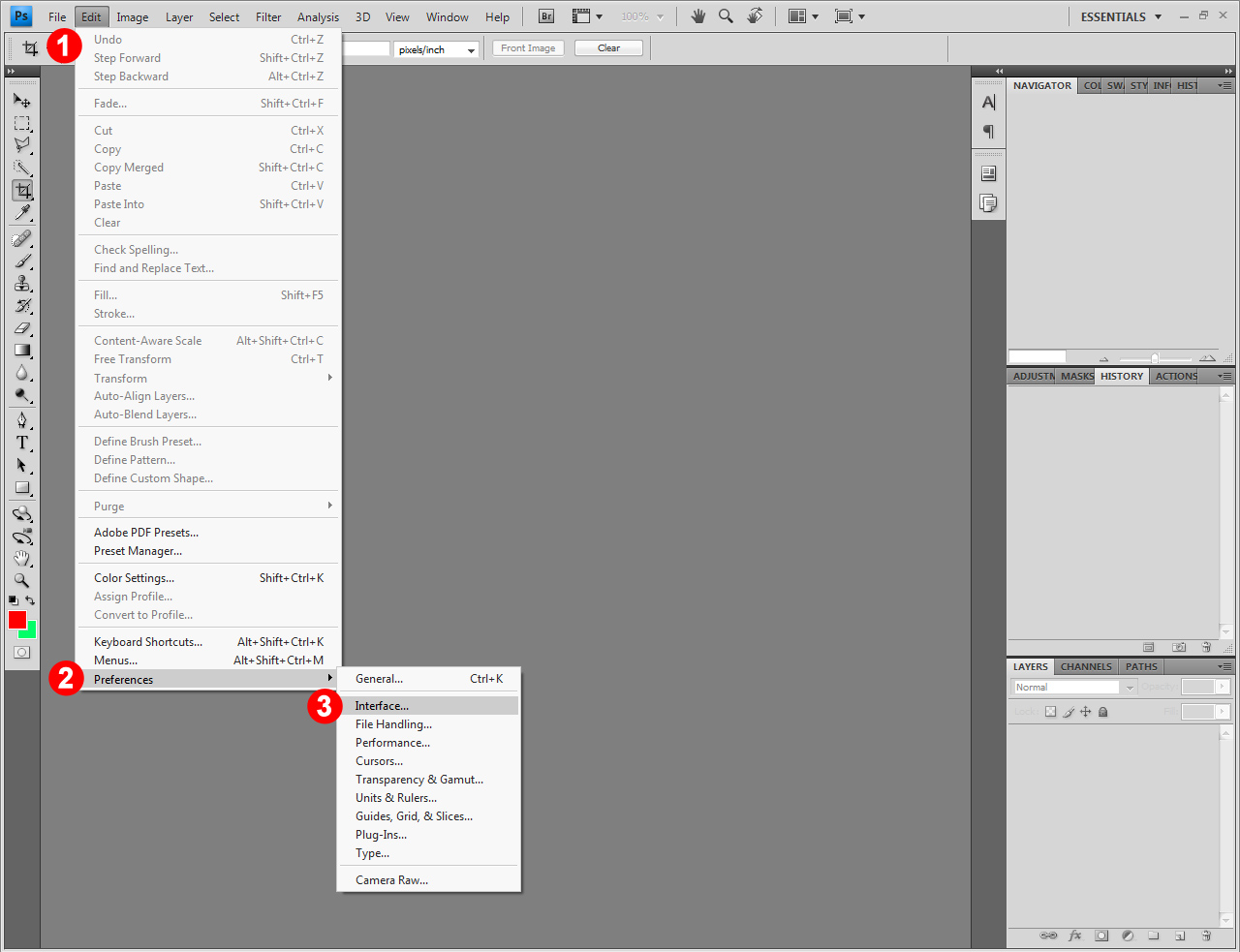
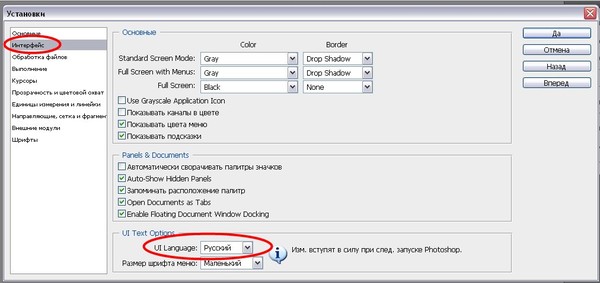
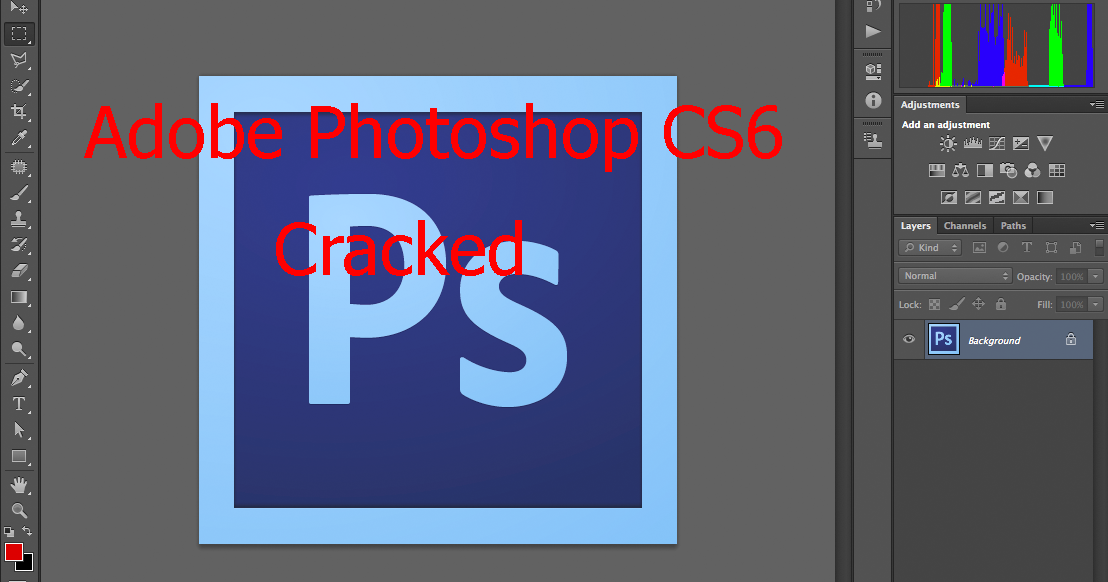 Далее в папке с установочным файлом найдите a ddLang_for_Photoshop_CS6.exe и запустите приложение.
Далее в папке с установочным файлом найдите a ddLang_for_Photoshop_CS6.exe и запустите приложение. Проходить такие занятия, работая с переведённым графическим редактором, к сожалению, не получится, потому как вы будете постоянно путать функции, инструменты.
Проходить такие занятия, работая с переведённым графическим редактором, к сожалению, не получится, потому как вы будете постоянно путать функции, инструменты.